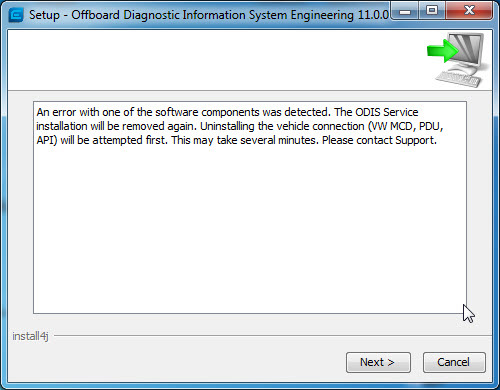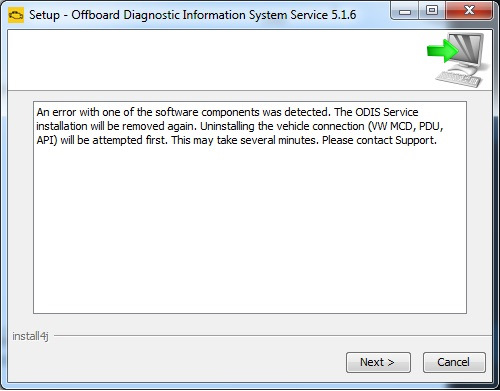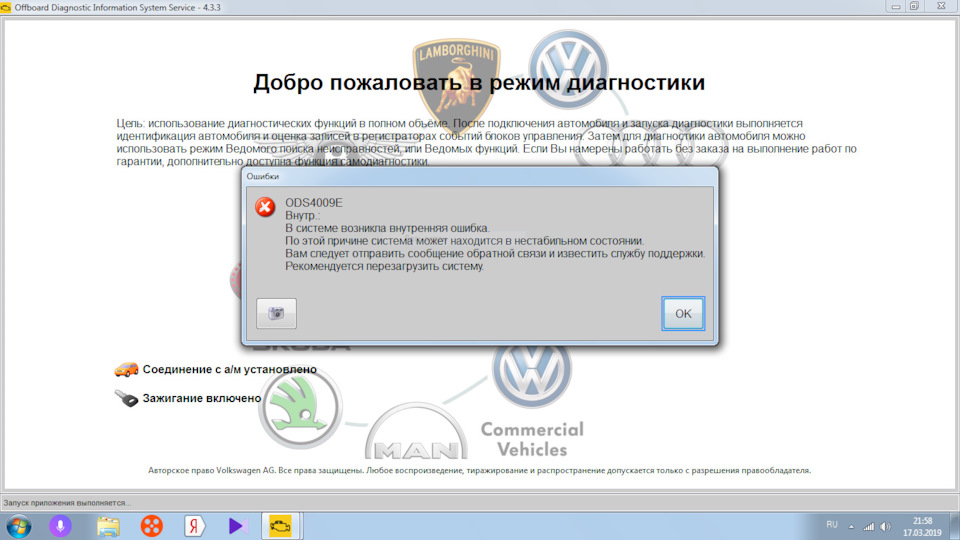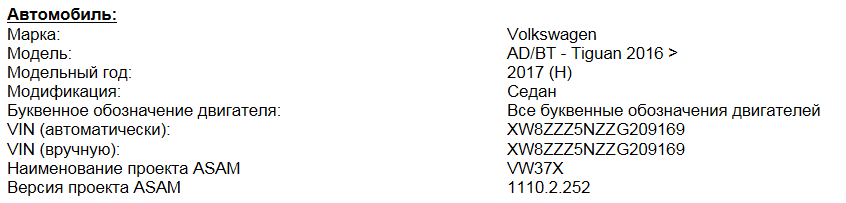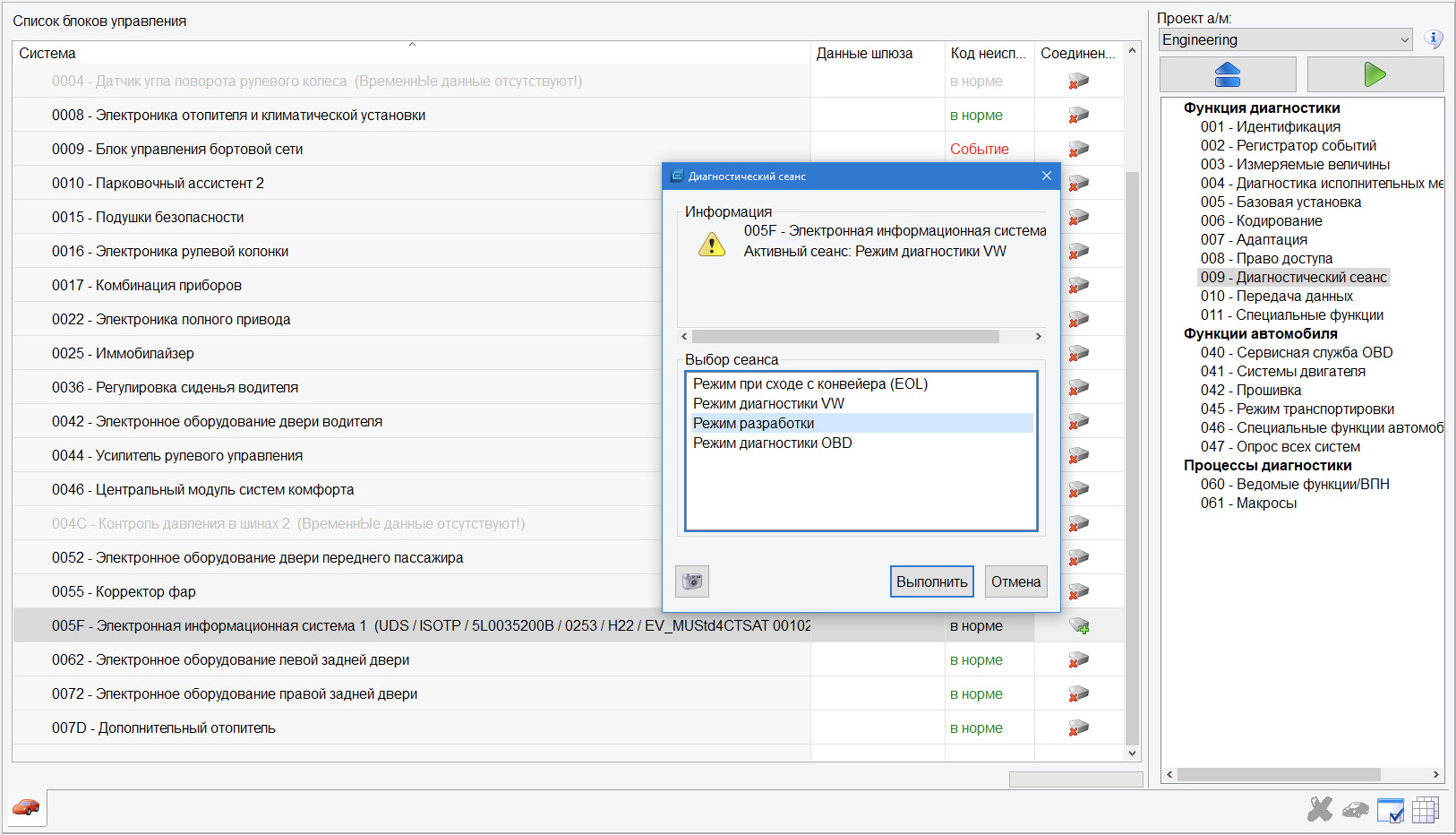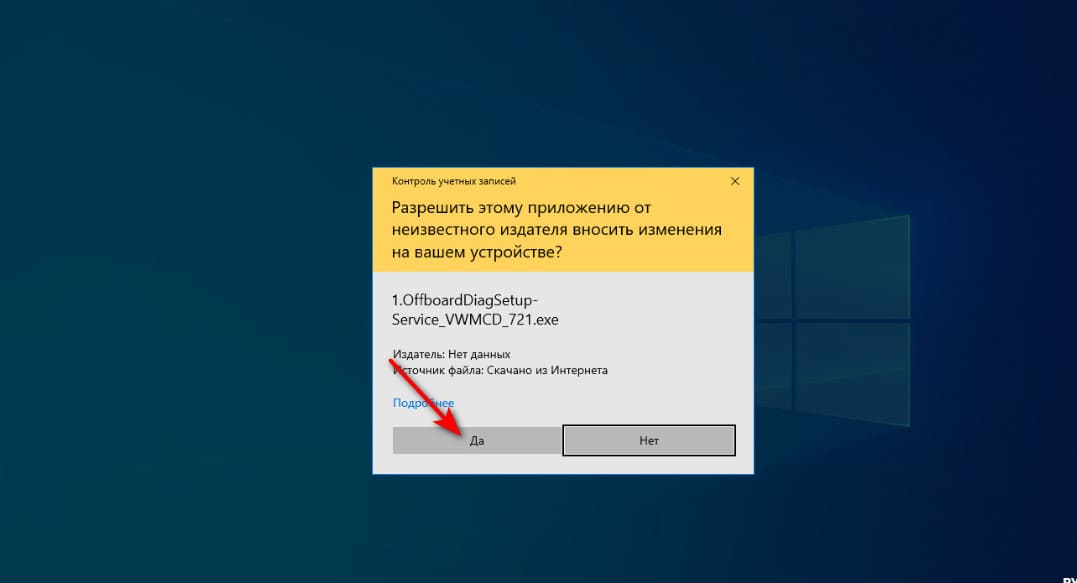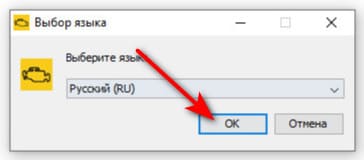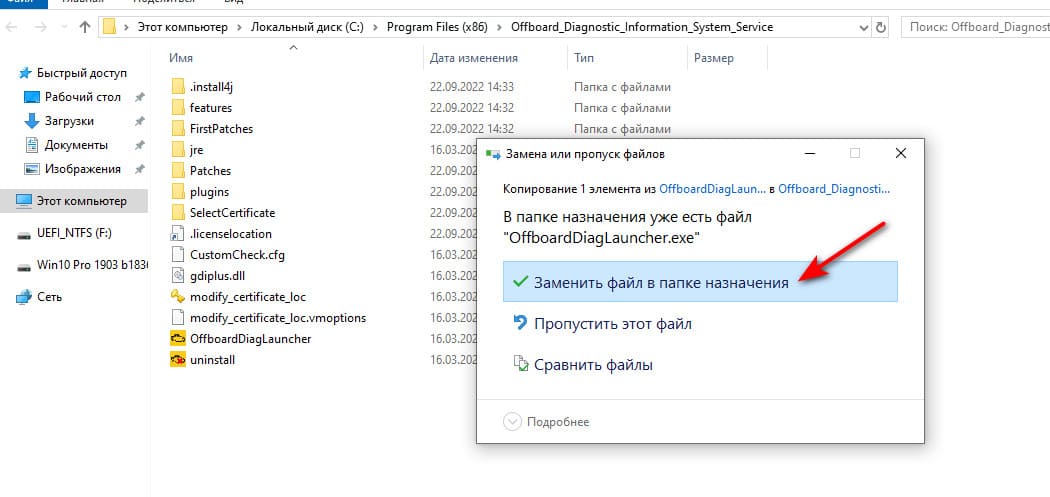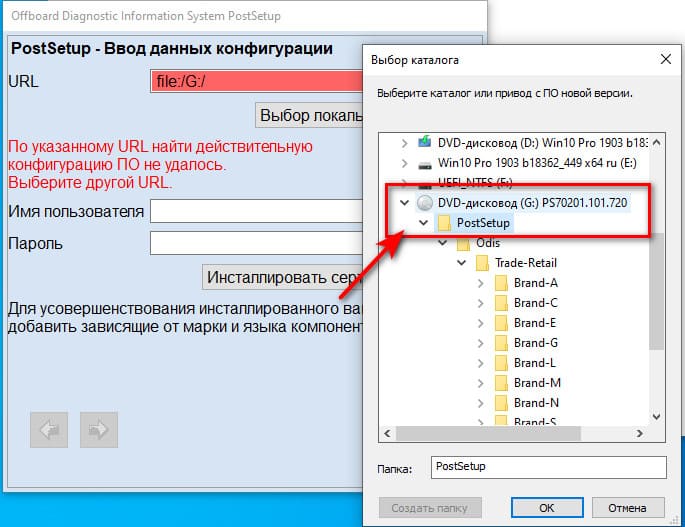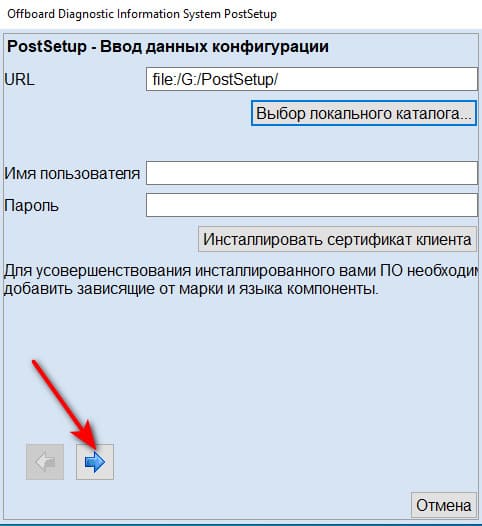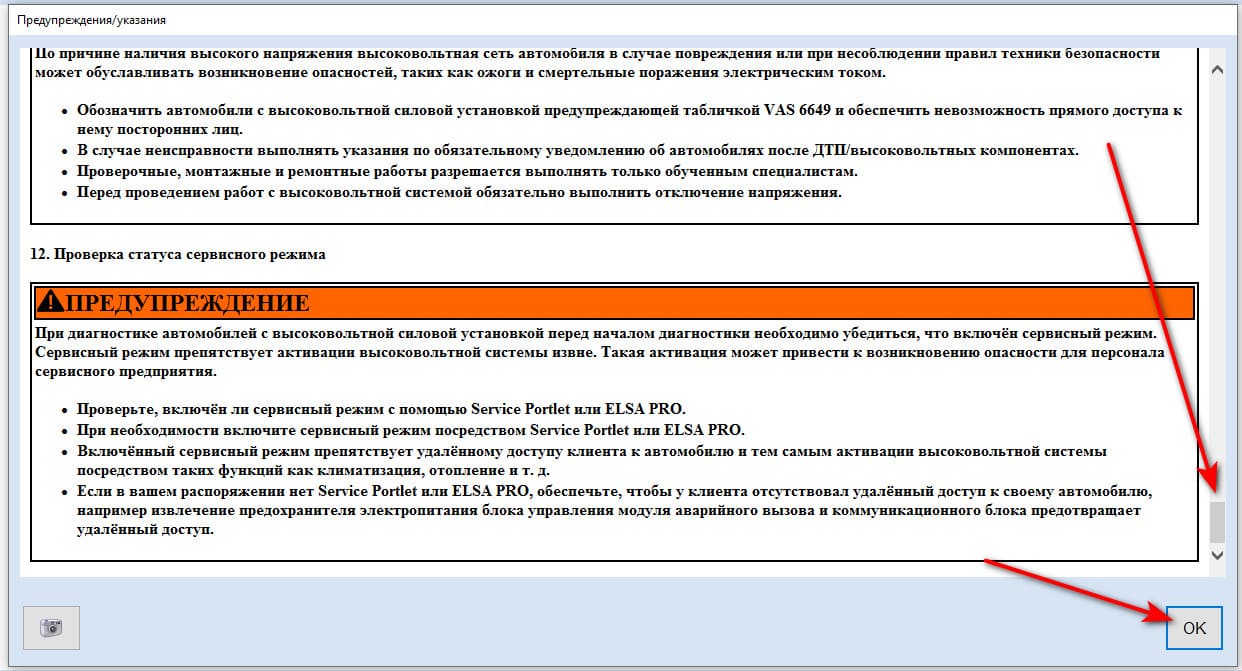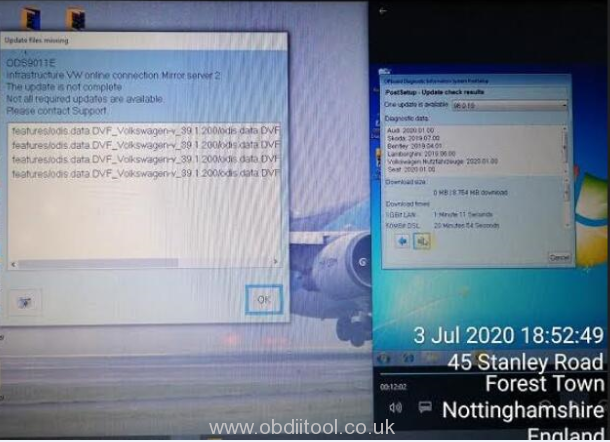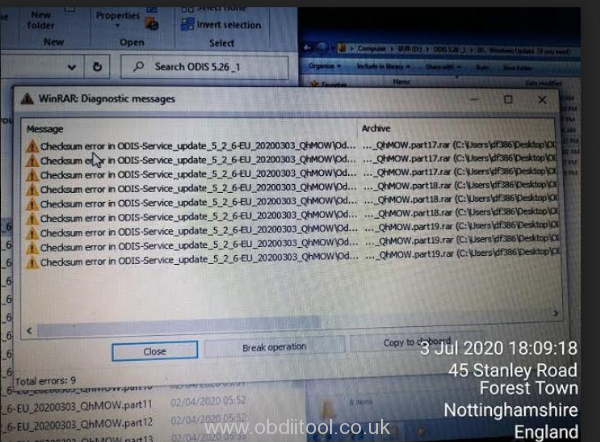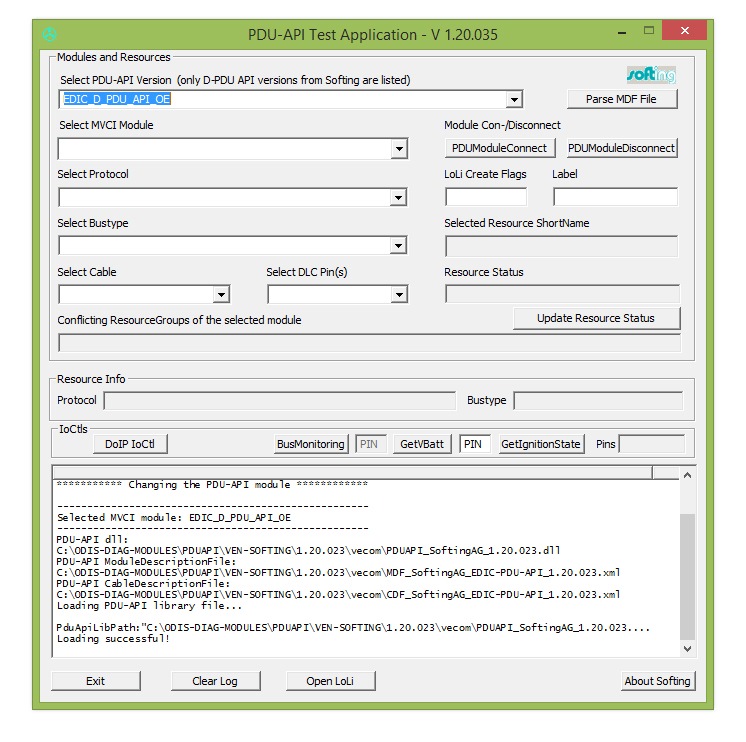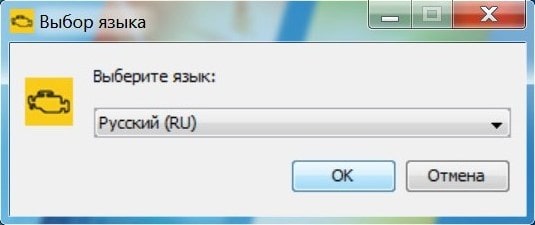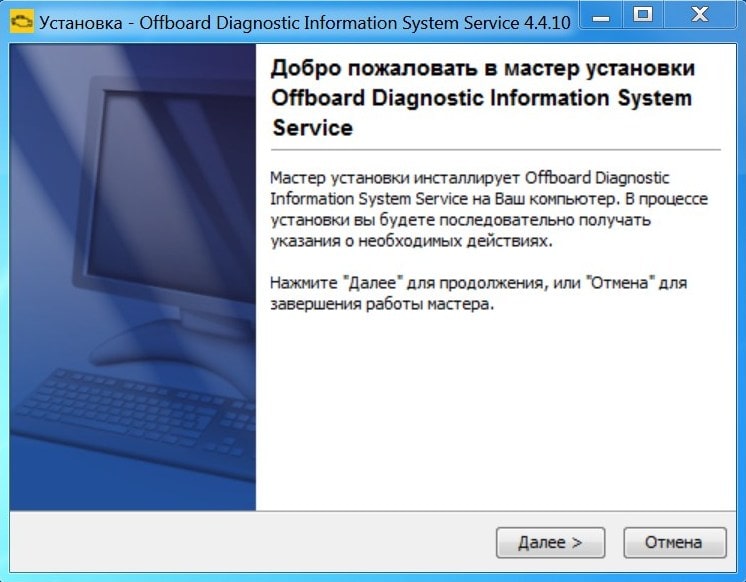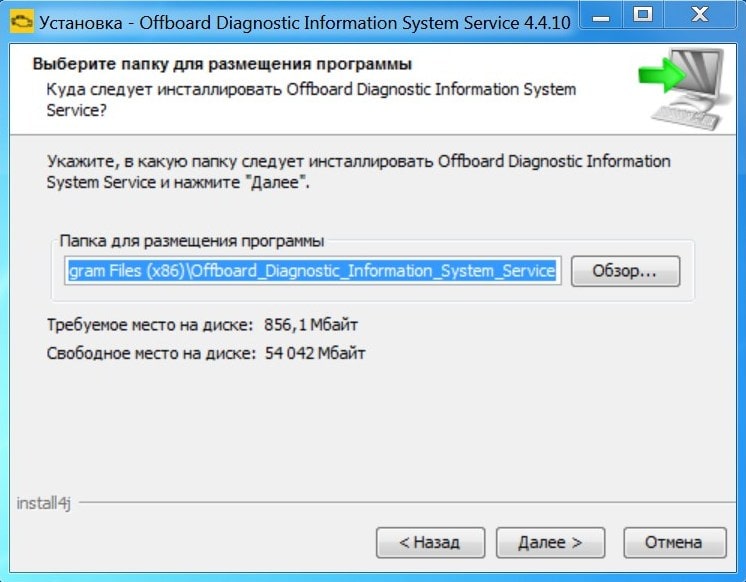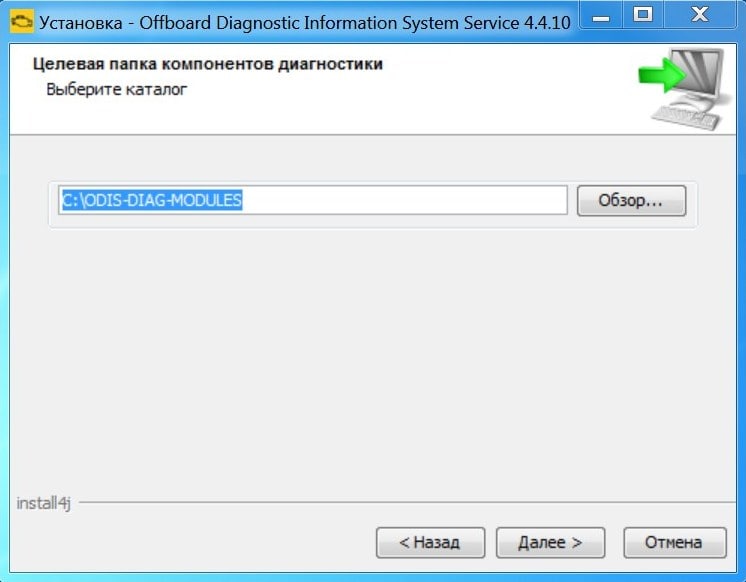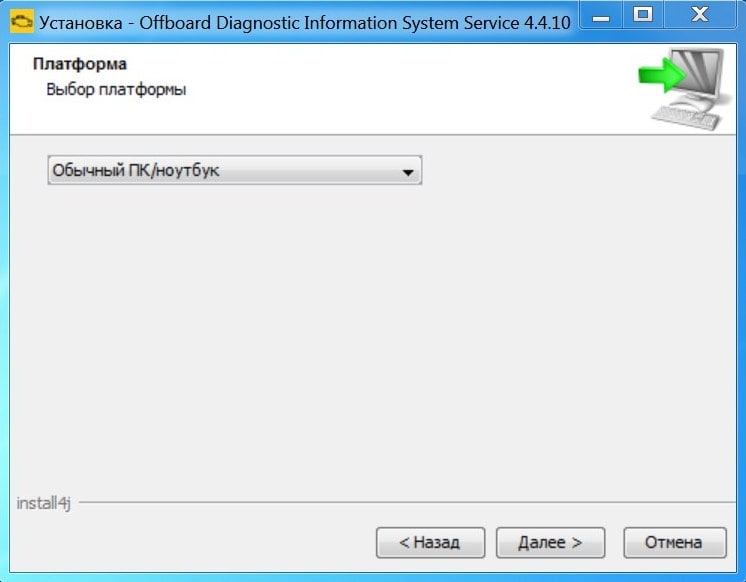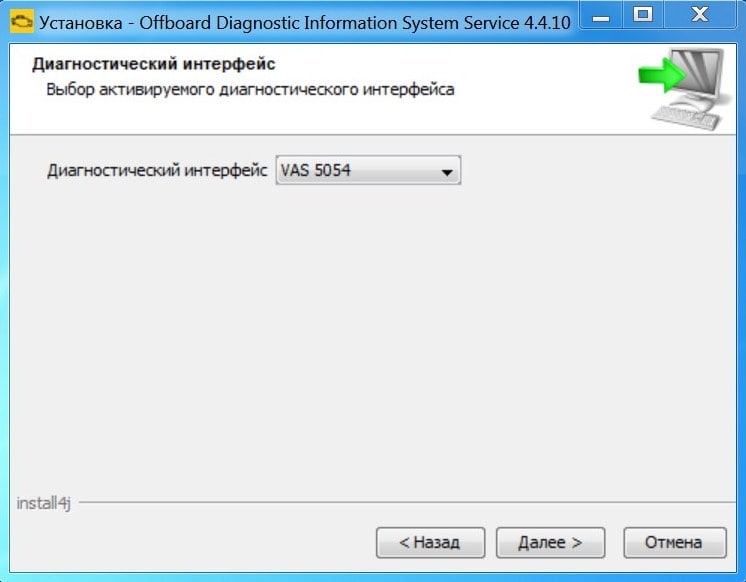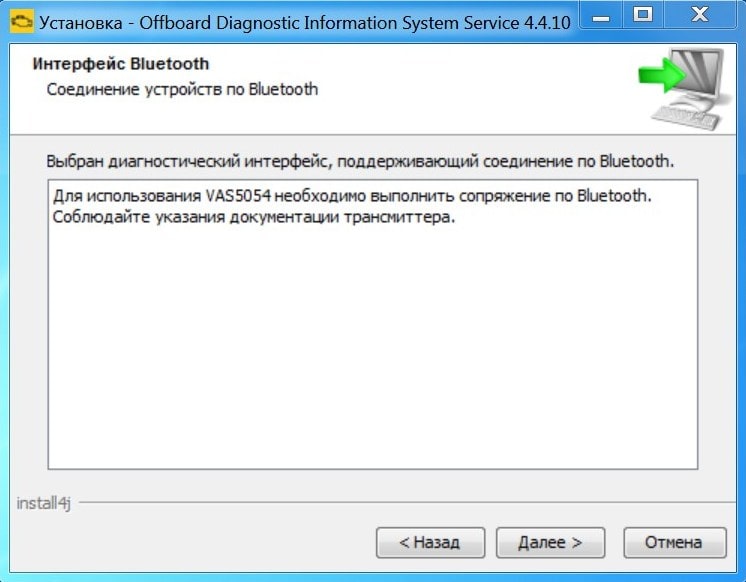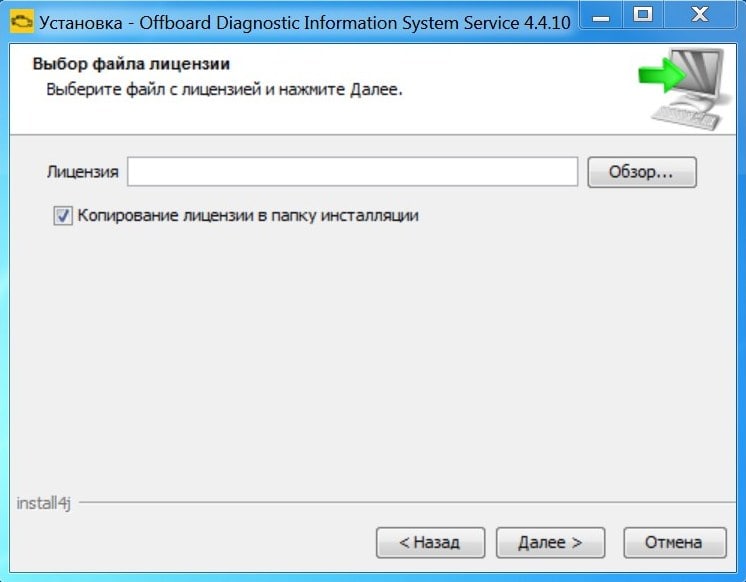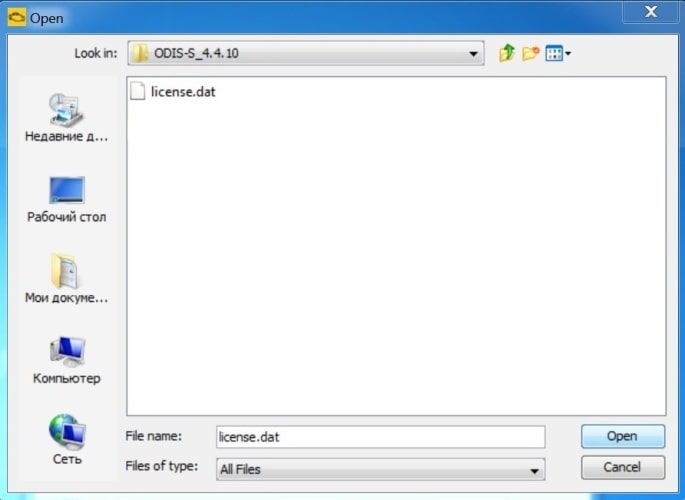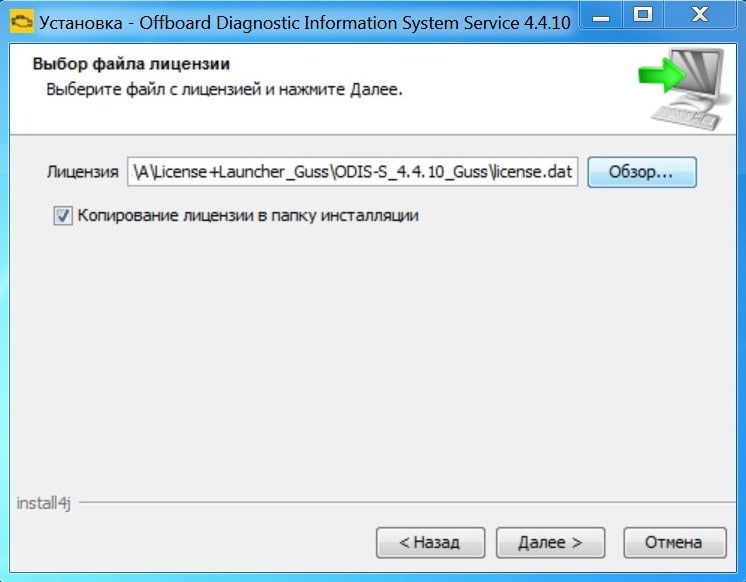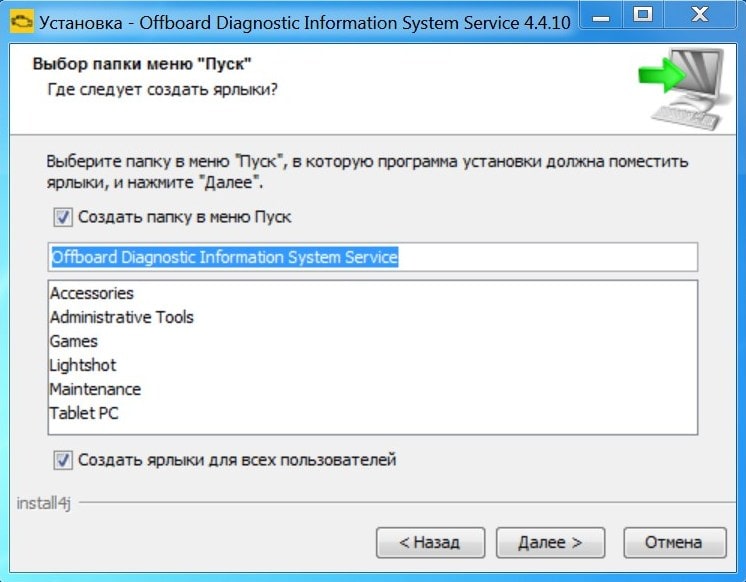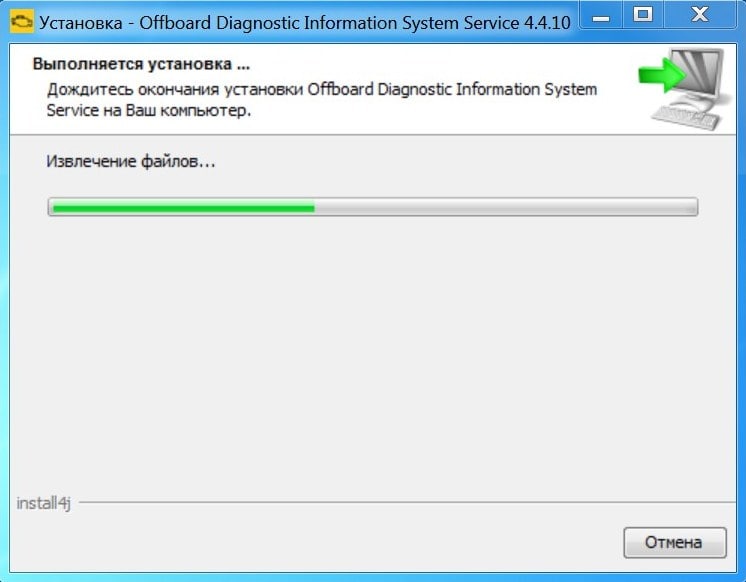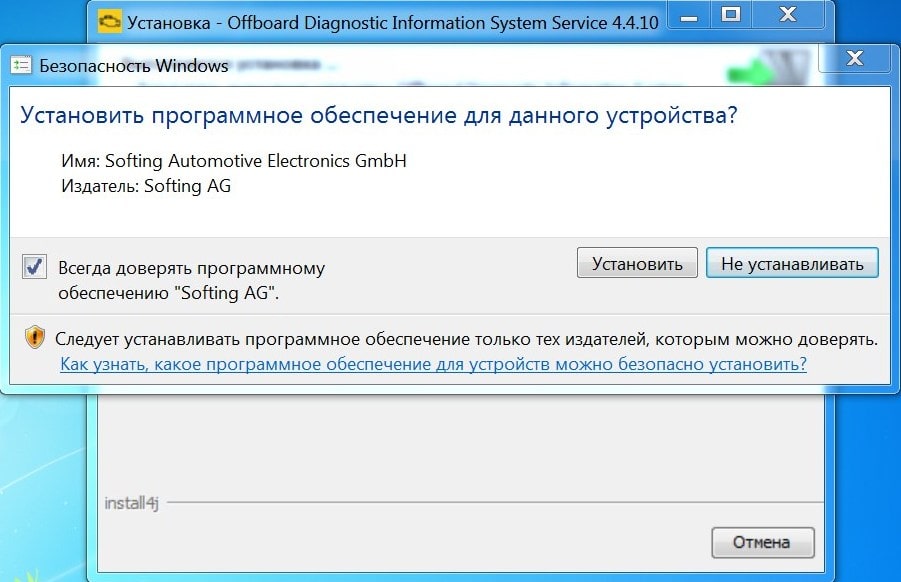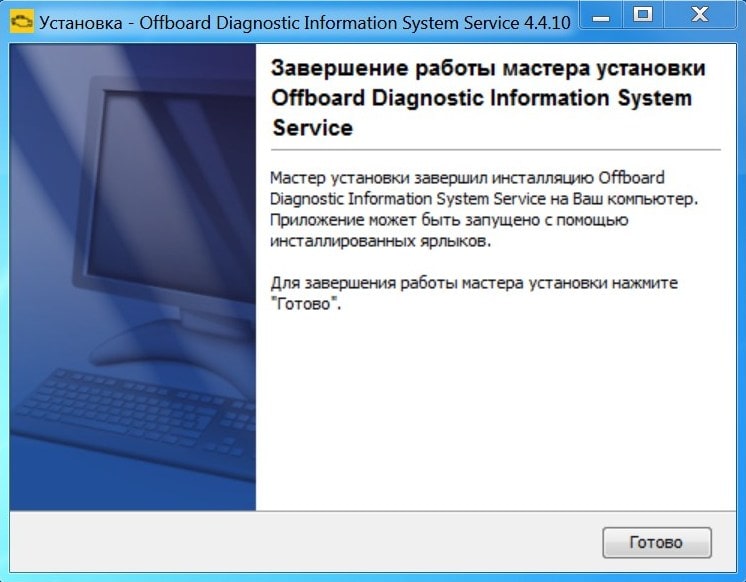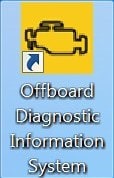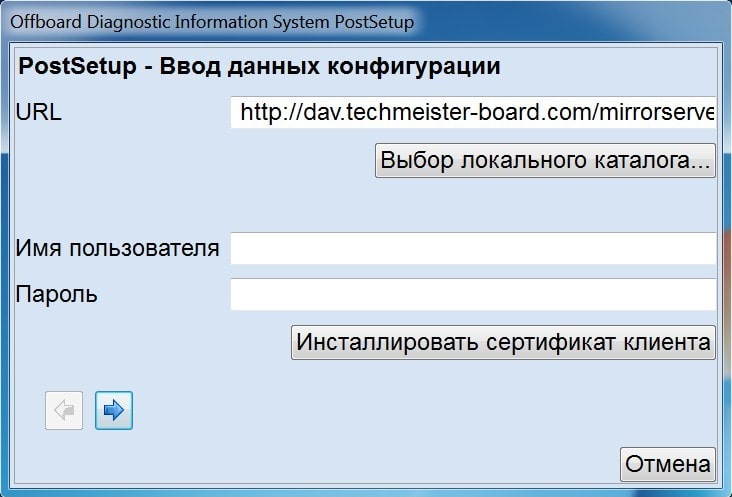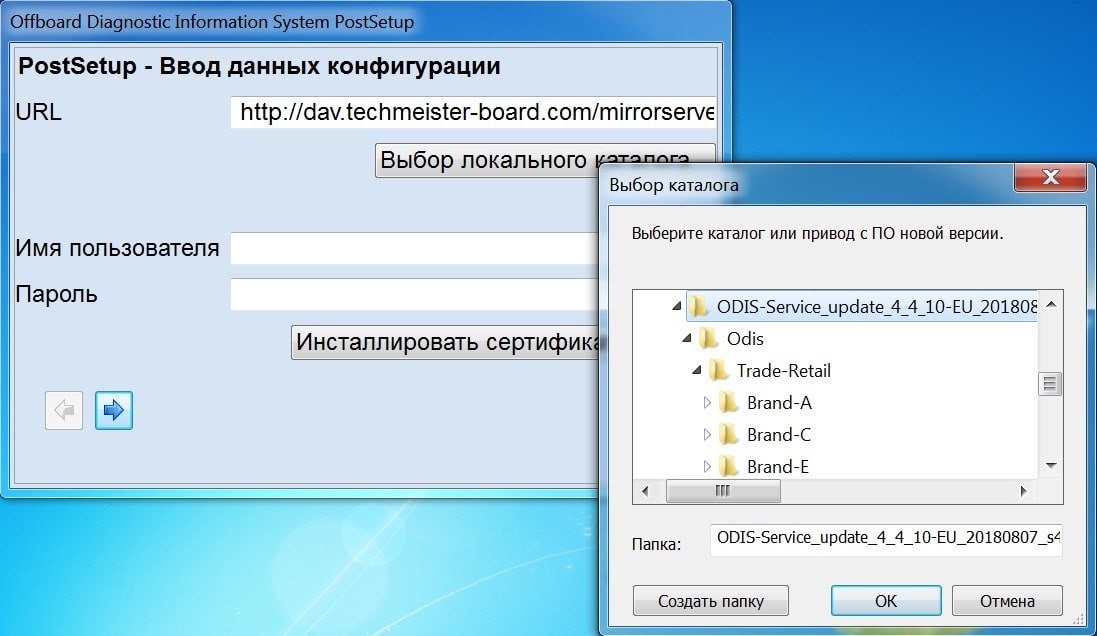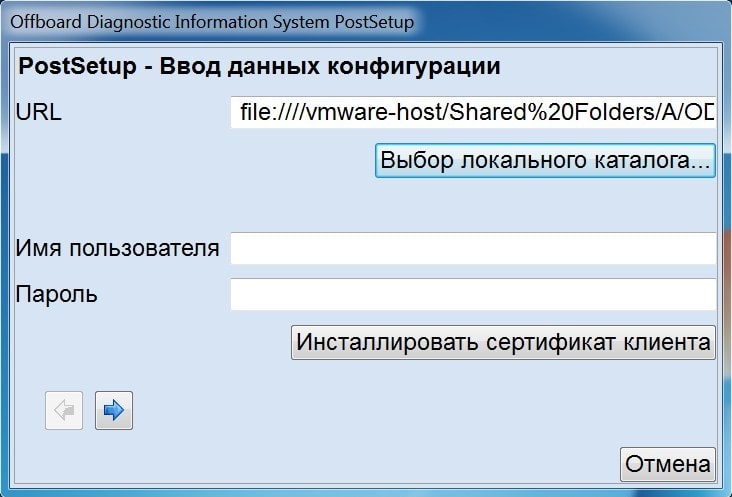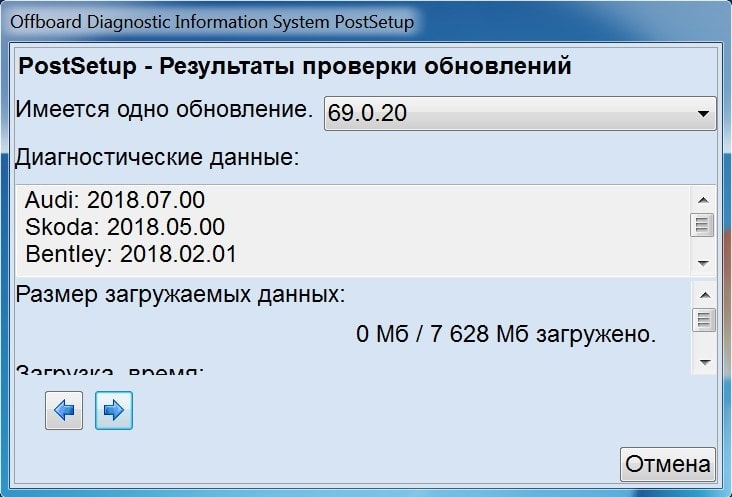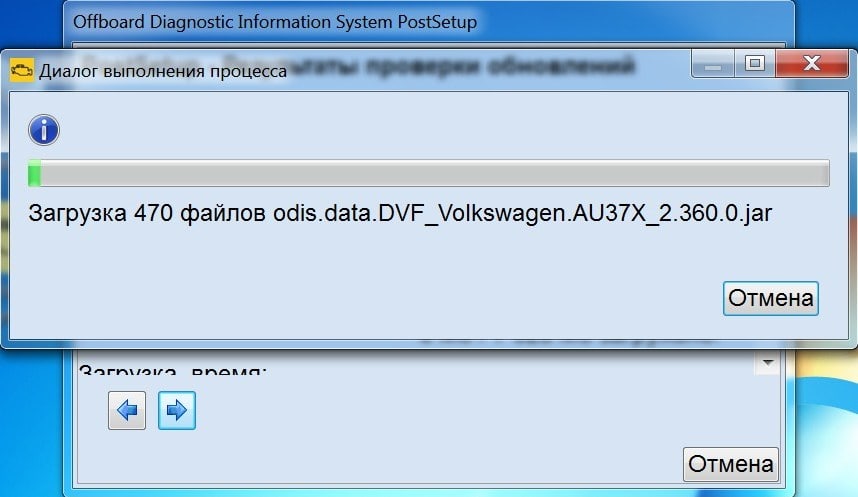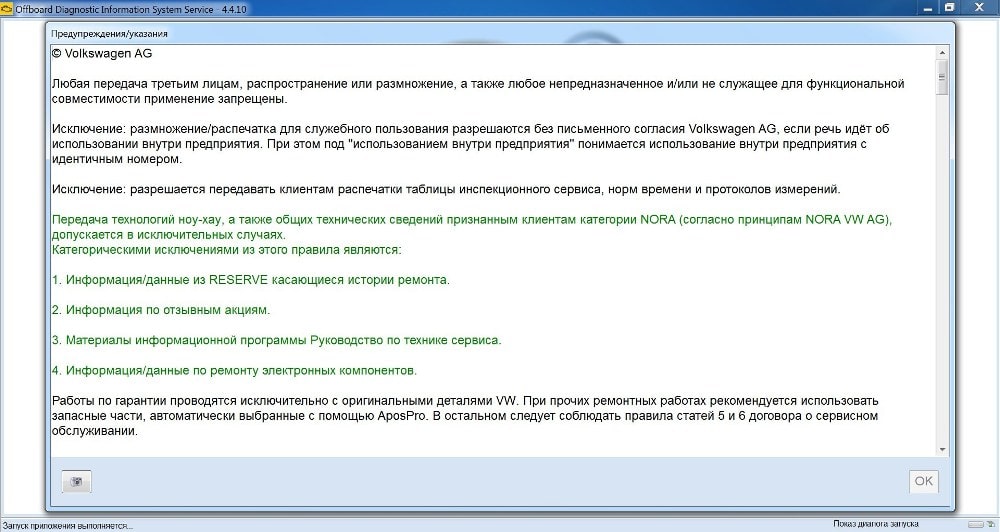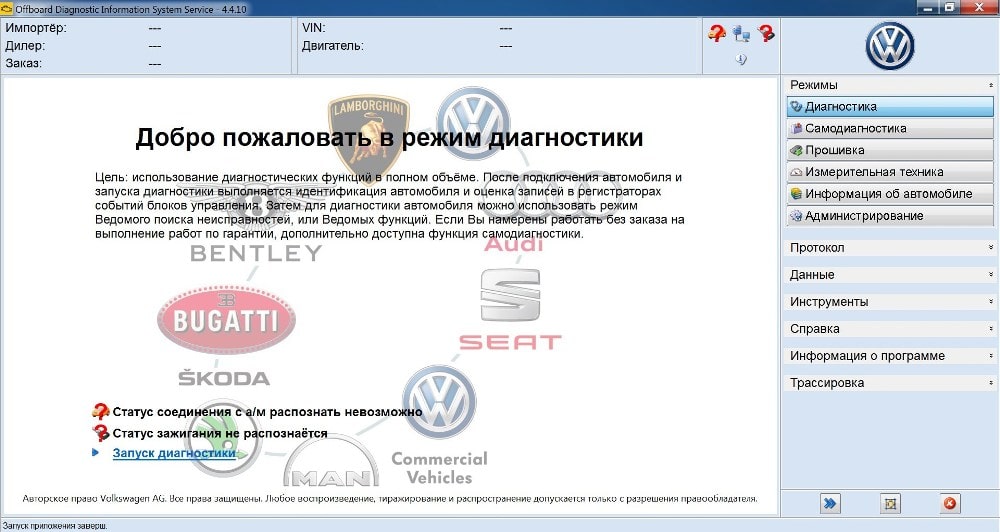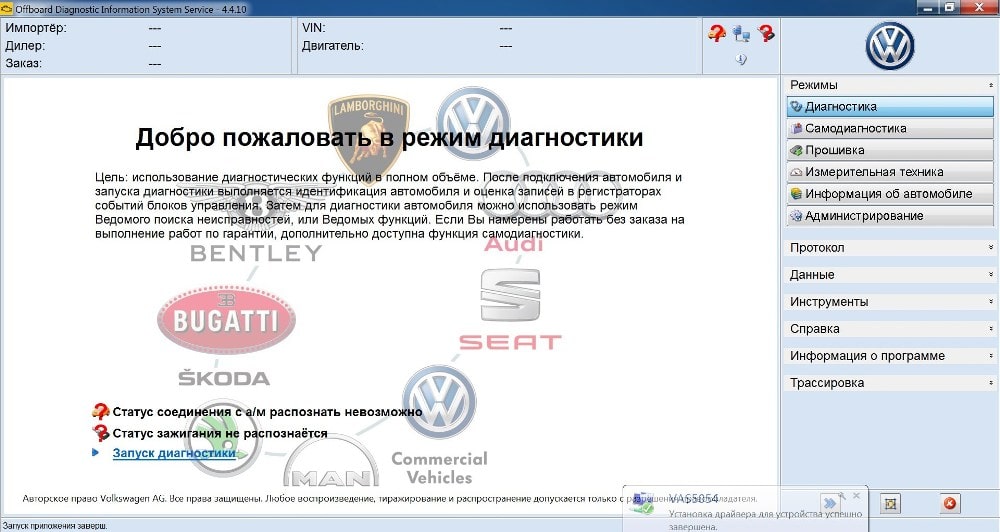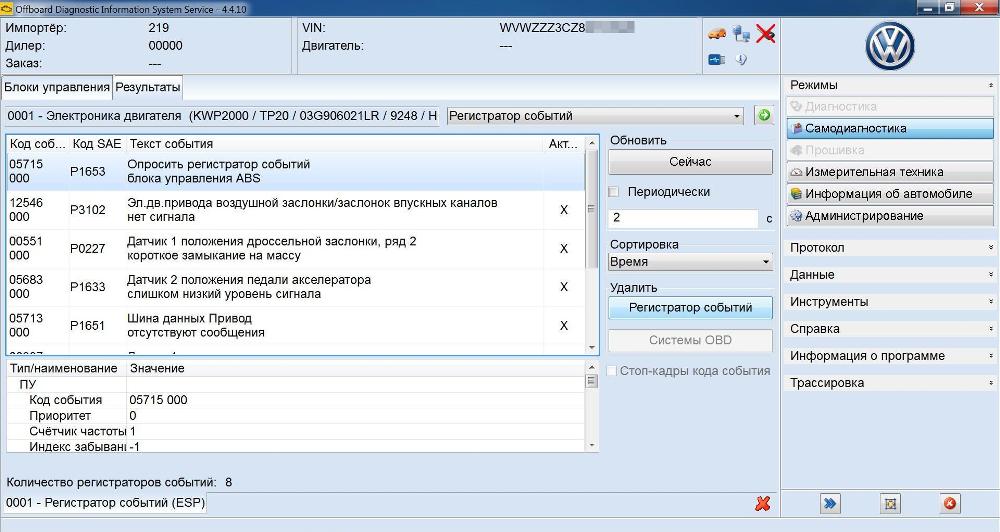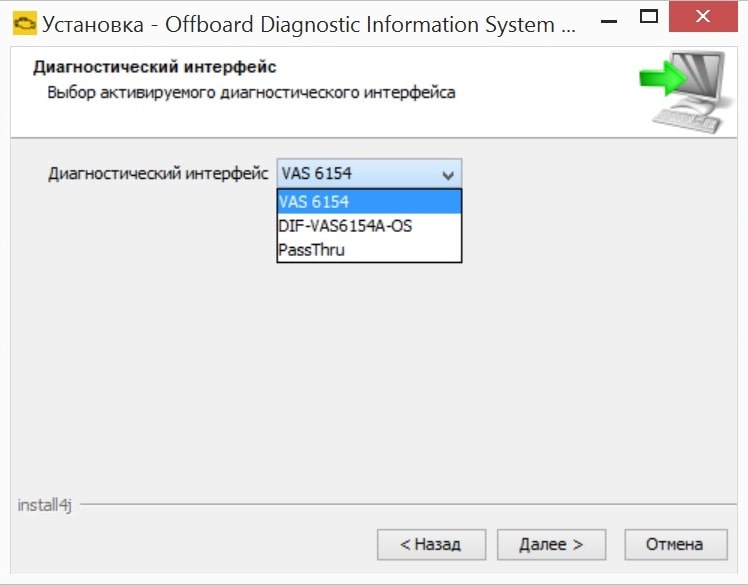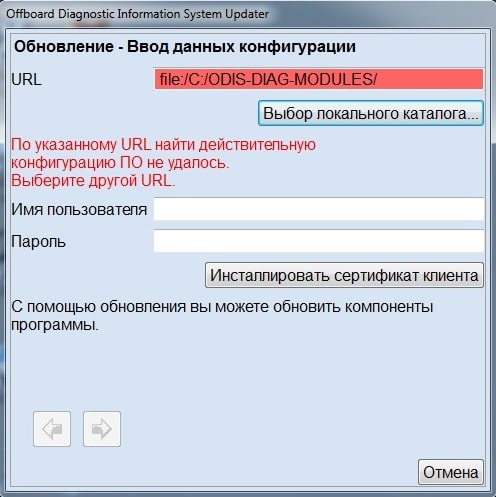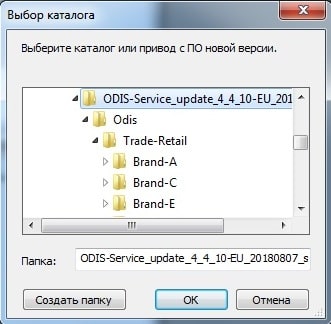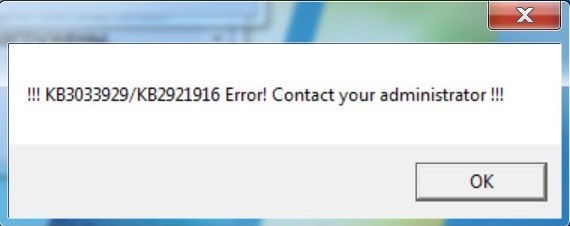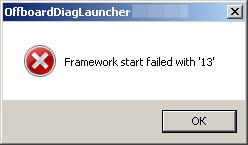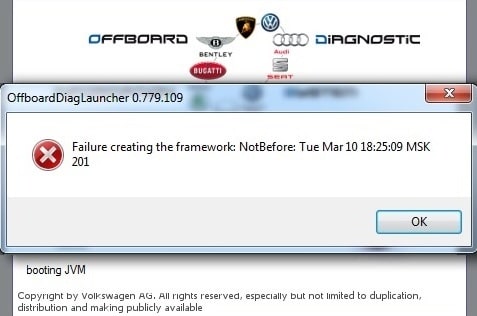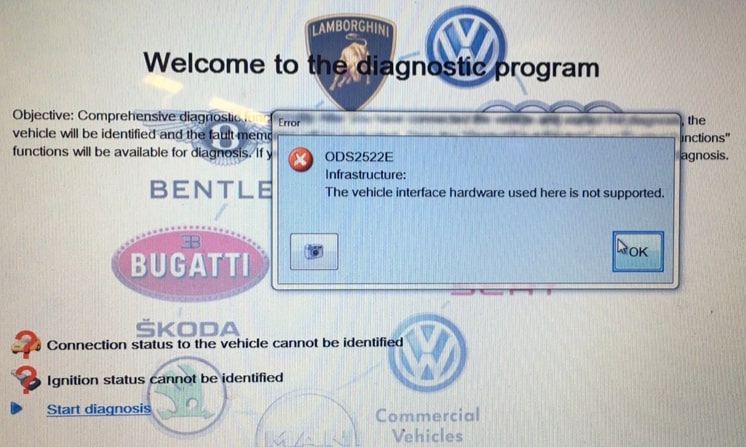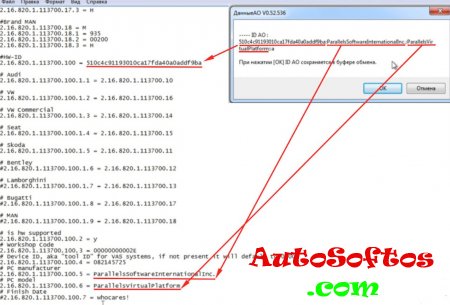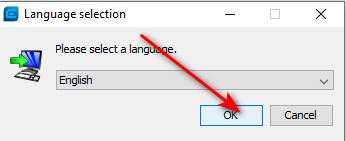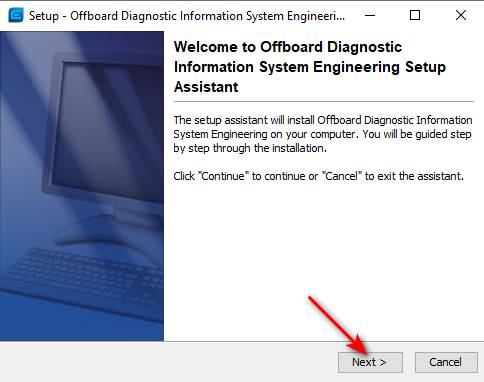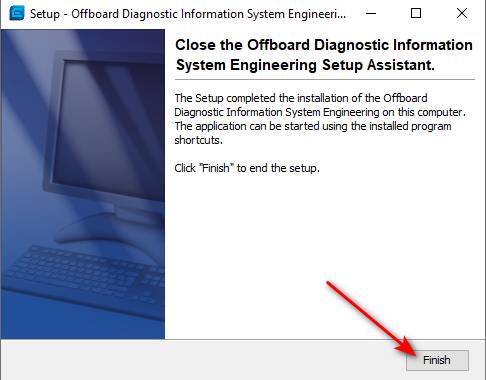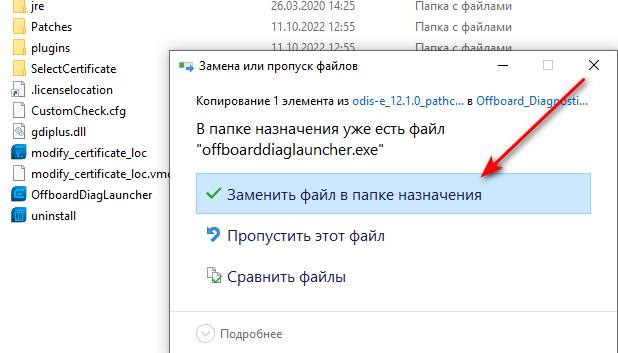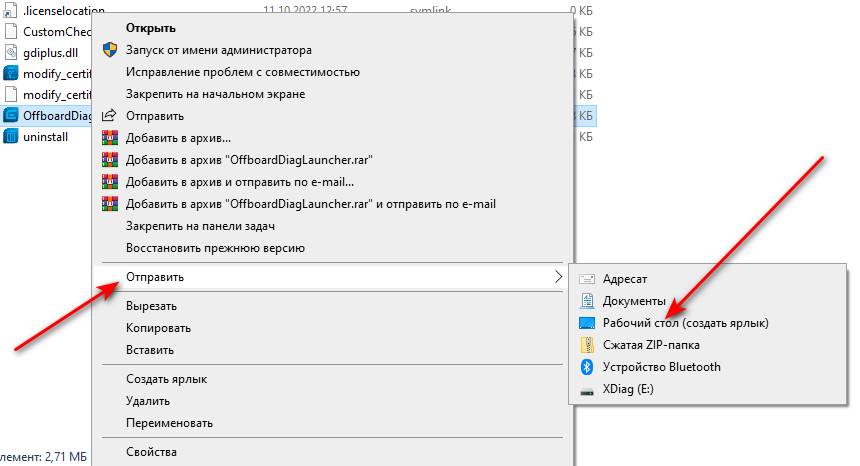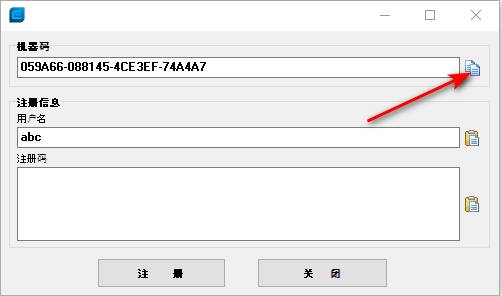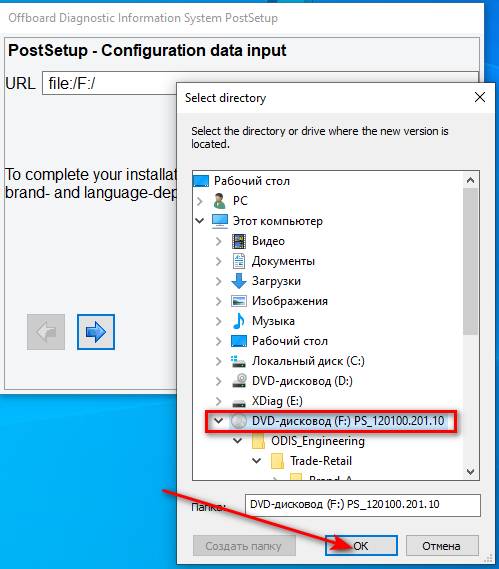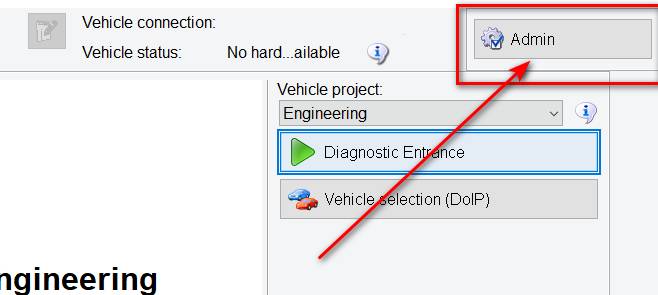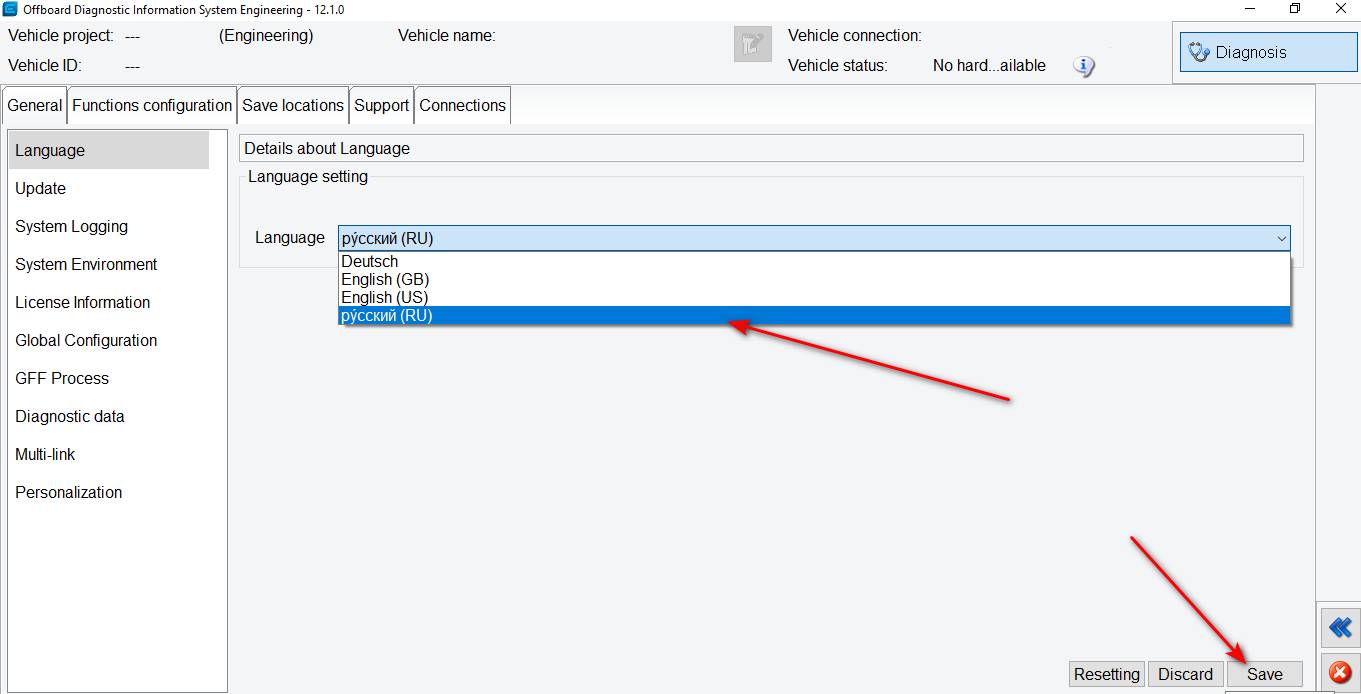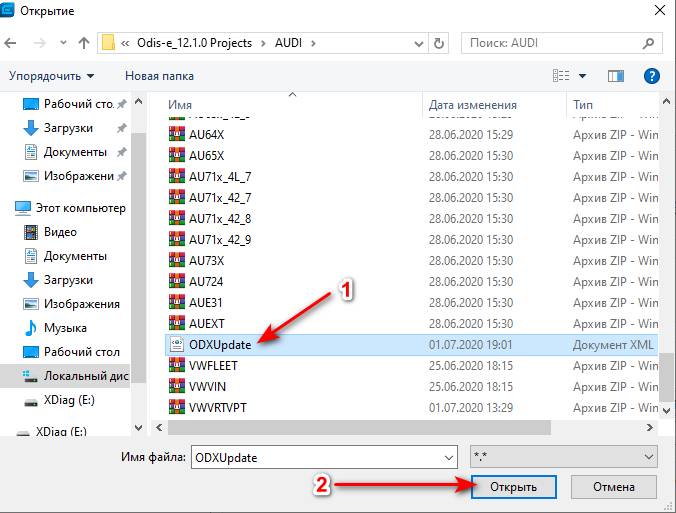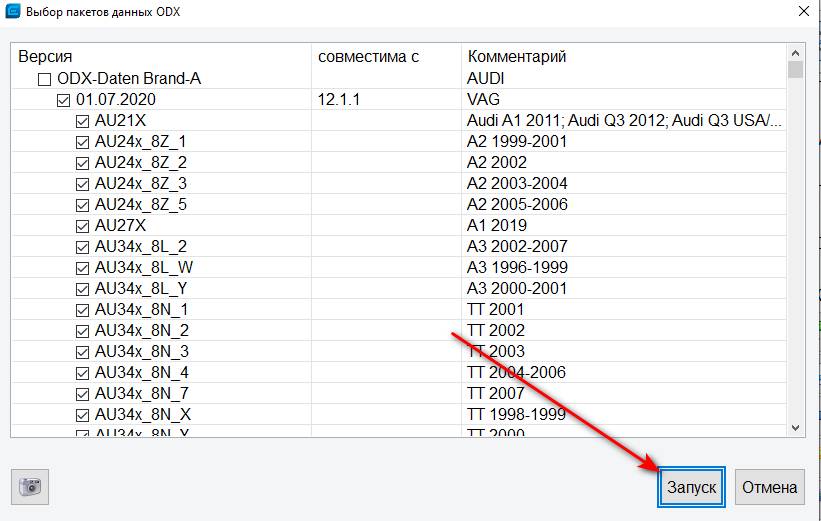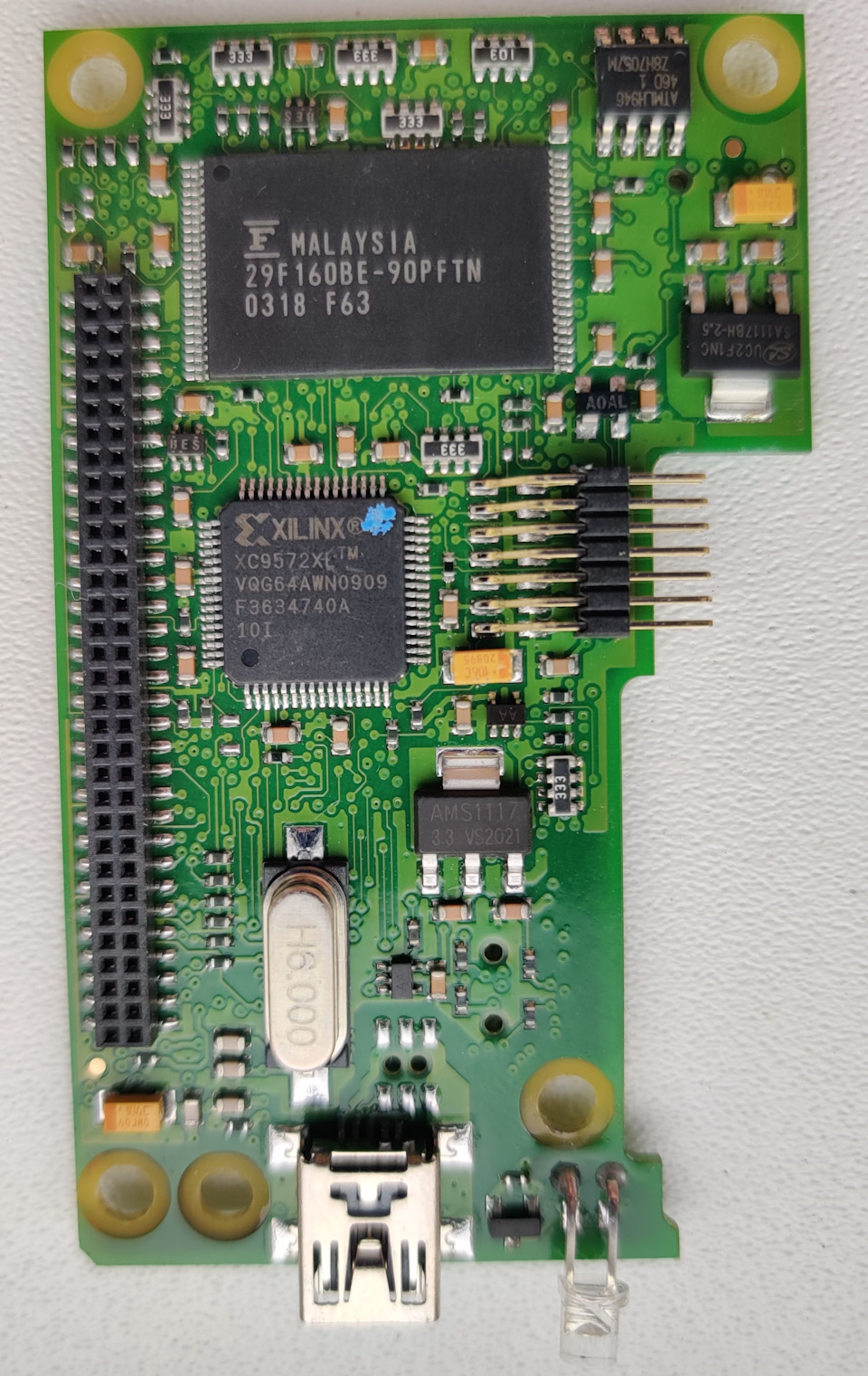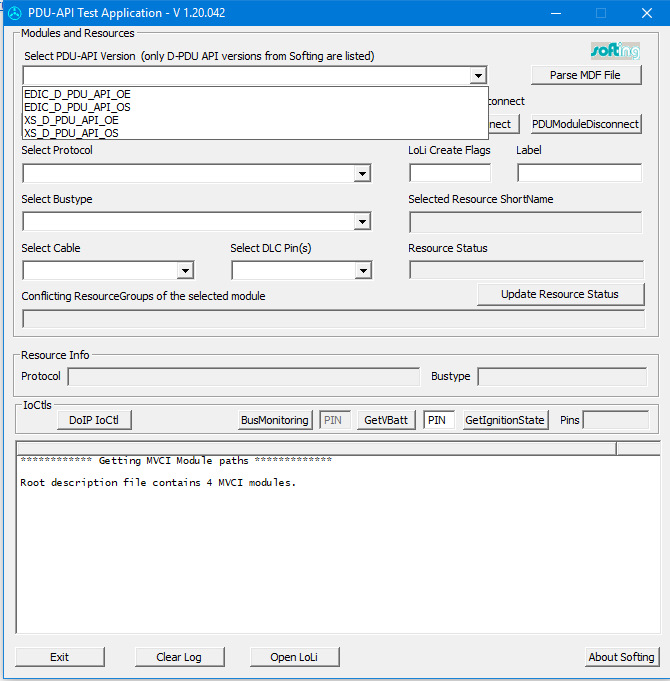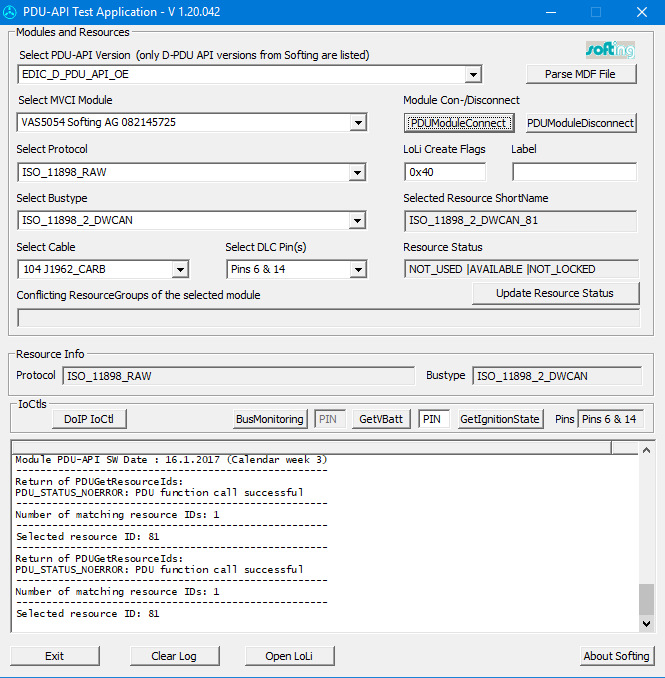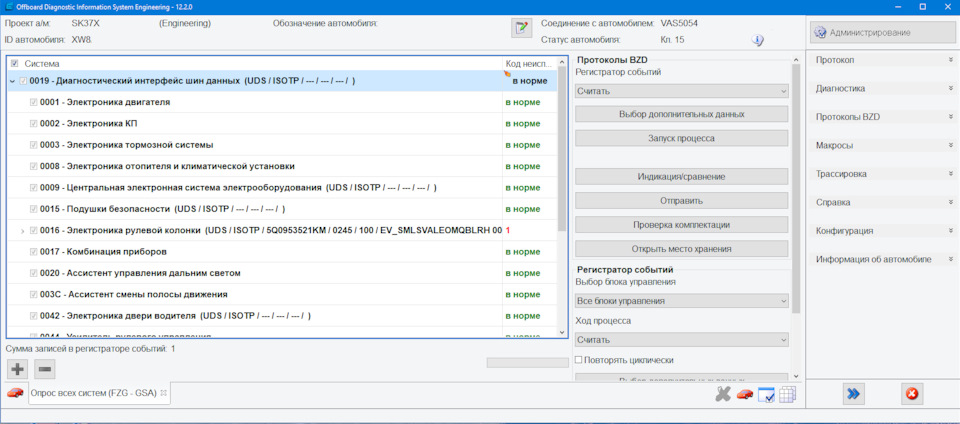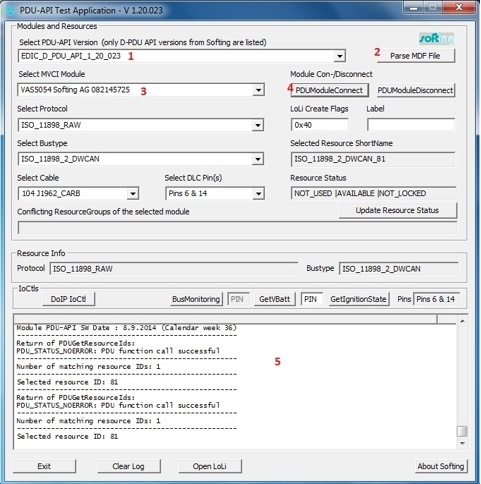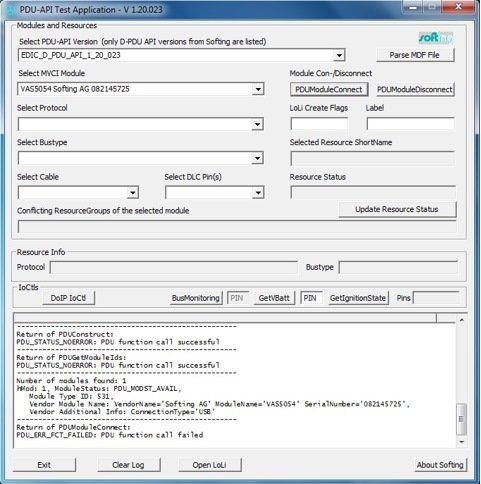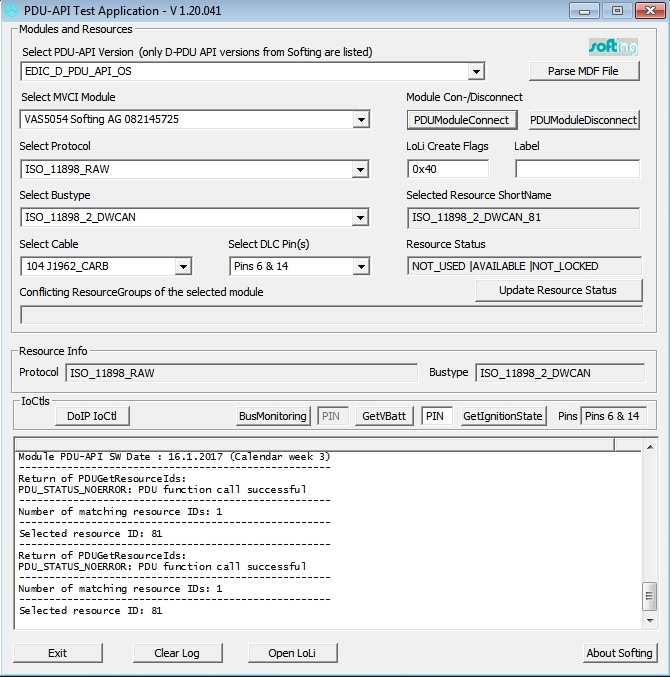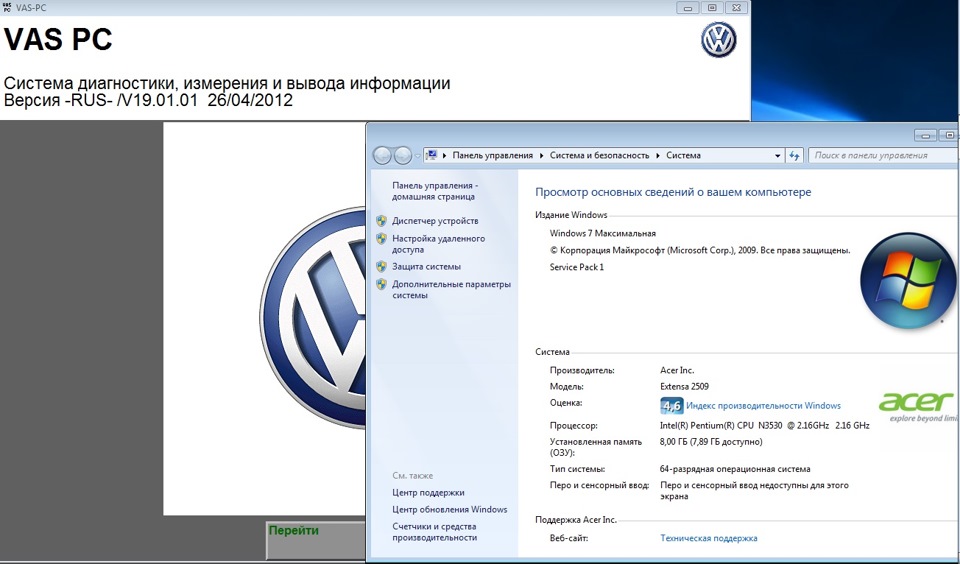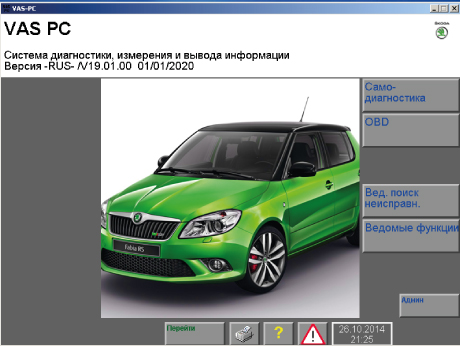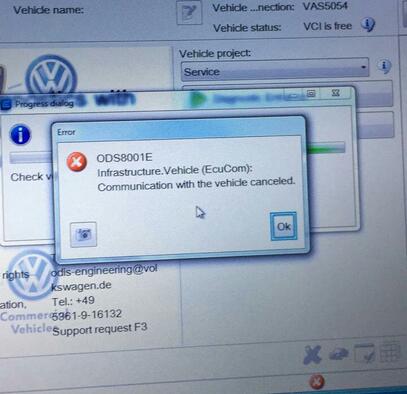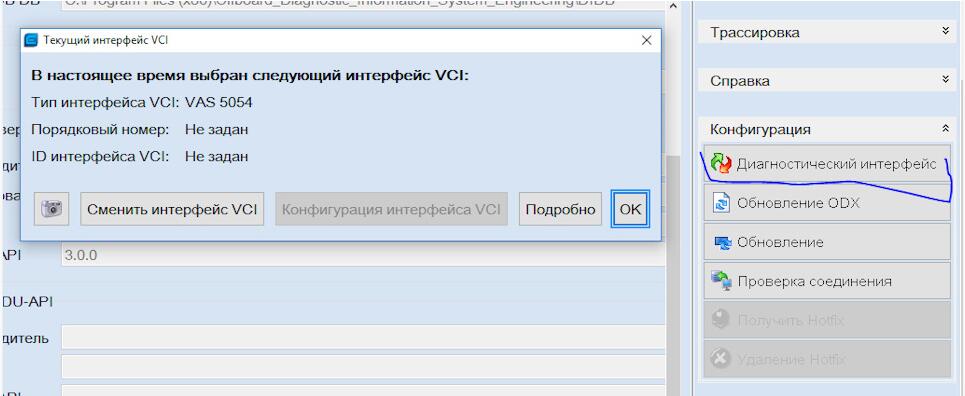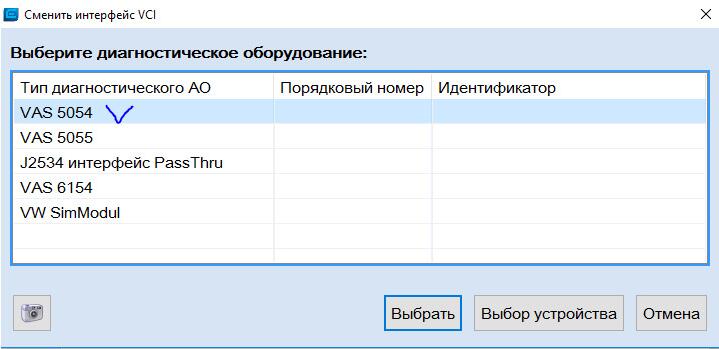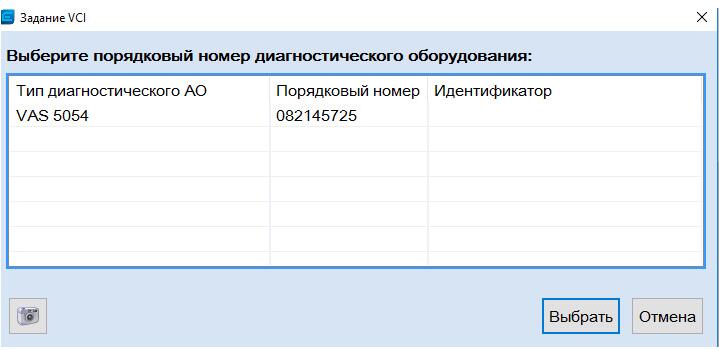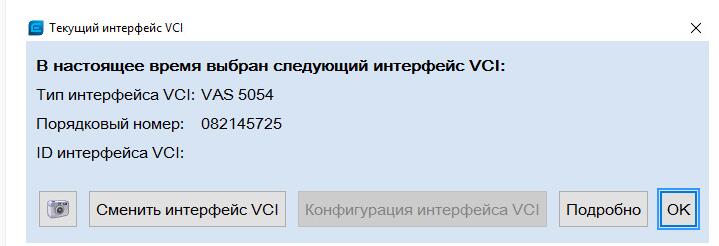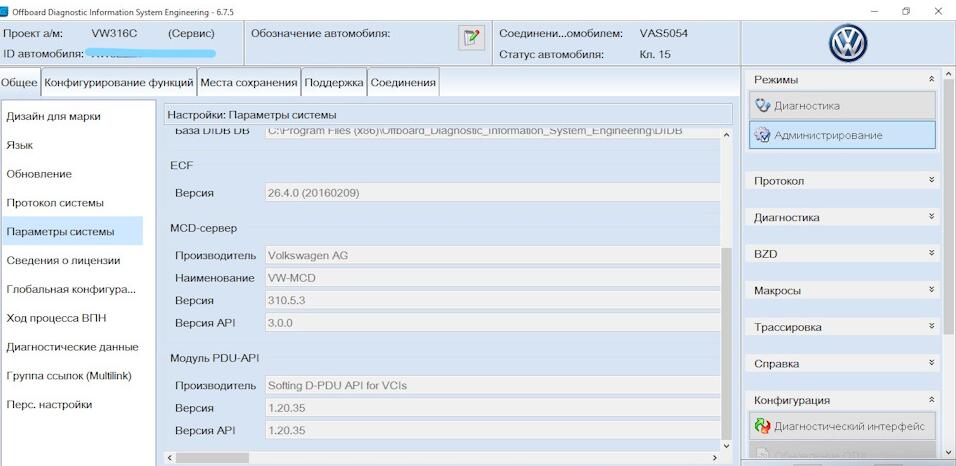Всем привет!
С появлением нового ноута на win10 озадачился установкой ODIS, так вот скажу вам — это тот еще квест( кто знает тот поймет). На win7 это задача была более простой и предсказуемой, как оказалось из-за правильных драйверов для адаптера. К тому же знаменитая система безопасности на 10ке всячески сопротивляется установке и воспринимает файлы для установки и патчи как троян, поэтому сразу отключаем перед установкой ODIS защиту в реальном времени.
Чтобы добиться полностью работающих ODIS E и S, мне пришлось один раз переустановить систему и несколько раз сами программы. Хотелось бы рассказать как всего этого избежать и установить проги за один раз, потратив минимум времени.
Саму инструкцию по установке Одисов перепечатывать нет смысла, описаний полно в сети. Остановлюсь на краеугольных моментах.
Наверно многие сталкивались с тем, что после удаления Одисов повторная установка Инженера и Сервиса обрывается в конце с подобным сообщением( Software Components error)
Такая ошибка связана с неполным удалением Одисов и сопутствующих программ и драйверов, инструкции в сети советуют как надо удалять все подчистую, кто то даже предлагает переустановить библиотеки C++
Однако решение этой проблемы — очень простое. Нужно просто не нажимать ни NEXT не CANCEL, а перезагрузить систему, при появлении такого окна — и о Чудо — после перезагрузки проги встали как ни в чем не бывало.
Однако на этом проблемы не заканчиваются. Самая большая сложность — это подружить Одисы с китайским VAS5054, сколько я не пытался ставить патчи от уважаемого форумчанина ansi2k В лучшем случае только ODIS E видел адаптер и работал нормально( устанавливал все по его инструкции с запуском батников и заменой plugins), а ODIS Service при этом выдавал такую ошибку
При этом адаптер прога вроде как распознавала и даже писала правильный VIN, но дальше дело не шло.
Немного опустив руки после нескольких попыток установки решил попробывать закинуть папку VAS5054 От установленных Одисов на win7 и, аллилуя, все заработало как часы.
C:\Program Files(x86)\Softing\D-PDU API\1.20.042\VeCom (папка с драйверами лежит по этому пути)
Так что для отчаявшихся выкладываю ссылку с полностью рабочими драйверами
Нужно просто копировать с заменой папку Softing в C:\Program Files(x86)
Надеюсь кому то сэкономлю время и нервы, всем спасибо!
Пробег: 21 100 км
Have collected all you need for installing ODIS-S 4.3.3 ODIS-E 8.1.3 Postsetup 51.0.40 on Windows 7. Hope it helps you out. Have fun.
Part 1: Odis 4.3.3 download link
Part 2: Odis 4.3.3 keygen
Part 3: Odis service Windows 7
Part 4: Odis-s 4.3.3 device
Part 5: Odis 4.3.3 install
Part 6: Odis 4.3.3 Postsetup 51.0.40
Part 7: Odis 4.3.3 license
Part 1: Odis 4.3.3 download link
Where to download Odis 4.3.3?
Search on Google and you’ll find a lot of links
Part 2: Odis 4.3.3 keygen
Does it have keygen?
You don’t need one.
If this 4.3.3 runs without key, why the former 4.2.3 was with a hardware key? Or is there any other resctrictions for using?
v4.2.3 was protected with Enigma software so that it needed activation key to load program (IMMO)
v4.3.3 was provided by Mr totalfree with no such restrictions
Part 3: Odis service Windows 7
Which windows install windows 7 x86 or x64?
Both are working fine for me.
Can you give me (us) a few more details about how you installed it on win 10?
There is nothing special with the install method, It is same as on win7. The difference is that you need to replace 1 file before running the setup, and 2 files after install. The main thing that I tricked is how determine the running os version. Mainly if the running os is win10, act as if it would win7.
Please notice that if you install this version of Odis on Windows 10 no choice for 5054 in the selection exists anymore.
And the vcx driver doesn’t get it working on Windows 10, too because it seems to emulate the 5054 type and not the 6154…
Running Windows 7 seems to be the best option at this point.
Part 4: Odis-s 4.3.3 device
you are using ODIS 4.3.3 with Clone head VAS5054a? Works 100%?
ODIS 4.3.3 , ODIS 8.1.3 work perfectly with clone and original VAS 5054 with 1.20.41.
I’m using 1.20.42 version with clone. It is enough to replace the folder 5054 from 1.20.41 in 小/ProgramFiles(x86)/Softing/D-PDU API/1.20.042/VeCom.
ODIS E 8.1.3 isn’t full. I copy projects from service and VRT-VPT files from old ODIS(automatic recognition of the project)
Part 5: Odis 4.3.3 install
When Odis 4.3.3 install and run it ok Update looking for me. ort pick and then try and get this picture as that data are not current. dal has a solution for this problem ??
With DB version 51.0.40 you must use licence NVASC (No Bentley)
With DB version 51.0.20 you can use ANY licence file
I installed odis 4.3.3. And VW Toareg is tested. Good working tested. But main display comeback is error message. What is the problem?
I was helped by the system reboot. When the program worked, important updates were installed.
After this event, the automatic system update was disabled.
The error did not appear any more.
I have installed ODIS and I can not install postsetup as I get an error called ODS9029E
Infrasructure.vW online connection.Mirror server 2:
Error duringpost set-up product Offboard Diagnostic Information System Service.
No component was found
During any PostSetup installations or updates to the database existing, you need to run ODIS with ADMIN powers.
Either that or you are pointing ODIS to the wrong location for updates.
Can you post a how do to for removing EDIC_D_PDU_API_1.20.42
Remove EDIC 1.20.42 from PC
Then install this older EDIC attached
https://mega.nz/#!URV1nLwa!mn6xoEUmQeyCwhes1tDB6qvp20trgDUYy6BVNxRnLUk
from what I understand, the installation of this odis, is done and after finishing you must install the EDIC_D_PDU_API_1.20.41, so that it recognizes the device ?, if so, could someone explain how to perform that step of uninstallation and installation, of EDIC DPU ?, is there any risk of damaging my clone device? Thank you
If you should check post install (before you plug in your device) in Add/Remove programs you should see Softing D-PDU API V1.20.042 EDIC_D_PDU_API_OE/OS
Remove these from PC and reboot (just in case)
Install the EDIC provided above with version 041
Then plug in your device and test
What do I have to choose to install? Can I have VW, AUDI, Seat .. in the same program?
For now you choose NVASC
N – VW Commercial
V – VW
A – Audi
S – Seat
C – Skoda
E – Bentley, but no PostSetup existing yet.
Part 6: Odis 4.3.3 Postsetup 51.0.40
What differences between postsetup 51.0.20 and 51.0.40?
On Erwin it s 510.20
51.0.30 have newer database for bentley and 51.0.40 have newer database for audi……
Erwin almost never provide the newer and latest databases except only if exist any critical……..
How To update when an other postsetup is already installed ?
DB = 51.0.70 is current value…
BUT the issue is not how to update, as that is simple.
Problem is you will need to add all NEW files to the existing database to allow update. For this material needs uploading, and also you need access to all Brands too, otherwise update will fail due to missing files.
I don t understand why so many differents versions of postsetup.
Postsetup version is different depending on the country?
Erwin she is not any ‘developer’ or ‘factory’ and of course none any VAG company……..
She is just let’s we say ‘corporate’ company for support indypendent workshops………
So the postsetup that she provide to the indypendent workshops is the main postsetup when new Odis version going out from VAG…….
All the Odis postsetup updates are available only to the official VAG workshops and dealers via their Btac network server……..
When exist any very critical update, then Erwin she provide the new and full postsetup with these updates as she made few months ago with the Odis 4.1.3……..
I hope now clear the things for you………
i’m trying to download postsetup using megadownloader software to avoid message “bandwidth limit exceeded”, but after download 5,37gb i’ve that message anyway….how it’s possible? what can i do to download postsetup?
- Reboot your router (to possibly change internet address)
2. Wait
3. Pay for Mega account
Part 7: Odis 4.3.3 license
Which licence file did you use?
Here u have licence
# Serial number of your license
SerialNumber = 123456789
# License validity
ValidTill = 01/01/2020
#certificate version, always 1
2.16.820.1.113700.0 = 1
#Market
2.16.820.1.113700.2 = EU
#Dealer country code
2.16.820.1.113700.3 = DEU
#Mirrorserver, optional, if not present it will default to http://www.volkswagen.com
2.16.820.1.113700.4 = http://mirrorserver/dav
#Product Name
2.16.820.1.113700.5 = Offboard Diagnostic Information System Service
#Feature ID
2.16.820.1.113700.6 = odis.main.service
#Don’t know for what is it. its new. think is same as customer ID
2.16.820.1.113700.7 = 12345
#Brand Audi
2.16.820.1.113700.10 = A
2.16.820.1.113700.10.1 = 219
2.16.820.1.113700.10.2 = 00000
2.16.820.1.113700.10.3 = H
#Brand Seat
2.16.820.1.113700.15 = S
2.16.820.1.113700.15.1 = 219
2.16.820.1.113700.15.2 = 00000
2.16.820.1.113700.15.3 = H
#Brand VW
2.16.820.1.113700.16 = V
2.16.820.1.113700.16.1 = 219
2.16.820.1.113700.16.2 = 00000
2.16.820.1.113700.16.3 = H
# Audi
2.16.820.1.113700.100.1.1 = 2.16.820.1.113700.10
# VW
2.16.820.1.113700.100.1.2 = 2.16.820.1.113700.16
# Seat
2.16.820.1.113700.100.1.4 = 2.16.820.1.113700.15
# is hw supported
2.16.820.1.113700.100.2 = y
# Workshop Code
2.16.820.1.113700.100.3 = 00000000002E
# Device ID, aka “tool ID” for VAS systems, if not present it will default to 00000
2.16.820.1.113700.100.4 = 00000
# PC manufacturer
2.16.820.1.113700.100.5 = Sinclair
# PC model
2.16.820.1.113700.100.6 = ZX-Spectrum
Location Offline
Junior Member
Reputation:
4
Thanks Given: 140
Thanks Received: 21 (15 Posts)
Posts:
68
Threads:
6
Joined: Jan 2012
19
01-01-2014, 09:22 PM
Cheers mate Got it all sorted out now :Thumbsup:
I think it got the same file from there before it looked familiar
Moral of the story is back up everything before HDD failure
autoprof
Location Offline
Junior Member
Reputation:
124
Thanks Given: 309
Thanks Received: 209 (15 Posts)
Posts:
48
Threads:
3
Joined: Oct 2011
20
02-17-2014, 12:52 AM
(This post was last modified: 02-17-2014, 01:04 AM by autoprof.)
Hello my friend i have the same problem !
Here is the solution !
Best regards
(02-17-2014, 12:52 AM)autoprof Wrote: Hello my friend i have the same problem !
Here is the solution !
Best regards
http://www.obd2express.co.uk/service/how…r-205.html
Hello Friend, click the right mouse button, go to properties, click compatibility windows xp sp3 chooses. to open as administrator then will ask you whether you trust the installation click ok. and go!
This is only for windows 7 and 8 !
Regars
Thanks given by:
unpo
Location Offline
Junior Member
Reputation:
26
Thanks Given: 158
Thanks Received: 115 (11 Posts)
Posts:
77
Threads:
28
Joined: Oct 2012
21
03-04-2014, 10:18 PM
HELLO autoprof
The links on http://www.obd2express.co.uk/service/how…r-205.html
dont work !
Do you have some good links or torrent for ODIS??
Thanks
Thanks given by:
audi0004
Location Offline
Junior Member
Reputation:
0
Thanks Given: 89
Thanks Received: 9 (5 Posts)
Posts:
45
Threads:
7
Joined: Oct 2012
22
03-15-2015, 10:04 PM
I Have found the Problem for this error:
ODS9014E
Infrastructure. VW online connection.MirrorServer2:
A failure occured when installing update.
Please try again.
Make sure you Install in «Program Files»!! in German —> «Programme»!!
and not Program files (x86)
I Have used this patch from this thread and used the License.txt for installation and it works!
Thanks given by:
Reputation:
280
Thanks Given: 546
Thanks Received: 1064 (66 Posts)
Posts:
190
Threads:
15
Joined: May 2011
23
10-30-2016, 09:21 PM
(03-15-2015, 10:04 PM)audi0004 Wrote: I Have found the Problem for this error:
ODS9014E
Infrastructure. VW online connection.MirrorServer2:
A failure occured when installing update.
Please try again.Make sure you Install in «Program Files»!! in German —> «Programme»!!
and not Program files (x86)I Have used this patch from this thread and used the License.txt for installation and it works!
Obly programme?
Thanks given by:
lions
Location Offline
Junior Member
Reputation:
0
Thanks Given: 32
Thanks Received: 6 (4 Posts)
Posts:
52
Threads:
17
Joined: Jul 2017
24
02-11-2018, 04:55 PM
Hello everyone,
I succesfully installed ODIS Eng in Dell D630 with Windows 7 32bit.
I am currently trying to install ODIS Service and before postsetup I am getting ODS9029E error, Fehler beim Postsetup fur das Markenrecht AUDI f.r ODIS service. Es wurde keine komponenten gefunden.
Any ideas on fow to solve it??
Many thanks
Thanks given by:
Содержание
- Инструкция по установке ODIS 5.1.6, ODIS 5.1.3 и ODIS 4.4.10 К списку статей
- Производим установку ODIS 4.4.10
- ODIS ошибки ods по установке, в работе Service / Engineering
- Na sirenevoy lune
- Андрей Кул
- Auto Diagnostic Maze
- Rad Tieregan
- Александр Болотный
- Владимир Давидович
- Владимир Давидович
- Vasyl Nahuliak
- Vag Group mini
- Александр С
- Igor Malyshev
- Diddy boy
- Кухни62 Рязань
- Владислав Неизвестный
- Edvard Lau
- Работа с ODIS ENGINEERING¶
- Расшифровка параметров¶
- Загрузка нужного профиля машины¶
- Экспорт адаптаций и кодировок¶
- Активация режима разработки¶
- Сохранение пресетов/предустановок¶
- Загрузка параметрии¶
- Обновление ПО блоков¶
Инструкция по установке ODIS 5.1.6, ODIS 5.1.3 и ODIS 4.4.10 К списку статей
Рекомендуемой операционной системой для работы VAS 5054A с ODIS 4.4.10 является Windows 7, при этом данная версия программы ODIS 4.4.10 на Windows 8 и 10 с VAS 5054A работать не будет. Последняя версия ODIS, которая работает с VAS 5054A на windows 10 и windows 8 является ODIS-Service 3.0.3 и ODIS-Engineering 6.6.1. В настоящий момент появилось решение позволяющее обойти это официальное ограничение и VAS 5054A может работать с Windows 10 с новыми версиями ODIS-Service и ODIS-Engineering, более подробно об установке ODIS на Windows 10 для VAS5054A в нашей следующей статье.
В настоящее время имеется новая версия ODIS 5.1.6. Инструкция по установке ODIS 5.1.6 аналогична установке программного обеспечения более ранней версии ODIS 4.4.10. При покупке диагностического сканера VAS 5054A в нашем интернет-магазине Вы получаете всегда новую актуальную версию программного обеспечения.
В рамках данной статьи рассматриваем установку на чистую операционную систему windows 7 32-bit. Перед этапом инсталлирования ODIS 4.4.10 в случае, когда на компьютере установлены более ранние версии ODIS необходимо выполнить их полное удаление.
Производим установку ODIS 4.4.10
Для начала установки производим запуск OffboardDiagSetup-Service_VWMCD_4_4_10-B44_10_0_2.exe, запуск производим от имени администратора.
Выбираем язык установки. Для установки русского языка выбираем «Русский (RU)» и нажимаем OK
Выбираем путь установки (по умолчанию C:Program Files (x86)Offboard_Diagnostic_Information_System_Service) и жмем «Далее»
Целевая папка компонентов диагностики (по умолчанию C:ODIS-DIAG-MODULES) и жмем «Далее»
В выборе платформы выбираем «Обычный ПК/ноутбук» и жмем «Далее»
В выборе активируемого диагностического интерфейса выбираем «VAS 5054» и жмем «Далее»
В следующем окне представлена информация по использованию VAS5054 с программой жмем «Далее»
В выборе файла лицензии с помощью кнопки «Обзор. » выбираем файл с лицензией (license.dat) и нажимаем «Далее»
В следующем окне нажимаем «Далее»
Начинается установка программы
В случае появления сообщений безопасности Windows о вопросе установки программного обеспечения для данного устройства ставим галку в поле «Всегда доверять программному обеспечению» и нажимаем «Установить»
Для завершения работы мастера установки нажимаем «Готово»
Производим запуск программы ODIS с рабочего стола
В окне ввода данных конфигурации PostSetup нажимаем «Выбор локального каталога. » и выбираем папку с обновлениями PostSetup (папка ODIS-Service_update_4_4_10-EU_20180807_s4DzQ) и нажимаем «OK»
Далее нажимаем на стрелку
Выбираем язык установки PostSetup, для установки русского языка выбираем «Русский (RU) (ru_RU)» (остальные языки выбирать не надо) и жмем на правую стрелку
Для установки обновления нажимаем на правую стрелку
Начинается достаточно долгий процесс установки PostSetup
После установки PostSetup открывается окно установленной программы, читаем информацию и жмем «OK»
Программа готова к использованию.
Подключаем VAS 5054A в USB и к автомобилю, производим установку драйвера, либо производим сопряжение трансмиттера посредством Bluetooth.
Обращаем внимание, что предлагаемые нами адаптеры VAS 5054A с оригинальным OKI M6636 (не путать с OKI M6636B, т.к. микросхемы OKI M6636 и OKI M6636B это не аналоги и имеют разную распиновку) полностью работоспособны с ODIS 4.4.10 и не требуют дополнительной доработки, а также поддерживают режим PassThru (J2534).
Подключение VAS 5054A по USB к ODIS подробно описано в нашей статье.
Подключение VAS 5054A по bluetooth к ODIS подробно описано в нашей статье.
Производим диагностику транспортного средства
Возможные вопросы при установке:
1) В выборе активируемого диагностического интерфейса отсутствует «VAS 5054»
Установка производится на операционную систему windows 8 или windows 10, при этом VAS 5054A с ODIS 4.4.10 работает только с Windows 7. Последняя версия ODIS, которая работает с VAS 5054A на windows 10 и windows 8 является ODIS-Service 3.0.3 и ODIS-Engineering 6.6.1.
2) Во время установки PostSetup в окне ввода данных конфигурации при выборе локального каталога через «Выбор локального каталога. » появляется сообщение «По указанному URL найти действительную конфигурацию ПО не удалось. Выберите другой URL»
Не верно выбрана папка с обновлениями, выбираем папку с PostSetup, содержащую обновления
3) Во время установки PostSetup появляется сообщение с ошибкой: . KB3033929/KB2921916/ERROR contact your administrator .
Произвести обновление для системы безопасности Windows 7 (KB3033929) с официального сайта microsoft и продолжить установку.
4) Ошибка: Framework start failed with ’13’
Данная ошибка возникает на этапе активации программы и решается повторной правильной активацией.
5) При запуске программы ODIS появляется сообщение с ошибкой: «failure creating the framework . «
Данная ошибка часто возникает после использования флешера GALLETTO 2 v54, для решения проверяем системную дату, установленную на компьютере и устанавливаем текущую дату.
6) При запуске программы появляется сообщение с предупреждением: ODS9013E Инфраструктура. Соединение онлайн VW.MirrorServer 2: В структуре данных обновления имеется ошибка. Обратитесь в службу поддержки.» а затем «ODS9023E Инфраструктура. Соединение онлайн VW.MirrorServer 2: Следующие языки на выбранном MirrorServer недоступны.» где будут отображаться все языки, выбранные в момент установки PostSetup (ru_RU, de_DE, en_US, en_GB и др)
Данные ошибки связаны с некорректностью (невозможностью) подключения к серверу обновлений и на функциональность программы не влияют (официальным пользователям рекомендовано обратиться в службу поддержки для корректного решения данного вопроса). Для уменьшения количества данных предупреждений в меню программы ODIS заходим в «Администрирование», далее во вкладке «Общее» выбираем пункт «Обновление» и устанавливаем периодичность обновлений в 7 дней. Для того чтобы совсем отключить данное сообщение необходимо открыть с помощью блокнота файл: «C:Program Files (x86)Offboard_Diagnostic_Information_System_Serviceconfiguration.settingsorg.eclipse.internal.prefs и в строке VAUDAS_Day_Of_Last_Update=1538502826322 меняем значение на VAUDAS_Day_Of_Last_Update=111111111111111111
После данной процедуры сервис обновления будет работать только в ручном режиме.
7) При запуске программы ODIS появляется сообщение с ошибкой: ODS2522E Инфраструктура: Используемое здесь аппаратное обеспечение интерфейса автомобиля не поддерживается
Для решения данной ошибки запускаем файл ODS2522E_Fix_x86.exe или ODS2522E_Fix_x64.exe в зависимости от разрядности операционной системы.
Широкий выбор оборудования для компьютерной диагностики автомобилей, ремонт автомобильных диагностических сканеров и адаптеров различной степени сложности, доставка диагностического оборудования по Минску и всей территории РБ, возможна доставка в РФ.
Офис: г. Минск, ул. Скрыганова, 6-3/47 ИП Латыпов Николай Кабилжанович УНН291078028 Свидетельство выдано Минским горисполкомом 29.12.2011 г., РБ, г. Минск, ул. Скрыганова, ЧБ-9.
Интернет-магазин зарегистрирован в ТР РБ 29.01.2013г.
Источник
ODIS ошибки ods по установке, в работе Service / Engineering
Просмотров: 6 259
16 августа 2019
Если вам понравилось бесплатно смотреть видео odis ошибки ods по установке, в работе service / engineering онлайн которое загрузил MotorState 16 августа 2019 длительностью 00 ч 09 мин 02 сек в хорошем качестве, то расскажите об этом видео своим друзьям, ведь его посмотрели 6 259 раз.
Na sirenevoy lune
на windows 11 odis service может работать?
Андрей Кул
Установил одис, при подключении к авто не видит вкл. зажигания. Как могу решить эту проблему?
Auto Diagnostic Maze
Привет а сколько надо места на жёстком диске odis servis и en6inering
Rad Tieregan
hello on Windows 10 after installation when I restart the computer and open odis it does not work. It gives error ODS9029E, Mirror2 server. Do you know how to fix the issue? Many thanks
Александр Болотный
Всем доброго дня! Нужна помощь! При загрузке вылетает (chesking wramework)ошибок не дает
Владимир Давидович
И ещё: при попытке открыть любую систему, напр. (Электроника двигателя) или любую другую, пишет: ODS8011E «Инфраструктура Автомобиль (EcuCom). Блок управления с адресом 0х0009 не установлен или не отвечает. Но это без подключения к машине, просто с подачей питания на сканер.
Владимир Давидович
Здравствуйте. Помогите пожалуйста. 10 раз уже ставлю Odis сервисе 6,2,0 и 7.1.1. И на Win-7 64bit и на Win-10 64bit. Всё устанавливается, программа открывается но средняя иконка (экран компьютера) перечёркнута. Но при подключении сканера (VXDIAG) иконка (машинка) активируется, крестик исчезает. Что может быть? Спасибо большое за ответ.
Vasyl Nahuliak
Получилось виправити помилку ods9031e
Дякую
Vag Group mini
Спасибо.красавчик за помощь .у меня уже голова закипела. Пока переустанавилавал винду 5 раз .
Александр С
Здравствуйте, подскажите, без переустановки одис сервиса, возможно, как то добавить недостающие марки в программу?
Igor Malyshev
добрый день. Насчёт ошибки ODS4009E есть информация?
Diddy boy
ODS9030E ошибка и пробовал English US и с админ запускать но выкидывает тоже ошибку
Кухни62 Рязань
Скачал с рутрекера одис 6.1. При установке на уин7 выдает ошибку «Ошибка компонента ПО». нигде не нашел решения
Владислав Неизвестный
Не знаете, как победить ошибку ODD4009E?
Edvard Lau
Здравствуйте. Работал у меня Odis 5.0.4 Servis и 9.0.4 Eng по Windows 7 Home 32 бита., проблем никаких небыло и переустанавливал его несколько раз без всяких вопросов. Переустановил Windows 7 Pro(дважды 32 и 64 бита) и фсё, никак не могу установить, даже закачал версию 5.1.6. Ошибка вначале установки. После указания файла лицензии далее идет распаковка и вылетает ошибка «Ошибка компонента ПО. Установленное ПО ODIS Service снова удаляется. Прежде всего происходит попытка удалить диагностические модули (VW MCD, PDU API). Обратитесь в службу поддержки»
Всё, никаких кодов ошибок. В сети ничего подобного не нашел. Встречался такой баг?
Источник
Расшифровка параметров¶
- LN, LO, SO, SN — параметр (L — long, S — short)
- VO, VN — таблица параметров (V — volume)
- VN — значение (V — value)
Для отображения имен, значений и единиц измерения блоков управления для текстовых идентификаторов из данных ODX используется соответствующий текст из CS словаря.
Если имя параметра/раздела присутствует в словаре языка, установленного в ODIS Engineering, то в значении отображается буква N (Normalized), а само имя переведено на соответствующий язык:
— [SN, LN, VN] имя_из_словаря
Если имя параметра/раздела недоступно в словаре языка, то информация берется напрямую из данных ODX (буква O):
— [SO, LO, VO] имя_из_ODX_данных
Загрузка нужного профиля машины¶
- В ODIS S нужно начать диагностику (можно не ждать окончания диагностики, главное начать её делать)
- Сохранить протокол диагностики
- Открыть его в браузере > Развернуть всё > чуть ниже начала протокола будет написано название проекта на данный авто
Нас интересует пункт: Наименование проекта ASAM
Экспорт адаптаций и кодировок¶
- Пункт «Функции автомобиля» (Vehicle services), подпункт 046-Специальные функции автомобиля (Fzg.Sonderfunktionen)
- Выбираем нужный блок.
- Ставим галки напротив пунктов «Адаптация», «Кодировки», нажимаем «Считывание данных» (Read data)
- Указываем путь и нажимаем сохранить.
Некоторые блоки могут спросить пароли (логины) После окончания сканирования наши протоколы сохранены в выбранную папку.
Активация режима разработки¶
Иногда для активации тех или иных адаптаций может выходить ошибка «Вне диапазона» или «Функция недоступна».
В большинстве случаев для решения данной проблемы достаточно включить Режим разработки в диагностическом сеансе у нужного блока:
Сохранение пресетов/предустановок¶
- Заходим в нужный блок (адаптация или кодировка)
- Выбираем нужный пункт (тот что [VO], [VN]), раскрываем его по нажатию стрелочки слева (>)
- В правом верхнем необходимо нажать «Предустановка»
- В выпавшем меню выбираем «Новое», задаем ей имя
- Там же в «Предустановка» выбираем «Экспорт» и указываем куда сохранить
Загрузка пресетов/предустановок осуществляется все там же в меню кнопки «Предустановка» — «Импорт».
Удалить пресет/предустановку из ODIS можно все там же, меню «Удалить событие».
Загрузка параметрии¶
- Выбираем нужный блок
- Пункт 010, подпункт 010.01 «Загрузка данных»
- Выбираем файл и начинаем загрузку
Обновление ПО блоков¶
Перед обновлением ПО необходимо выполнить следующие указания:
• Обеспечить подключение зарядного устройства к АКБ автомобиля
• При обновлении ПО все электрические потребители, в которых нет необходимости (вентиляция, подогрев сидений, освещение салона и т. д.), должны быть отключены.
• В обязательном порядке использовать кабельное соединение между адаптером и автомобилем. При соединении по Bluetooth© (трансмиттер) возможны нежелательные прерывания процесса обновления ПО!
• В обязательном порядке отключить все сторонние подключения к автомобилю (сотовые телефоны, внешние диски) и вынуть SIM-карту из ГУ!
• Дверь водителя во время обновления ПО должна быть открыта.
• Во время обновления ПО включить на автомобиле аварийную световую сигнализацию, чтобы обеспечить постоянную активность шины CAN на стороне автомобиля.
Источник
УСТАНОВКА
ODIS Service 6.2.0
ПОДГОТОВКА КОМПЬЮТЕРА К УСТАНОВКЕ:
— Рекомендуемая операционная
система Windows 10 Professional 64 bit.
— Отключите все антивирусы (в том числе встроенный в Windows). Проверьте карантин антивируса,
возможно, он уже заблокировал некоторые файлы для установки.
— Если уже были неудачные попытки инсталляции ODIS — удалите всё через Uninstal, а так же вручную «чистим хвосты» и
реестр. В папке «Для Windows»
есть инструкция, как полностью удалить ODIS.
— На время установки отключите интернет.
— Для установки ODIS—S потребуется минимум 80GB свободного места
на диске С:
1. Установите ODIS Service
запустив файл
«СТАРТ УСТАНОВКИ_
ODIS—Service_6.2.0

2. Укажите путь к файлу лицензии — license.dat в папке:
«Патч+лицензия Full«

3. После завершения установки переходим в папку с установленной программой:
C:/Program Files
(x86)/Offboard_Diagnostic_Information_System_Service
и копируем в нее файл OffboardDiagLauncher.exe и папку plugins из папки — «Патч+лицензия
Full»
С
заменой файлов соглашайтесь.

4. Монтируем образ диска — PostSetup_2021.is

5.
Запускаем Offboard Diagnostic Information System от имени администратора.

Кликните
«Выбор локального каталога» и укажите путь до смонтированного DVD-дисковода в пункте 4,
папки PostSetup.

Кликаем стрелочку вправо
Выбираем
русский язык и вновь стрелочку вправо.
Если
программа была запущена без прав администратора выпадает следующая ошибка. 
Если
все сделано правильно появится окошко с данными об обновлении. 
Жмем
далее и ожидаем окончания процесса обновления.
Данный процесс может занять от 40 минут до 12 часов, зависит от мощности процессора
вашего ПК.
Если у вас Windows 7 запустите файл Driver_x64 (для 64-битной ОС), если у вас 32-битная ОС, запустите файл Driver_x86.
Перезагружаемся. И приступаем к работе!
6. Для Windows 10 установите драйвера под VAS 5054a.
Сначала запустите файл D—PDU_API—ODIS—S.bat из папки — Драйвера.
По завершению установки кликните ОК.
Только
после этого запустите файл Driver_x64 (для 64-битной ОС), если
у вас 32-битная ОС, запустите файл Driver_x86.
ПОЛЬЗУЕМСЯ!!!
СКАЧАТЬ ОДИС сервис 6.2.0
ВОЗМОЖНЫЕ ОШИБКИ И ПРОБЛЕМЫ:
_________________
Если видите ошибку «Не удается продолжить выполнение кода, поскольку система не обнаружила msvcr.dll», установите полный пакет C++
Причина
этой ошибки кроется в отсутствии или повреждении файлов библиотек Microsoft Visual C++. Решается эта проблема достаточно просто. Нужно скачать и установить
библиотеку Microsoft Visual C++.
_________________
При
запуске программы ODIS появляется сообщение с ошибкой 0.779.109: «failure creating
the framework …»
Установите правильное время и дату на вашем компьютере!
_________________
Ошибка
ODS9013E. При запуске программы появляется сообщение с предупреждением:
ODS9013E Инфраструктура. Соединение онлайн VW.MirrorServer 2: В структуре
данных обновления имеется ошибка. Обратитесь в службу поддержки.» а затем ошибка ODS9023E Инфраструктура. Соединение онлайн VW.MirrorServer 2… и др.)
Данная ошибки
связана с невозможностью подключения к официальному серверу VAG для обновлений.
В программе ODIS предусмотрен алгоритм, который раз в неделю требует от
официальных дилеров подключиться к официальному серверу.
Просто
игнорируйте и работайте дальше. На функции программы это никак не влияет.
Для уменьшения
количества данных предупреждений в меню программы ODIS заходим в
«Администрирование», далее во вкладке «Общее» выбираем
пункт «Обновление» и устанавливаем периодичность обновлений в 7 дней.
Для того чтобы совсем отключить данное сообщение
необходимо открыть с помощью блокнота файл: «C:ProgramDataOffboard_Diagnostic_Information_System_Serviceconfiguration.settingsorg.eclipse.internal.prefs
и в строке VAUDAS_Day_Of_Last_Update=1538502826322 меняем значение на
VAUDAS_Day_Of_Last_Update=111111111111111111
_________________
Ошибка ODS2522E
Инфраструктура: Используемое здесь аппаратное обеспечение интерфейса автомобиля
не поддерживается.
Запустите из папки Драйвера файл Driver_x64 (для 64-битной ОС), если у вас 32-битная ОС, запустите файл Driver_x86
_________________
Во
время установки PostSetup при выборе локального каталога через кнопку
«Выбор локального каталога» появляется сообщение «По указанному
URL найти действительную конфигурацию ПО не удалось. Выберите другой URL»
_________________
Во время
установки PostSetup появляется сообщение с ошибкой: !!!
KB3033929/KB2921916/ERROR contact your administrator !!!
Выполните
обновление вашей операционной системы. Часто такая проблема наблюдается на
Windows7. Просто скачайте и установите последний пакет обновлений, который
включает обновление безопасности (KB3033929) с официального сайта Microsoft.
_________________
Ошибка:
Framework start failed with ’13’
Данная ошибка возникает на этапе активации
программы и решается повторной правильной активацией. Заново скопируйте Launcher (проверьте, что его не почистил антивирус) и скопируйте ещё раз с заменой
папку plugins.
_________________
-
#281
Там все уже спаяно китайцами

Причем очень добротно!
-
#282
Комрады, прошу помощи у остановки odis_s
Ставлю так:
1. Переименовать файл license.txt в license.dat (находится в папке ODIS_2.2.3Patch License)
1.1. Запустить и установить ODIS-S v.2.2.3-RC360L Setup.exe из папки ODIS_2.2.3Setup.
2. Когда попросил лицензию, то указать файл license.dat из папки ODIS_2.2.3Patch License.
Сохранить в Альбом
3. После того как установка закончилась, переписываем файл OffboardDiagLauncher.exe из папки ODIS_2.2.3Patch License в папку C:ProgramFlesOffboard_Diagnostic_Information_System_Service
4. Монтируем образ postsetup_6.20.25.iso из папки ODIS_2.2.3PostSetup 6.20.25.
5. Запускаем ODIS через ярлык с Рабочего стола.
и вот далее у меня возник облом:
the license invalid
Соответственно плз хелп ме, виндос7
-
Безымянный.jpg
34.5 KB
· Просмотры: 35
-
#283
надо ещё ярлык одис экзе скопировать из папки патч лиценз поместить в папку с установленной программой
видимо пункт три не доделал
-
#284
надо ещё ярлык одис экзе скопировать из папки патч лиценз поместить в папку с установленной программой
видимо пункт три не доделал
Прошел, делал так
(после того как не отработало, удалил, скопировал ещё раз, ребутнул комп, толку ноль)
-
фччфч.jpg
82 KB
· Просмотры: 38
-
фымф.jpg
47.8 KB
· Просмотры: 31
-
#285
BiDFuT, не , из папки не надо. Нужно этот ярлык из папки «Отправить на рабочий стол — создать ярлык». Но думаю дело в некорректном файле лицензии… Я когда скачивал — ничего не переименовывал, все файлы были в готовом виде.
…и уже 3.0.1 Одис в моде…
-
#286
BiDFuT, не , из папки не надо. Нужно этот ярлык из папки «Отправить на рабочий стол — создать ярлык». Но думаю дело в некорректном файле лицензии… Я когда скачивал — ничего не переименовывал, все файлы были в готовом виде.
…и уже 3.0.1 Одис в моде…
Сношу тогда своё, тем более сносить то нечего и качаю ODIS 3.0.0 + PostSetup 8.0.160
3.0.1. — нет на всея ресурсе
-
#287
walerka, а чем 3.0.1 от 2.2.3 отличается?
Добавлено через 1 минуту
и хде скачать 3.0.1 ???
Последнее редактирование: 9 Янв 2016
-
#288
Пока все там же : ОдисС. Там на второй странице есть ссылка на 3.0.1, а в соседних темах ОдисЕ 6.6.1 rus (наконец-то!)
-
#290
Сношу тогда своё, тем более сносить то нечего и качаю ODIS 3.0.0 + PostSetup 8.0.160
3.0.1. — нет на всея ресурсе
В общем установка ODIS 3.0.0, решила мою проблемы сижу гружу.
ОдисЕ 6.6.1 -ставить? судя по коментам лучше подождать и поставить ODIS-E_6.2.2
-
#291
Одис 6.2.2 не шьет блоки по UDS
6.6.1 говорят шьет, но я пока не пробовал..
-
#292
BiDFuT, НАДО не просто тупо скопировать КЛЮЧ, а сделать его под себя — сгенерить код, вставить и т.д. у меня были те же траблы. потом разъяснили и я сделал лицензию под себя. Если надо скину файлы для генерации кодов (они от винды зависят и более менее подготовленный файл лицензии — базовый СОВСЕМ ТУХЛЯК)
-
#293
Pote,Можно вас попросить скинуть мне файлы для генерации ключа?
-
#294
Одис 6.2.2 не шьет блоки по UDS
6.6.1 говорят шьет, но я пока не пробовал..
Попробовал… По крайней мере параметрию в рейке прошивает… Тестим дальше…
-
#295
BiDFuT, НАДО не просто тупо скопировать КЛЮЧ, а сделать его под себя — сгенерить код, вставить и т.д. у меня были те же траблы. потом разъяснили и я сделал лицензию под себя. Если надо скину файлы для генерации кодов (они от винды зависят и более менее подготовленный файл лицензии — базовый СОВСЕМ ТУХЛЯК)
Если не сложно был бы рад.
как вариант можно на почту xbidfutx@yandex.ru
Добавлено через 1 минуту
Попробовал… По крайней мере параметрию в рейке прошивает… Тестим дальше…
а Вы тестите 6.6.1 Original или Frankenstein Edition ?
Последнее редактирование: 13 Янв 2016
-
#296
BiDFuT, нечто среднее… Изначально скачал оригинал, но потом при установке сам подредактировал PS , а после установки — добавил недостающие базы. Короче, только русский добавил…
-
#297
Как-то раньше не обращал внимание, а тут при диагностике заметил, что двигатель как-бы работает с перебоями и программа (ODIS Service 3.0.1) показывает пропуски зажигания по второму цилиндру, хотя ошибок и не выдаёт. После отключения адаптера перебои прекратились и движок заработал ровно. Кто-то замечал у себя такое и как это может быть связано с подключением головки?
-
#298
Yurkesch, привет! Думаю совпадение. Сегодня диагностировали машинку и когда пошел второй час тарахтения на ХХ — двигатель затроил. Пропуски в 3-м цилиндре. Вот в момент работы с троением — диагностика двигателя практически не возможна. Соединение происходит, но в блок не дает зайти — много ошибок связи. Похоже блок усиленно борется с пропусками и ему сейчас не до диагностики…
Поменяли свечи, стерли ошибки — все Ок.
-
#299
Мотордиаг и Дигимотор это один и тот же продавец и у них 100% левый ОКИ чип
Добавлено через 1 минуту
Вот у этого запросил фотки http://ru.aliexpress.com/item/2014-…_91_22_80,searchweb201644_5,searchweb201560_9после просмотра отпишусь
Судя по тем фото что в в описании товара оки чип настоящий
заказал такой, получил, разбираюсь
одно плохо — магазина/продавца такого уже нет, если что предъявить некому уже
может спор затеять, пусть деньги вернут
-
#300
Ещебы кто-нибудь понимал, что такое «правый» oki… Аналоги и перетрассировку печатных плат никто не отменял. Даже и у оригинальных сборок электроники. А от какой партии чип oki или его аналог не важно. Главное функционал и стабильная работа устройства.
Не знаю, как сейчас дело обстоит с авторскими правами на копирование в Китае, но если их зажали по этому вопросу, то и изменения в схемотехнике не влияющие на функционал вполне понятны.
23.09.2022
Внимание! До установки ознакомьтесь с инструкцией. Для установки ODIS Вам потребуется уверенное владение компьютером. Так же потребуется хорошая Windows со всеми компонентами, программа для разархивирования (Например, WinRAR или WinZip). А также Вам нужно зарегистрироваться на сайте, из которого будет происходить скачивание. И дополнительно Вам потребуется программа utorrent.
Важно! Данная инструкция и программное обеспечение проверена в работе с реализуемыми нашим магазином проборами VAS5054A, VAS 5054 Pro, VAS 6154, VAS6154 SVCI. Мы не несем ответственности за выход из строя приборов, купленных не в интернет-магазине xdiag.by. Так же мы не отвечаем за работоспособность данной версии ПО на Вашем компьютере.
Установка ODIS Service на Ваш ПК Возможна за отдельную плату.
В нашем случае установка производилась на Windows 10 х64. Наберитесь терпения так как процедура займет много времени.
1. Скачиваем папку, требуемую для установки программы ODIS Service по ссылке.
2. Открываем скачанную папку OffboardDiagSetup-Service_VWMCD_721 и запускаем ярлык 1.OffboardDiagSetup-Service_VWMCD_721 Важно! Запускаем от имени администратора (правой клавишей мыши однократно нажимаем по ярлыку и выбираем пункт «Запуск от имени администратора»).
3. В появившемся окне жмем «Да». Данное окно может и не появиться при отключенном менеджере безопасности.
4. Начнется установка и после появиться окно «Выбор языка». По умолчанию выбран русский язык. Далее жмем кнопку «OK».
5. Далее в новом окне жмем «Далее >».
6. Выбор платформы оставляем «Обычный ПК/Ноутбук» и жмем кнопку «Далее >».
7. В окне «Диагностический интерфейс» выбираем тип Вашего адаптера. В нашем случае будет произведена установка под VAS6154 SVCI и поэтому мы выбираем пункт PassThru. И переходим «Далее >»
8. Указываем путь к файлу лицензии. Открываем «Обзор» и находим папку 2.License+Plugin VAS5054+Patch. Открываем ее и выбираем файл license.dat. После того как выбрали файл с лицензией жмем «Open»
9. После выбора лицензии переходим «Далее >». И еще раз «Далее >».
Началась установка.
10. После завершения установки. Жмем кнопку «Готово».
11. Возвращаемся в изначально скачанную папку, переходим в папку 2.License+Plugin VAS5054+Patch и извлекаем из архива OffboardDiagLauncher. В разархивированной папке находиться одноименный файл. Не закрываем окно с нужным файлом.
12. Переходим к рабочему столу Вашего компьютера и находим ярлык «Offboard Diagnostic Information System» и кликаем правой кнопкой мыши по нему. В появившемся окне выбираем пункт «Расположение файла».
13. Возвращаемся к окну с файлом OffboardDiagLauncher, копируем его и вставляем в папку, в которую установлена программа ODIS Service 7.2.1 (Вы ее открыли, нажав с рабочего стола по ярлыку и выбрав пункт «Расположение файла»). Для примера, ее путь будет выглядеть следующим образом – Этот компьютер/Локальный диск (С:)/Program Files (x86)/Offboard_Diagnostic_Information_System_Service.
14. Обязательно копируем с заменой.
15. Возвращаемся в скачанную папку 2.License+Plugin VAS5054+Patch и разархивируем папку plugins. Из этой папки копируем два файла de.volkswagen.odis.vaudas.artifact.diagsetup.config_4.71.6.jar и de.volkswagen.odis.vaudas.launcher_4.71.12.jar.
16. Повторяем пункт 12. Открываем в появившемся окне папку plugins и в эту папку вставляем с заменой скопированные файлы (читать пункт 15).
17. В папке с установочными файлами находим файл 3.PostSetup_70201.101.720 и жмем по нему правой кнопкой мыши. Выбираем пункт «Открыть с помощью» и далее «Проводник». Тем самым мы подключили образ диска.
18. Запускаем ярлык с рабочего стола Offboard Diagnostic Information System.
19. В запущенном приложении жмем кнопку «Выбор локального каталога…».
20. И указываем путь к смонтированному диску «DVD-дисковод (любая буква) PS702201.101.720 и выбираем папку «PostSetup». Жмем ОК.
21. Жмем стрелку в право.
22. Выбираем все нужные Вам языки. По умолчанию птичка стоит с выбором русского языка. Жмем стрелку в право.
23. Повторно нажимаем стрелку. И начнётся установка пакетов. Установка занимает достаточно длительное время.
24. После загрузки баз данных Вам предложать перезагрузить компьютер. Выбираем «Перезагрузить сейчас».
25. После перезагрузки компьютера с рабочего стола запустите ярлык программы ODIS Service.
26. В появившихся окнах жмем отмена.
27. В окне «Предупреждение/указания» колесом мыши опускаемся вниз пока не станет активна кнопка «ОК». Жмем ее.
Программа ODIS Service 7.2.1 установлена!
Теперь рассмотрим настройку и подключение для некоторых типов автосканеров. Вы переходите к разделу инструкции соответствующему Вашему прибору для VAG.
— Настройка подключения для VAS 6154 A от компании SVCI
— Настройка подключения для VAS 5054A и VAS5054 Pro
— Настройка подключения для VAS6154A
Download ODIS 5.2.6 software on my VAS6154 on Windows 7 but had problems as below:
Update file missing
ODS9011E
Infrastructure VW online connection. MirrorServer2:
The update is not complete.
All required updates are not available.
Please contact support.
WinRAR: diagnostic messages
Checksum error in ODIS-Service_update_5_2_6-EU
Solution offered by obdiitool.co.uk:
Please uninstall the software and download by the following link.
Part 1: Free download ODIS 5.26 Postsetup 98.0.160
Torrent 1:
https://mega.nz/file/MQRHWCxa#KgHLLAOCi23WqW_6PhO21Xuuu9db7ztnI_dl3i8HMEM
0.MS_Visual_C++2010 for WIN10
0.Prerequirements x64 WIN7
0.Prerequirements x86 WIN7
1.OffboardDiagSetup-Service_VWMCD_5_2_6-B52_6_0_2
2.ODIS-S 5.2.6 Patch+License-Full After Unrar this the password for the 7zip archive is as always fantomel
3.PDU-API_fix_x86+x64 for WIN10
5.Bad VAS5054A Patch
5a.Softing_PDU-API_1.20.42 for clones
EN SFD-Manual for UMB.pdf
EN Windows 7 Announcement UMB.pdf
supportnews-en.pdf
Torrent 2
4.ODIS-Service_update_5_2_6-EU_20200317_98.0.140
https://mega.nz/file/UYYjzaQZ#kZZVPDkYkcsHLncU5LA_kkJ0BeqyFsSh5OADqayJNOw
Torrent 3
ODIS-Service_update_5_2_6-EU_20200330_98.0.160
https://mega.nz/file/cNIFkCpZ#pQIJ9IjNZDW4ssa3KFl1s2HhjreAv1SqFJ7ROtgaSuA
Torrent 4
4a.ODIS-Service_update_5.1.6_v89.5.520 to 5.2.6-EU_20200303_96.0.10
https://mega.nz/file/8AQXjA5Z#uoieG-AwhhMxEerjeMGoWcN01dfl-h4drls38FV0U_c
Torrent 5
4b.ODIS-Service_update_5.1.6_v89.5.520 to 5.2.6-EU_20200317_98.0.140
https://mega.nz/file/UMJnTC5R#tTMDCHP6zpFrJ6CaMmAIFMPgFqGcmW38nGKYA4c9Jkw
Win10-VAS5054-ODIS-S-526:
https://mega.nz/file/7YFSnK6a#hEWrlS6QKStccFJ_pokawY9TIVgekvjUcv9g4JfxCWY
OS System: Win7, Win10 32bit/ 64bit
Multi-Languages: English, German, French, Spanish, Korean
VAS6154 ODIS 5.26 installation video reference:
Have collected all you need for installing ODIS-S 4.3.3 ODIS-E 8.1.3 Postsetup 51.0.40 on Windows 7. Hope it helps you out. Have fun.
Part 1: Odis 4.3.3 download link
Part 2: Odis 4.3.3 keygen
Part 3: Odis service Windows 7
Part 4: Odis-s 4.3.3 device
Part 5: Odis 4.3.3 install
Part 6: Odis 4.3.3 Postsetup 51.0.40
Part 7: Odis 4.3.3 license
Part 1: Odis 4.3.3 download link
Where to download Odis 4.3.3?
Search on Google and you’ll find a lot of links
Part 2: Odis 4.3.3 keygen
Does it have keygen?
You don’t need one.
If this 4.3.3 runs without key, why the former 4.2.3 was with a hardware key? Or is there any other resctrictions for using?
v4.2.3 was protected with Enigma software so that it needed activation key to load program (IMMO)
v4.3.3 was provided by Mr totalfree with no such restrictions
Part 3: Odis service Windows 7
Which windows install windows 7 x86 or x64?
Both are working fine for me.
Can you give me (us) a few more details about how you installed it on win 10?
There is nothing special with the install method, It is same as on win7. The difference is that you need to replace 1 file before running the setup, and 2 files after install. The main thing that I tricked is how determine the running os version. Mainly if the running os is win10, act as if it would win7.
Please notice that if you install this version of Odis on Windows 10 no choice for 5054 in the selection exists anymore.
And the vcx driver doesn’t get it working on Windows 10, too because it seems to emulate the 5054 type and not the 6154…
Running Windows 7 seems to be the best option at this point.
Part 4: Odis-s 4.3.3 device
you are using ODIS 4.3.3 with Clone head VAS5054a? Works 100%?
ODIS 4.3.3 , ODIS 8.1.3 work perfectly with clone and original VAS 5054 with 1.20.41.
I’m using 1.20.42 version with clone. It is enough to replace the folder 5054 from 1.20.41 in 小/ProgramFiles(x86)/Softing/D-PDU API/1.20.042/VeCom.
ODIS E 8.1.3 isn’t full. I copy projects from service and VRT-VPT files from old ODIS(automatic recognition of the project)
Part 5: Odis 4.3.3 install
When Odis 4.3.3 install and run it ok Update looking for me. ort pick and then try and get this picture as that data are not current. dal has a solution for this problem ??
With DB version 51.0.40 you must use licence NVASC (No Bentley)
With DB version 51.0.20 you can use ANY licence file
I installed odis 4.3.3. And VW Toareg is tested. Good working tested. But main display comeback is error message. What is the problem?
I was helped by the system reboot. When the program worked, important updates were installed.
After this event, the automatic system update was disabled.
The error did not appear any more.
I have installed ODIS and I can not install postsetup as I get an error called ODS9029E
Infrasructure.vW online connection.Mirror server 2:
Error duringpost set-up product Offboard Diagnostic Information System Service.
No component was found
During any PostSetup installations or updates to the database existing, you need to run ODIS with ADMIN powers.
Either that or you are pointing ODIS to the wrong location for updates.
Can you post a how do to for removing EDIC_D_PDU_API_1.20.42
Remove EDIC 1.20.42 from PC
Then install this older EDIC attached
https://mega.nz/#!URV1nLwa!mn6xoEUmQeyCwhes1tDB6qvp20trgDUYy6BVNxRnLUk
from what I understand, the installation of this odis, is done and after finishing you must install the EDIC_D_PDU_API_1.20.41, so that it recognizes the device ?, if so, could someone explain how to perform that step of uninstallation and installation, of EDIC DPU ?, is there any risk of damaging my clone device? Thank you
If you should check post install (before you plug in your device) in Add/Remove programs you should see Softing D-PDU API V1.20.042 EDIC_D_PDU_API_OE/OS
Remove these from PC and reboot (just in case)
Install the EDIC provided above with version 041
Then plug in your device and test
What do I have to choose to install? Can I have VW, AUDI, Seat .. in the same program?
For now you choose NVASC
N – VW Commercial
V – VW
A – Audi
S – Seat
C – Skoda
E – Bentley, but no PostSetup existing yet.
Part 6: Odis 4.3.3 Postsetup 51.0.40
What differences between postsetup 51.0.20 and 51.0.40?
On Erwin it s 510.20
51.0.30 have newer database for bentley and 51.0.40 have newer database for audi……
Erwin almost never provide the newer and latest databases except only if exist any critical……..
How To update when an other postsetup is already installed ?
DB = 51.0.70 is current value…
BUT the issue is not how to update, as that is simple.
Problem is you will need to add all NEW files to the existing database to allow update. For this material needs uploading, and also you need access to all Brands too, otherwise update will fail due to missing files.
I don t understand why so many differents versions of postsetup.
Postsetup version is different depending on the country?
Erwin she is not any ‘developer’ or ‘factory’ and of course none any VAG company……..
She is just let’s we say ‘corporate’ company for support indypendent workshops………
So the postsetup that she provide to the indypendent workshops is the main postsetup when new Odis version going out from VAG…….
All the Odis postsetup updates are available only to the official VAG workshops and dealers via their Btac network server……..
When exist any very critical update, then Erwin she provide the new and full postsetup with these updates as she made few months ago with the Odis 4.1.3……..
I hope now clear the things for you………
i’m trying to download postsetup using megadownloader software to avoid message “bandwidth limit exceeded”, but after download 5,37gb i’ve that message anyway….how it’s possible? what can i do to download postsetup?
- Reboot your router (to possibly change internet address)
2. Wait
3. Pay for Mega account
Part 7: Odis 4.3.3 license
Which licence file did you use?
Here u have licence
# Serial number of your license
SerialNumber = 123456789
# License validity
ValidTill = 01/01/2020
#certificate version, always 1
2.16.820.1.113700.0 = 1
#Market
2.16.820.1.113700.2 = EU
#Dealer country code
2.16.820.1.113700.3 = DEU
#Mirrorserver, optional, if not present it will default to http://www.volkswagen.com
2.16.820.1.113700.4 = http://mirrorserver/dav
#Product Name
2.16.820.1.113700.5 = Offboard Diagnostic Information System Service
#Feature ID
2.16.820.1.113700.6 = odis.main.service
#Don’t know for what is it. its new. think is same as customer ID
2.16.820.1.113700.7 = 12345
#Brand Audi
2.16.820.1.113700.10 = A
2.16.820.1.113700.10.1 = 219
2.16.820.1.113700.10.2 = 00000
2.16.820.1.113700.10.3 = H
#Brand Seat
2.16.820.1.113700.15 = S
2.16.820.1.113700.15.1 = 219
2.16.820.1.113700.15.2 = 00000
2.16.820.1.113700.15.3 = H
#Brand VW
2.16.820.1.113700.16 = V
2.16.820.1.113700.16.1 = 219
2.16.820.1.113700.16.2 = 00000
2.16.820.1.113700.16.3 = H
# Audi
2.16.820.1.113700.100.1.1 = 2.16.820.1.113700.10
# VW
2.16.820.1.113700.100.1.2 = 2.16.820.1.113700.16
# Seat
2.16.820.1.113700.100.1.4 = 2.16.820.1.113700.15
# is hw supported
2.16.820.1.113700.100.2 = y
# Workshop Code
2.16.820.1.113700.100.3 = 00000000002E
# Device ID, aka “tool ID” for VAS systems, if not present it will default to 00000
2.16.820.1.113700.100.4 = 00000
# PC manufacturer
2.16.820.1.113700.100.5 = Sinclair
# PC model
2.16.820.1.113700.100.6 = ZX-Spectrum
Содержание
- Инструкция по установке ODIS 5.1.6, ODIS 5.1.3 и ODIS 4.4.10 К списку статей
- Производим установку ODIS 4.4.10
- How to install ODIS-S 4.3.3 Postsetup 51.0.40 on Window 7
Инструкция по установке ODIS 5.1.6, ODIS 5.1.3 и ODIS 4.4.10 К списку статей
Рекомендуемой операционной системой для работы VAS 5054A с ODIS 4.4.10 является Windows 7, при этом данная версия программы ODIS 4.4.10 на Windows 8 и 10 с VAS 5054A работать не будет. Последняя версия ODIS, которая работает с VAS 5054A на windows 10 и windows 8 является ODIS-Service 3.0.3 и ODIS-Engineering 6.6.1. В настоящий момент появилось решение позволяющее обойти это официальное ограничение и VAS 5054A может работать с Windows 10 с новыми версиями ODIS-Service и ODIS-Engineering, более подробно об установке ODIS на Windows 10 для VAS5054A в нашей следующей статье.
В настоящее время имеется новая версия ODIS 5.1.6. Инструкция по установке ODIS 5.1.6 аналогична установке программного обеспечения более ранней версии ODIS 4.4.10. При покупке диагностического сканера VAS 5054A в нашем интернет-магазине Вы получаете всегда новую актуальную версию программного обеспечения.
В рамках данной статьи рассматриваем установку на чистую операционную систему windows 7 32-bit. Перед этапом инсталлирования ODIS 4.4.10 в случае, когда на компьютере установлены более ранние версии ODIS необходимо выполнить их полное удаление.
Производим установку ODIS 4.4.10
Для начала установки производим запуск OffboardDiagSetup-Service_VWMCD_4_4_10-B44_10_0_2.exe, запуск производим от имени администратора.
Выбираем язык установки. Для установки русского языка выбираем «Русский (RU)» и нажимаем OK
Выбираем путь установки (по умолчанию C:Program Files (x86)Offboard_Diagnostic_Information_System_Service) и жмем «Далее»
Целевая папка компонентов диагностики (по умолчанию C:ODIS-DIAG-MODULES) и жмем «Далее»
В выборе платформы выбираем «Обычный ПК/ноутбук» и жмем «Далее»
В выборе активируемого диагностического интерфейса выбираем «VAS 5054» и жмем «Далее»
В следующем окне представлена информация по использованию VAS5054 с программой жмем «Далее»
В выборе файла лицензии с помощью кнопки «Обзор. » выбираем файл с лицензией (license.dat) и нажимаем «Далее»
В следующем окне нажимаем «Далее»
Начинается установка программы
В случае появления сообщений безопасности Windows о вопросе установки программного обеспечения для данного устройства ставим галку в поле «Всегда доверять программному обеспечению» и нажимаем «Установить»
Для завершения работы мастера установки нажимаем «Готово»
Производим запуск программы ODIS с рабочего стола
В окне ввода данных конфигурации PostSetup нажимаем «Выбор локального каталога. » и выбираем папку с обновлениями PostSetup (папка ODIS-Service_update_4_4_10-EU_20180807_s4DzQ) и нажимаем «OK»
Далее нажимаем на стрелку
Выбираем язык установки PostSetup, для установки русского языка выбираем «Русский (RU) (ru_RU)» (остальные языки выбирать не надо) и жмем на правую стрелку
Для установки обновления нажимаем на правую стрелку
Начинается достаточно долгий процесс установки PostSetup
После установки PostSetup открывается окно установленной программы, читаем информацию и жмем «OK»
Программа готова к использованию.
Подключаем VAS 5054A в USB и к автомобилю, производим установку драйвера, либо производим сопряжение трансмиттера посредством Bluetooth.
Обращаем внимание, что предлагаемые нами адаптеры VAS 5054A с оригинальным OKI M6636 (не путать с OKI M6636B, т.к. микросхемы OKI M6636 и OKI M6636B это не аналоги и имеют разную распиновку) полностью работоспособны с ODIS 4.4.10 и не требуют дополнительной доработки, а также поддерживают режим PassThru (J2534).
Подключение VAS 5054A по USB к ODIS подробно описано в нашей статье.
Подключение VAS 5054A по bluetooth к ODIS подробно описано в нашей статье.
Производим диагностику транспортного средства
Возможные вопросы при установке:
1) В выборе активируемого диагностического интерфейса отсутствует «VAS 5054»
Установка производится на операционную систему windows 8 или windows 10, при этом VAS 5054A с ODIS 4.4.10 работает только с Windows 7. Последняя версия ODIS, которая работает с VAS 5054A на windows 10 и windows 8 является ODIS-Service 3.0.3 и ODIS-Engineering 6.6.1.
2) Во время установки PostSetup в окне ввода данных конфигурации при выборе локального каталога через «Выбор локального каталога. » появляется сообщение «По указанному URL найти действительную конфигурацию ПО не удалось. Выберите другой URL»
Не верно выбрана папка с обновлениями, выбираем папку с PostSetup, содержащую обновления
3) Во время установки PostSetup появляется сообщение с ошибкой: . KB3033929/KB2921916/ERROR contact your administrator .
Произвести обновление для системы безопасности Windows 7 (KB3033929) с официального сайта microsoft и продолжить установку.
4) Ошибка: Framework start failed with ’13’
Данная ошибка возникает на этапе активации программы и решается повторной правильной активацией.
5) При запуске программы ODIS появляется сообщение с ошибкой: «failure creating the framework . «
Данная ошибка часто возникает после использования флешера GALLETTO 2 v54, для решения проверяем системную дату, установленную на компьютере и устанавливаем текущую дату.
6) При запуске программы появляется сообщение с предупреждением: ODS9013E Инфраструктура. Соединение онлайн VW.MirrorServer 2: В структуре данных обновления имеется ошибка. Обратитесь в службу поддержки.» а затем «ODS9023E Инфраструктура. Соединение онлайн VW.MirrorServer 2: Следующие языки на выбранном MirrorServer недоступны.» где будут отображаться все языки, выбранные в момент установки PostSetup (ru_RU, de_DE, en_US, en_GB и др)
Данные ошибки связаны с некорректностью (невозможностью) подключения к серверу обновлений и на функциональность программы не влияют (официальным пользователям рекомендовано обратиться в службу поддержки для корректного решения данного вопроса). Для уменьшения количества данных предупреждений в меню программы ODIS заходим в «Администрирование», далее во вкладке «Общее» выбираем пункт «Обновление» и устанавливаем периодичность обновлений в 7 дней. Для того чтобы совсем отключить данное сообщение необходимо открыть с помощью блокнота файл: «C:Program Files (x86)Offboard_Diagnostic_Information_System_Serviceconfiguration.settingsorg.eclipse.internal.prefs и в строке VAUDAS_Day_Of_Last_Update=1538502826322 меняем значение на VAUDAS_Day_Of_Last_Update=111111111111111111
После данной процедуры сервис обновления будет работать только в ручном режиме.
7) При запуске программы ODIS появляется сообщение с ошибкой: ODS2522E Инфраструктура: Используемое здесь аппаратное обеспечение интерфейса автомобиля не поддерживается
Для решения данной ошибки запускаем файл ODS2522E_Fix_x86.exe или ODS2522E_Fix_x64.exe в зависимости от разрядности операционной системы.
Широкий выбор оборудования для компьютерной диагностики автомобилей, ремонт автомобильных диагностических сканеров и адаптеров различной степени сложности, доставка диагностического оборудования по Минску и всей территории РБ, возможна доставка в РФ.
Офис: г. Минск, ул. Скрыганова, 6-3/47 ИП Латыпов Николай Кабилжанович УНН291078028 Свидетельство выдано Минским горисполкомом 29.12.2011 г., РБ, г. Минск, ул. Скрыганова, ЧБ-9.
Интернет-магазин зарегистрирован в ТР РБ 29.01.2013г.
Источник
How to install ODIS-S 4.3.3 Postsetup 51.0.40 on Window 7
Have collected all you need for installing ODIS-S 4.3.3 ODIS-E 8.1.3 Postsetup 51.0.40 on Windows 7. Hope it helps you out. Have fun.
Part 1: Odis 4.3.3 download link
Part 2: Odis 4.3.3 keygen
Part 3: Odis service Windows 7
Part 4: Odis-s 4.3.3 device
Part 5: Odis 4.3.3 install
Part 6: Odis 4.3.3 Postsetup 51.0.40
Part 7: Odis 4.3.3 license
Part 1: Odis 4.3.3 download link
Where to download Odis 4.3.3?
Search on Google and you’ll find a lot of links
Part 2: Odis 4.3.3 keygen
Does it have keygen?
You don’t need one.
If this 4.3.3 runs without key, why the former 4.2.3 was with a hardware key? Or is there any other resctrictions for using?
v4.2.3 was protected with Enigma software so that it needed activation key to load program (IMMO)
v4.3.3 was provided by Mr totalfree with no such restrictions
Part 3: Odis service Windows 7
Which windows install windows 7 x86 or x64?
Both are working fine for me.
Can you give me (us) a few more details about how you installed it on win 10?
There is nothing special with the install method, It is same as on win7. The difference is that you need to replace 1 file before running the setup, and 2 files after install. The main thing that I tricked is how determine the running os version. Mainly if the running os is win10, act as if it would win7.
Please notice that if you install this version of Odis on Windows 10 no choice for 5054 in the selection exists anymore.
And the vcx driver doesn’t get it working on Windows 10, too because it seems to emulate the 5054 type and not the 6154…
Running Windows 7 seems to be the best option at this point.
Part 4: Odis-s 4.3.3 device
you are using ODIS 4.3.3 with Clone head VAS5054a? Works 100%?
ODIS 4.3.3 , ODIS 8.1.3 work perfectly with clone and original VAS 5054 with 1.20.41.
I’m using 1.20.42 version with clone. It is enough to replace the folder 5054 from 1.20.41 in 小/ProgramFiles(x86)/Softing/D-PDU API/1.20.042/VeCom.
ODIS E 8.1.3 isn’t full. I copy projects from service and VRT-VPT files from old ODIS(automatic recognition of the project)
Part 5: Odis 4.3.3 install
When Odis 4.3.3 install and run it ok Update looking for me. ort pick and then try and get this picture as that data are not current. dal has a solution for this problem ??
With DB version 51.0.40 you must use licence NVASC (No Bentley)
With DB version 51.0.20 you can use ANY licence file
I installed odis 4.3.3. And VW Toareg is tested. Good working tested. But main display comeback is error message. What is the problem?
I was helped by the system reboot. When the program worked, important updates were installed.
After this event, the automatic system update was disabled.
The error did not appear any more.
I have installed ODIS and I can not install postsetup as I get an error called ODS9029E
Infrasructure.vW online connection.Mirror server 2:
Error duringpost set-up product Offboard Diagnostic Information System Service.
No component was found
During any PostSetup installations or updates to the database existing, you need to run ODIS with ADMIN powers.
Either that or you are pointing ODIS to the wrong location for updates.
Can you post a how do to for removing EDIC_D_PDU_API_1.20.42
Remove EDIC 1.20.42 from PC
Then install this older EDIC attached
from what I understand, the installation of this odis, is done and after finishing you must install the EDIC_D_PDU_API_1.20.41, so that it recognizes the device ?, if so, could someone explain how to perform that step of uninstallation and installation, of EDIC DPU ?, is there any risk of damaging my clone device? Thank you
If you should check post install (before you plug in your device) in Add/Remove programs you should see Softing D-PDU API V1.20.042 EDIC_D_PDU_API_OE/OS
Remove these from PC and reboot (just in case)
Install the EDIC provided above with version 041
Then plug in your device and test
What do I have to choose to install? Can I have VW, AUDI, Seat .. in the same program?
For now you choose NVASC
N – VW Commercial
V – VW
A – Audi
S – Seat
C – Skoda
E – Bentley, but no PostSetup existing yet.
Part 6: Odis 4.3.3 Postsetup 51.0.40
What differences between postsetup 51.0.20 and 51.0.40?
On Erwin it s 510.20
51.0.30 have newer database for bentley and 51.0.40 have newer database for audi……
Erwin almost never provide the newer and latest databases except only if exist any critical……..
How To update when an other postsetup is already installed ?
DB = 51.0.70 is current value…
BUT the issue is not how to update, as that is simple.
Problem is you will need to add all NEW files to the existing database to allow update. For this material needs uploading, and also you need access to all Brands too, otherwise update will fail due to missing files.
I don t understand why so many differents versions of postsetup.
Postsetup version is different depending on the country?
Erwin she is not any ‘developer’ or ‘factory’ and of course none any VAG company……..
She is just let’s we say ‘corporate’ company for support indypendent workshops………
So the postsetup that she provide to the indypendent workshops is the main postsetup when new Odis version going out from VAG…….
All the Odis postsetup updates are available only to the official VAG workshops and dealers via their Btac network server……..
When exist any very critical update, then Erwin she provide the new and full postsetup with these updates as she made few months ago with the Odis 4.1.3……..
I hope now clear the things for you………
i’m trying to download postsetup using megadownloader software to avoid message “bandwidth limit exceeded”, but after download 5,37gb i’ve that message anyway….how it’s possible? what can i do to download postsetup?
- Reboot your router (to possibly change internet address)
2. Wait
3. Pay for Mega account
Part 7: Odis 4.3.3 license
Which licence file did you use?
Here u have licence
# Serial number of your license
SerialNumber = 123456789
# License validity
ValidTill = 01/01/2020
#certificate version, always 1
2.16.820.1.113700.0 = 1
#Market
2.16.820.1.113700.2 = EU
#Dealer country code
2.16.820.1.113700.3 = DEU
#Mirrorserver, optional, if not present it will default to http://www.volkswagen.com
2.16.820.1.113700.4 = http://mirrorserver/dav
#Product Name
2.16.820.1.113700.5 = Offboard Diagnostic Information System Service
#Feature ID
2.16.820.1.113700.6 = odis.main.service
#Don’t know for what is it. its new. think is same as customer ID
2.16.820.1.113700.7 = 12345
#Brand Audi
2.16.820.1.113700.10 = A
2.16.820.1.113700.10.1 = 219
2.16.820.1.113700.10.2 = 00000
2.16.820.1.113700.10.3 = H
#Brand Seat
2.16.820.1.113700.15 = S
2.16.820.1.113700.15.1 = 219
2.16.820.1.113700.15.2 = 00000
2.16.820.1.113700.15.3 = H
#Brand VW
2.16.820.1.113700.16 = V
2.16.820.1.113700.16.1 = 219
2.16.820.1.113700.16.2 = 00000
2.16.820.1.113700.16.3 = H
# Audi
2.16.820.1.113700.100.1.1 = 2.16.820.1.113700.10
# VW
2.16.820.1.113700.100.1.2 = 2.16.820.1.113700.16
# Seat
2.16.820.1.113700.100.1.4 = 2.16.820.1.113700.15
# is hw supported
2.16.820.1.113700.100.2 = y
# Workshop Code
2.16.820.1.113700.100.3 = 00000000002E
# Device ID, aka “tool ID” for VAS systems, if not present it will default to 00000
2.16.820.1.113700.100.4 = 00000
# PC manufacturer
2.16.820.1.113700.100.5 = Sinclair
# PC model
2.16.820.1.113700.100.6 = ZX-Spectrum
Источник
Have collected all you need for installing ODIS-S 4.3.3 ODIS-E 8.1.3 Postsetup 51.0.40 on Windows 7. Hope it helps you out. Have fun.
Part 1: Odis 4.3.3 download link
Part 2: Odis 4.3.3 keygen
Part 3: Odis service Windows 7
Part 4: Odis-s 4.3.3 device
Part 5: Odis 4.3.3 install
Part 6: Odis 4.3.3 Postsetup 51.0.40
Part 7: Odis 4.3.3 license
Part 1: Odis 4.3.3 download link
Where to download Odis 4.3.3?
Search on Google and you’ll find a lot of links
Part 2: Odis 4.3.3 keygen
Does it have keygen?
You don’t need one.
If this 4.3.3 runs without key, why the former 4.2.3 was with a hardware key? Or is there any other resctrictions for using?
v4.2.3 was protected with Enigma software so that it needed activation key to load program (IMMO)
v4.3.3 was provided by Mr totalfree with no such restrictions
Part 3: Odis service Windows 7
Which windows install windows 7 x86 or x64?
Both are working fine for me.
Can you give me (us) a few more details about how you installed it on win 10?
There is nothing special with the install method, It is same as on win7. The difference is that you need to replace 1 file before running the setup, and 2 files after install. The main thing that I tricked is how determine the running os version. Mainly if the running os is win10, act as if it would win7.
Please notice that if you install this version of Odis on Windows 10 no choice for 5054 in the selection exists anymore.
And the vcx driver doesn’t get it working on Windows 10, too because it seems to emulate the 5054 type and not the 6154…
Running Windows 7 seems to be the best option at this point.
Part 4: Odis-s 4.3.3 device
you are using ODIS 4.3.3 with Clone head VAS5054a? Works 100%?
ODIS 4.3.3 , ODIS 8.1.3 work perfectly with clone and original VAS 5054 with 1.20.41.
I’m using 1.20.42 version with clone. It is enough to replace the folder 5054 from 1.20.41 in 小/ProgramFiles(x86)/Softing/D-PDU API/1.20.042/VeCom.
ODIS E 8.1.3 isn’t full. I copy projects from service and VRT-VPT files from old ODIS(automatic recognition of the project)
Part 5: Odis 4.3.3 install
When Odis 4.3.3 install and run it ok Update looking for me. ort pick and then try and get this picture as that data are not current. dal has a solution for this problem ??
With DB version 51.0.40 you must use licence NVASC (No Bentley)
With DB version 51.0.20 you can use ANY licence file
I installed odis 4.3.3. And VW Toareg is tested. Good working tested. But main display comeback is error message. What is the problem?
I was helped by the system reboot. When the program worked, important updates were installed.
After this event, the automatic system update was disabled.
The error did not appear any more.
I have installed ODIS and I can not install postsetup as I get an error called ODS9029E
Infrasructure.vW online connection.Mirror server 2:
Error duringpost set-up product Offboard Diagnostic Information System Service.
No component was found
During any PostSetup installations or updates to the database existing, you need to run ODIS with ADMIN powers.
Either that or you are pointing ODIS to the wrong location for updates.
Can you post a how do to for removing EDIC_D_PDU_API_1.20.42
Remove EDIC 1.20.42 from PC
Then install this older EDIC attached
https://mega.nz/#!URV1nLwa!mn6xoEUmQeyCwhes1tDB6qvp20trgDUYy6BVNxRnLUk
from what I understand, the installation of this odis, is done and after finishing you must install the EDIC_D_PDU_API_1.20.41, so that it recognizes the device ?, if so, could someone explain how to perform that step of uninstallation and installation, of EDIC DPU ?, is there any risk of damaging my clone device? Thank you
If you should check post install (before you plug in your device) in Add/Remove programs you should see Softing D-PDU API V1.20.042 EDIC_D_PDU_API_OE/OS
Remove these from PC and reboot (just in case)
Install the EDIC provided above with version 041
Then plug in your device and test
What do I have to choose to install? Can I have VW, AUDI, Seat .. in the same program?
For now you choose NVASC
N – VW Commercial
V – VW
A – Audi
S – Seat
C – Skoda
E – Bentley, but no PostSetup existing yet.
Part 6: Odis 4.3.3 Postsetup 51.0.40
What differences between postsetup 51.0.20 and 51.0.40?
On Erwin it s 510.20
51.0.30 have newer database for bentley and 51.0.40 have newer database for audi……
Erwin almost never provide the newer and latest databases except only if exist any critical……..
How To update when an other postsetup is already installed ?
DB = 51.0.70 is current value…
BUT the issue is not how to update, as that is simple.
Problem is you will need to add all NEW files to the existing database to allow update. For this material needs uploading, and also you need access to all Brands too, otherwise update will fail due to missing files.
I don t understand why so many differents versions of postsetup.
Postsetup version is different depending on the country?
Erwin she is not any ‘developer’ or ‘factory’ and of course none any VAG company……..
She is just let’s we say ‘corporate’ company for support indypendent workshops………
So the postsetup that she provide to the indypendent workshops is the main postsetup when new Odis version going out from VAG…….
All the Odis postsetup updates are available only to the official VAG workshops and dealers via their Btac network server……..
When exist any very critical update, then Erwin she provide the new and full postsetup with these updates as she made few months ago with the Odis 4.1.3……..
I hope now clear the things for you………
i’m trying to download postsetup using megadownloader software to avoid message “bandwidth limit exceeded”, but after download 5,37gb i’ve that message anyway….how it’s possible? what can i do to download postsetup?
- Reboot your router (to possibly change internet address)
2. Wait
3. Pay for Mega account
Part 7: Odis 4.3.3 license
Which licence file did you use?
Here u have licence
# Serial number of your license
SerialNumber = 123456789
# License validity
ValidTill = 01/01/2020
#certificate version, always 1
2.16.820.1.113700.0 = 1
#Market
2.16.820.1.113700.2 = EU
#Dealer country code
2.16.820.1.113700.3 = DEU
#Mirrorserver, optional, if not present it will default to http://www.volkswagen.com
2.16.820.1.113700.4 = http://mirrorserver/dav
#Product Name
2.16.820.1.113700.5 = Offboard Diagnostic Information System Service
#Feature ID
2.16.820.1.113700.6 = odis.main.service
#Don’t know for what is it. its new. think is same as customer ID
2.16.820.1.113700.7 = 12345
#Brand Audi
2.16.820.1.113700.10 = A
2.16.820.1.113700.10.1 = 219
2.16.820.1.113700.10.2 = 00000
2.16.820.1.113700.10.3 = H
#Brand Seat
2.16.820.1.113700.15 = S
2.16.820.1.113700.15.1 = 219
2.16.820.1.113700.15.2 = 00000
2.16.820.1.113700.15.3 = H
#Brand VW
2.16.820.1.113700.16 = V
2.16.820.1.113700.16.1 = 219
2.16.820.1.113700.16.2 = 00000
2.16.820.1.113700.16.3 = H
# Audi
2.16.820.1.113700.100.1.1 = 2.16.820.1.113700.10
# VW
2.16.820.1.113700.100.1.2 = 2.16.820.1.113700.16
# Seat
2.16.820.1.113700.100.1.4 = 2.16.820.1.113700.15
# is hw supported
2.16.820.1.113700.100.2 = y
# Workshop Code
2.16.820.1.113700.100.3 = 00000000002E
# Device ID, aka “tool ID” for VAS systems, if not present it will default to 00000
2.16.820.1.113700.100.4 = 00000
# PC manufacturer
2.16.820.1.113700.100.5 = Sinclair
# PC model
2.16.820.1.113700.100.6 = ZX-Spectrum
Location Offline
Junior Member
Reputation:
4
Thanks Given: 140
Thanks Received: 21 (15 Posts)
Posts:
68
Threads:
6
Joined: Jan 2012
19
01-01-2014, 09:22 PM
Cheers mate Got it all sorted out now :Thumbsup:
I think it got the same file from there before it looked familiar
Moral of the story is back up everything before HDD failure
autoprof
Location Offline
Junior Member
Reputation:
124
Thanks Given: 309
Thanks Received: 209 (15 Posts)
Posts:
48
Threads:
3
Joined: Oct 2011
20
02-17-2014, 12:52 AM
(This post was last modified: 02-17-2014, 01:04 AM by autoprof.)
Hello my friend i have the same problem !
Here is the solution !
Best regards
(02-17-2014, 12:52 AM)autoprof Wrote: Hello my friend i have the same problem !
Here is the solution !
Best regards
http://www.obd2express.co.uk/service/how…r-205.html
Hello Friend, click the right mouse button, go to properties, click compatibility windows xp sp3 chooses. to open as administrator then will ask you whether you trust the installation click ok. and go!
This is only for windows 7 and 8 !
Regars
Thanks given by:
unpo
Location Offline
Junior Member
Reputation:
26
Thanks Given: 158
Thanks Received: 115 (11 Posts)
Posts:
77
Threads:
28
Joined: Oct 2012
21
03-04-2014, 10:18 PM
HELLO autoprof
The links on http://www.obd2express.co.uk/service/how…r-205.html
dont work !
Do you have some good links or torrent for ODIS??
Thanks
Thanks given by:
audi0004
Location Offline
Junior Member
Reputation:
0
Thanks Given: 89
Thanks Received: 9 (5 Posts)
Posts:
45
Threads:
7
Joined: Oct 2012
22
03-15-2015, 10:04 PM
I Have found the Problem for this error:
ODS9014E
Infrastructure. VW online connection.MirrorServer2:
A failure occured when installing update.
Please try again.
Make sure you Install in «Program Files»!! in German —> «Programme»!!
and not Program files (x86)
I Have used this patch from this thread and used the License.txt for installation and it works!
Thanks given by:
Reputation:
280
Thanks Given: 548
Thanks Received: 1064 (66 Posts)
Posts:
190
Threads:
15
Joined: May 2011
23
10-30-2016, 09:21 PM
(03-15-2015, 10:04 PM)audi0004 Wrote: I Have found the Problem for this error:
ODS9014E
Infrastructure. VW online connection.MirrorServer2:
A failure occured when installing update.
Please try again.Make sure you Install in «Program Files»!! in German —> «Programme»!!
and not Program files (x86)I Have used this patch from this thread and used the License.txt for installation and it works!
Obly programme?
Thanks given by:
lions
Location Offline
Junior Member
Reputation:
0
Thanks Given: 32
Thanks Received: 6 (4 Posts)
Posts:
52
Threads:
17
Joined: Jul 2017
24
02-11-2018, 04:55 PM
Hello everyone,
I succesfully installed ODIS Eng in Dell D630 with Windows 7 32bit.
I am currently trying to install ODIS Service and before postsetup I am getting ODS9029E error, Fehler beim Postsetup fur das Markenrecht AUDI f.r ODIS service. Es wurde keine komponenten gefunden.
Any ideas on fow to solve it??
Many thanks
Thanks given by:
Хочу поделиться с вами рядом ошибок в работе свеже установленного ODIS Engineering 6.6.1. Если кто то боролся с другими ошибками и победил их — предлагаю прислать мне скрины и алгоритм решения проблемы. Так можно будет накопить базу ошибок.
Сразу хочу предупредить — Я не техподдержка Одиса! Если вы не нашли в этой теме ответа на ваш вопрос, значит и я его не знаю.
И так. Вы скачали дистрибутив ODIS Engineering 6.6.1 у меня в Вагопедии или на Рутрекере.
Как устанавливать хорошо описано в файле readme.txt который лежит с программой. В этой теме вопросы про установку буду просто удалять.
Первая ошибка с которой я столкнулся:
При этом у меня на компьютере уже установлен Одис Сервис 3.0.1, который нормально запускается и работает.
Что я сделал:
1. Запустил программку D-PDUAPI_Test.exe, которая лежит здесь:
C:Program Files (x86)SoftingD-PDU API1.20.035pduapitest
2. Выбрал там в Select PDU-API Version из выпадающего меню EDIC_D_PDU_API_OE.
Внизу сразу появился текст в котором я увидел пути в которых Одис Инженер ищет файлы PDU-API для своей работы. По умолчанию все PDU-API ставятся в C:Program Files (x86)Softing, а у меня почему то Инженер ищет в C:ODIS-DIAG-MODULESPDUAPIVEN-SOFTING1.20.023 — наверно хвосты прошлых Одисов, т.к. система хоть и чищенная но старая. Иду по указанному пути, а там естественно нет таких папок и файлов.
3. Что бы Одис Инженер нашел свои файлы я сделал простое копирование файлов PDU-API из папки
C:Program Files (x86)SoftingD-PDU API1.20.035
в
C:ODIS-DIAG-MODULESPDUAPIVEN-SOFTING1.20.023
А так же переименовал файлы:
CDF_SoftingAG_EDIC-PDU-API_1.20.035.xml
в
CDF_SoftingAG_EDIC-PDU-API_1.20.023.xml
MDF_SoftingAG_EDIC-PDU-API_1.20.035.xml
в
MDF_SoftingAG_EDIC-PDU-API_1.20.023.xml
PDUAPI_SoftingAG_1.20.035.dll
в
PDUAPI_SoftingAG_1.20.023.dll
Все. Теперь Одис Инженер увидит ваш VAS 5054 и подключится к машине. Можно было бы исправить эту ошибку правкой файла pdu_api_root.xml который находится здесь: C:ProgramDataD-PDU API но мои способ сработал поэтому файл решил не править :)).
Вторая ошибка.
Скрин сделаю немного позже. Ошибка связана с тем, что при попытке войти в идентификацию блоков выскакивает ошибка (скрин будет).
Решение этой проблемы простое для тех у кого стоят и Одис Сервис и Одис Инженер. Суть проблемы в том, что проекты у Инженера урезанные и для правильной работы их нужно подменить проектами от Сервиса.
Я сделал так. Все удалил из вот этой папки:
C:ODIS-DIAG-MODULES-ENGINMCD-PROJECTS-Engineering
и скопировал в нее все то было в папке:
C:ODIS-DIAG-MODULESMCD-PROJECTS
Все. Проблема исчезла. Теперь Инженер заходит во все блоки и работает с ними.
Еще раз повторю, если вы столкнулись с еще какой либо ошибкой и решили ее — присылайте мне в личку скрины и описание решения. Я обязательно опубликую с ссылкой на автора!
Сборник хелпов по установке Одисов.
-
#281
Там все уже спаяно китайцами

Причем очень добротно!
-
#282
Комрады, прошу помощи у остановки odis_s
Ставлю так:
1. Переименовать файл license.txt в license.dat (находится в папке ODIS_2.2.3Patch License)
1.1. Запустить и установить ODIS-S v.2.2.3-RC360L Setup.exe из папки ODIS_2.2.3Setup.
2. Когда попросил лицензию, то указать файл license.dat из папки ODIS_2.2.3Patch License.
Сохранить в Альбом
3. После того как установка закончилась, переписываем файл OffboardDiagLauncher.exe из папки ODIS_2.2.3Patch License в папку C:ProgramFlesOffboard_Diagnostic_Information_System_Service
4. Монтируем образ postsetup_6.20.25.iso из папки ODIS_2.2.3PostSetup 6.20.25.
5. Запускаем ODIS через ярлык с Рабочего стола.
и вот далее у меня возник облом:
the license invalid
Соответственно плз хелп ме, виндос7
-
Безымянный.jpg
34.5 KB
· Просмотры: 35
-
#283
надо ещё ярлык одис экзе скопировать из папки патч лиценз поместить в папку с установленной программой
видимо пункт три не доделал
-
#284
надо ещё ярлык одис экзе скопировать из папки патч лиценз поместить в папку с установленной программой
видимо пункт три не доделал
Прошел, делал так
(после того как не отработало, удалил, скопировал ещё раз, ребутнул комп, толку ноль)
-
фччфч.jpg
82 KB
· Просмотры: 38
-
фымф.jpg
47.8 KB
· Просмотры: 31
-
#285
BiDFuT, не , из папки не надо. Нужно этот ярлык из папки «Отправить на рабочий стол — создать ярлык». Но думаю дело в некорректном файле лицензии… Я когда скачивал — ничего не переименовывал, все файлы были в готовом виде.
…и уже 3.0.1 Одис в моде…
-
#286
BiDFuT, не , из папки не надо. Нужно этот ярлык из папки «Отправить на рабочий стол — создать ярлык». Но думаю дело в некорректном файле лицензии… Я когда скачивал — ничего не переименовывал, все файлы были в готовом виде.
…и уже 3.0.1 Одис в моде…
Сношу тогда своё, тем более сносить то нечего и качаю ODIS 3.0.0 + PostSetup 8.0.160
3.0.1. — нет на всея ресурсе
-
#287
walerka, а чем 3.0.1 от 2.2.3 отличается?
Добавлено через 1 минуту
и хде скачать 3.0.1 ???
Последнее редактирование: 9 Янв 2016
-
#288
Пока все там же : ОдисС. Там на второй странице есть ссылка на 3.0.1, а в соседних темах ОдисЕ 6.6.1 rus (наконец-то!)
-
#290
Сношу тогда своё, тем более сносить то нечего и качаю ODIS 3.0.0 + PostSetup 8.0.160
3.0.1. — нет на всея ресурсе
В общем установка ODIS 3.0.0, решила мою проблемы сижу гружу.
ОдисЕ 6.6.1 -ставить? судя по коментам лучше подождать и поставить ODIS-E_6.2.2
-
#291
Одис 6.2.2 не шьет блоки по UDS
6.6.1 говорят шьет, но я пока не пробовал..
-
#292
BiDFuT, НАДО не просто тупо скопировать КЛЮЧ, а сделать его под себя — сгенерить код, вставить и т.д. у меня были те же траблы. потом разъяснили и я сделал лицензию под себя. Если надо скину файлы для генерации кодов (они от винды зависят и более менее подготовленный файл лицензии — базовый СОВСЕМ ТУХЛЯК)
-
#293
Pote,Можно вас попросить скинуть мне файлы для генерации ключа?
-
#294
Одис 6.2.2 не шьет блоки по UDS
6.6.1 говорят шьет, но я пока не пробовал..
Попробовал… По крайней мере параметрию в рейке прошивает… Тестим дальше…
-
#295
BiDFuT, НАДО не просто тупо скопировать КЛЮЧ, а сделать его под себя — сгенерить код, вставить и т.д. у меня были те же траблы. потом разъяснили и я сделал лицензию под себя. Если надо скину файлы для генерации кодов (они от винды зависят и более менее подготовленный файл лицензии — базовый СОВСЕМ ТУХЛЯК)
Если не сложно был бы рад.
как вариант можно на почту xbidfutx@yandex.ru
Добавлено через 1 минуту
Попробовал… По крайней мере параметрию в рейке прошивает… Тестим дальше…
а Вы тестите 6.6.1 Original или Frankenstein Edition ?
Последнее редактирование: 13 Янв 2016
-
#296
BiDFuT, нечто среднее… Изначально скачал оригинал, но потом при установке сам подредактировал PS , а после установки — добавил недостающие базы. Короче, только русский добавил…
-
#297
Как-то раньше не обращал внимание, а тут при диагностике заметил, что двигатель как-бы работает с перебоями и программа (ODIS Service 3.0.1) показывает пропуски зажигания по второму цилиндру, хотя ошибок и не выдаёт. После отключения адаптера перебои прекратились и движок заработал ровно. Кто-то замечал у себя такое и как это может быть связано с подключением головки?
-
#298
Yurkesch, привет! Думаю совпадение. Сегодня диагностировали машинку и когда пошел второй час тарахтения на ХХ — двигатель затроил. Пропуски в 3-м цилиндре. Вот в момент работы с троением — диагностика двигателя практически не возможна. Соединение происходит, но в блок не дает зайти — много ошибок связи. Похоже блок усиленно борется с пропусками и ему сейчас не до диагностики…
Поменяли свечи, стерли ошибки — все Ок.
-
#299
Мотордиаг и Дигимотор это один и тот же продавец и у них 100% левый ОКИ чип
Добавлено через 1 минуту
Вот у этого запросил фотки http://ru.aliexpress.com/item/2014-…_91_22_80,searchweb201644_5,searchweb201560_9после просмотра отпишусь
Судя по тем фото что в в описании товара оки чип настоящий
заказал такой, получил, разбираюсь
одно плохо — магазина/продавца такого уже нет, если что предъявить некому уже
может спор затеять, пусть деньги вернут
-
#300
Ещебы кто-нибудь понимал, что такое «правый» oki… Аналоги и перетрассировку печатных плат никто не отменял. Даже и у оригинальных сборок электроники. А от какой партии чип oki или его аналог не важно. Главное функционал и стабильная работа устройства.
Не знаю, как сейчас дело обстоит с авторскими правами на копирование в Китае, но если их зажали по этому вопросу, то и изменения в схемотехнике не влияющие на функционал вполне понятны.
Рекомендуемой операционной системой для работы VAS 5054A с ODIS 4.4.10 является Windows 7, при этом данная версия программы ODIS 4.4.10 на Windows 8 и 10 с VAS 5054A работать не будет. Последняя версия ODIS, которая работает с VAS 5054A на windows 10 и windows 8 является ODIS-Service 3.0.3 и ODIS-Engineering 6.6.1. В настоящий момент появилось решение позволяющее обойти это официальное ограничение и VAS 5054A может работать с Windows 10 с новыми версиями ODIS-Service и ODIS-Engineering, более подробно об установке ODIS на Windows 10 для VAS5054A в нашей следующей статье.
Купить VAS 5054A TOP FULL PRO полная поддержка 42 PDU API + Test VAS PC в интернет-магазине TOPDIAG.BY (возможна доставка в Россию и др. страны)
В настоящее время имеется новая версия ODIS 5.1.6. Инструкция по установке ODIS 5.1.6 аналогична установке программного обеспечения более ранней версии ODIS 4.4.10. При покупке диагностического сканера VAS 5054A в нашем интернет-магазине Вы получаете всегда новую актуальную версию программного обеспечения.
В рамках данной статьи рассматриваем установку на чистую операционную систему windows 7 32-bit. Перед этапом инсталлирования ODIS 4.4.10 в случае, когда на компьютере установлены более ранние версии ODIS необходимо выполнить их полное удаление.
Производим установку ODIS 4.4.10
Для начала установки производим запуск OffboardDiagSetup-Service_VWMCD_4_4_10-B44_10_0_2.exe, запуск производим от имени администратора.
Выбираем язык установки. Для установки русского языка выбираем «Русский (RU)» и нажимаем OK
Нажимаем «Далее»
Выбираем путь установки (по умолчанию C:Program Files (x86)Offboard_Diagnostic_Information_System_Service) и жмем «Далее»
Целевая папка компонентов диагностики (по умолчанию C:ODIS-DIAG-MODULES) и жмем «Далее»
В выборе платформы выбираем «Обычный ПК/ноутбук» и жмем «Далее»
В выборе активируемого диагностического интерфейса выбираем «VAS 5054» и жмем «Далее»
В следующем окне представлена информация по использованию VAS5054 с программой жмем «Далее»
В выборе файла лицензии с помощью кнопки «Обзор…» выбираем файл с лицензией (license.dat) и нажимаем «Далее»
В следующем окне нажимаем «Далее»
Начинается установка программы
В случае появления сообщений безопасности Windows о вопросе установки программного обеспечения для данного устройства ставим галку в поле «Всегда доверять программному обеспечению» и нажимаем «Установить»
Для завершения работы мастера установки нажимаем «Готово»
Перезагружаем компьютер
Производим запуск программы ODIS с рабочего стола
В окне ввода данных конфигурации PostSetup нажимаем «Выбор локального каталога…» и выбираем папку с обновлениями PostSetup (папка ODIS-Service_update_4_4_10-EU_20180807_s4DzQ) и нажимаем «OK»
Далее нажимаем на стрелку
Выбираем язык установки PostSetup, для установки русского языка выбираем «Русский (RU) (ru_RU)» (остальные языки выбирать не надо) и жмем на правую стрелку
Для установки обновления нажимаем на правую стрелку
Начинается достаточно долгий процесс установки PostSetup
После установки PostSetup открывается окно установленной программы, читаем информацию и жмем «OK»
Программа готова к использованию.
Подключаем VAS 5054A в USB и к автомобилю, производим установку драйвера, либо производим сопряжение трансмиттера посредством Bluetooth.
Обращаем внимание, что предлагаемые нами адаптеры VAS 5054A с оригинальным OKI M6636 (не путать с OKI M6636B, т.к. микросхемы OKI M6636 и OKI M6636B это не аналоги и имеют разную распиновку) полностью работоспособны с ODIS 4.4.10 и не требуют дополнительной доработки, а также поддерживают режим PassThru (J2534).
Подключение VAS 5054A по USB к ODIS подробно описано в нашей статье.
Подключение VAS 5054A по bluetooth к ODIS подробно описано в нашей статье.
Производим диагностику транспортного средства
Возможные вопросы при установке:
1) В выборе активируемого диагностического интерфейса отсутствует «VAS 5054»
Установка производится на операционную систему windows 8 или windows 10, при этом VAS 5054A с ODIS 4.4.10 работает только с Windows 7. Последняя версия ODIS, которая работает с VAS 5054A на windows 10 и windows 8 является ODIS-Service 3.0.3 и ODIS-Engineering 6.6.1.
2) Во время установки PostSetup в окне ввода данных конфигурации при выборе локального каталога через «Выбор локального каталога…» появляется сообщение «По указанному URL найти действительную конфигурацию ПО не удалось. Выберите другой URL»
Не верно выбрана папка с обновлениями, выбираем папку с PostSetup, содержащую обновления
3) Во время установки PostSetup появляется сообщение с ошибкой: !!! KB3033929/KB2921916/ERROR contact your administrator !!!
Произвести обновление для системы безопасности Windows 7 (KB3033929) с официального сайта microsoft и продолжить установку.
4) Ошибка: Framework start failed with ’13’
Данная ошибка возникает на этапе активации программы и решается повторной правильной активацией.
5) При запуске программы ODIS появляется сообщение с ошибкой: «failure creating the framework …»
Данная ошибка часто возникает после использования флешера GALLETTO 2 v54, для решения проверяем системную дату, установленную на компьютере и устанавливаем текущую дату.
6) При запуске программы появляется сообщение с предупреждением: ODS9013E Инфраструктура. Соединение онлайн VW.MirrorServer 2: В структуре данных обновления имеется ошибка. Обратитесь в службу поддержки.» а затем «ODS9023E Инфраструктура. Соединение онлайн VW.MirrorServer 2: Следующие языки на выбранном MirrorServer недоступны.» где будут отображаться все языки, выбранные в момент установки PostSetup (ru_RU, de_DE, en_US, en_GB и др)
Данные ошибки связаны с некорректностью (невозможностью) подключения к серверу обновлений и на функциональность программы не влияют (официальным пользователям рекомендовано обратиться в службу поддержки для корректного решения данного вопроса). Для уменьшения количества данных предупреждений в меню программы ODIS заходим в «Администрирование», далее во вкладке «Общее» выбираем пункт «Обновление» и устанавливаем периодичность обновлений в 7 дней. Для того чтобы совсем отключить данное сообщение необходимо открыть с помощью блокнота файл: «C:Program Files (x86)Offboard_Diagnostic_Information_System_Serviceconfiguration.settingsorg.eclipse.internal.prefs и в строке VAUDAS_Day_Of_Last_Update=1538502826322 меняем значение на VAUDAS_Day_Of_Last_Update=111111111111111111
После данной процедуры сервис обновления будет работать только в ручном режиме.
7) При запуске программы ODIS появляется сообщение с ошибкой: ODS2522E Инфраструктура: Используемое здесь аппаратное обеспечение интерфейса автомобиля не поддерживается
Для решения данной ошибки запускаем файл ODS2522E_Fix_x86.exe или ODS2522E_Fix_x64.exe в зависимости от разрядности операционной системы.
Купить VAS 5054A с оригинальными OKI M6636 и TJA1054AT в качественном исполнении в интернет-магазине TOPDIAG.BY
Содержание
- Инструкция по установке ODIS 5.1.6, ODIS 5.1.3 и ODIS 4.4.10 К списку статей
- Производим установку ODIS 4.4.10
- Установка ODIS Service 5.0.4 (ODIS Service 5.1.5)
- Настройка адаптера VAS5054 под программу ODIS 5.0.4
- AutoSoftos.com
- AutoSoftos.com Литература по ремонту автомобилей, Програмы для диагностики авто
- Всегда свежий софт и автомобильная литература
- ODIS-Service 5.1.6 + PostSetup 89.5.60 + ODIS-Service update 5.1.6-EU 2019.08.13 89.5.110 [2019]
- Что куда вставить — заменить информацию
- Odis service установка на windows 7
- Скачать ODIS Engineering 12.1.1+ Launcher+license. Безлимитная лицензия + инструкция по установке.
Инструкция по установке ODIS 5.1.6, ODIS 5.1.3 и ODIS 4.4.10 К списку статей
Рекомендуемой операционной системой для работы VAS 5054A с ODIS 4.4.10 является Windows 7, при этом данная версия программы ODIS 4.4.10 на Windows 8 и 10 с VAS 5054A работать не будет. Последняя версия ODIS, которая работает с VAS 5054A на windows 10 и windows 8 является ODIS-Service 3.0.3 и ODIS-Engineering 6.6.1. В настоящий момент появилось решение позволяющее обойти это официальное ограничение и VAS 5054A может работать с Windows 10 с новыми версиями ODIS-Service и ODIS-Engineering, более подробно об установке ODIS на Windows 10 для VAS5054A в нашей следующей статье.
В настоящее время имеется новая версия ODIS 5.1.6. Инструкция по установке ODIS 5.1.6 аналогична установке программного обеспечения более ранней версии ODIS 4.4.10. При покупке диагностического сканера VAS 5054A в нашем интернет-магазине Вы получаете всегда новую актуальную версию программного обеспечения.
В рамках данной статьи рассматриваем установку на чистую операционную систему windows 7 32-bit. Перед этапом инсталлирования ODIS 4.4.10 в случае, когда на компьютере установлены более ранние версии ODIS необходимо выполнить их полное удаление.
Производим установку ODIS 4.4.10
Для начала установки производим запуск OffboardDiagSetup-Service_VWMCD_4_4_10-B44_10_0_2.exe, запуск производим от имени администратора.
Выбираем язык установки. Для установки русского языка выбираем «Русский (RU)» и нажимаем OK
Выбираем путь установки (по умолчанию C:Program Files (x86)Offboard_Diagnostic_Information_System_Service) и жмем «Далее»
Целевая папка компонентов диагностики (по умолчанию C:ODIS-DIAG-MODULES) и жмем «Далее»
В выборе платформы выбираем «Обычный ПК/ноутбук» и жмем «Далее»
В выборе активируемого диагностического интерфейса выбираем «VAS 5054» и жмем «Далее»
В следующем окне представлена информация по использованию VAS5054 с программой жмем «Далее»
В выборе файла лицензии с помощью кнопки «Обзор. » выбираем файл с лицензией (license.dat) и нажимаем «Далее»
В следующем окне нажимаем «Далее»
Начинается установка программы
В случае появления сообщений безопасности Windows о вопросе установки программного обеспечения для данного устройства ставим галку в поле «Всегда доверять программному обеспечению» и нажимаем «Установить»
Для завершения работы мастера установки нажимаем «Готово»
Производим запуск программы ODIS с рабочего стола
В окне ввода данных конфигурации PostSetup нажимаем «Выбор локального каталога. » и выбираем папку с обновлениями PostSetup (папка ODIS-Service_update_4_4_10-EU_20180807_s4DzQ) и нажимаем «OK»
Далее нажимаем на стрелку
Выбираем язык установки PostSetup, для установки русского языка выбираем «Русский (RU) (ru_RU)» (остальные языки выбирать не надо) и жмем на правую стрелку
Для установки обновления нажимаем на правую стрелку
Начинается достаточно долгий процесс установки PostSetup
После установки PostSetup открывается окно установленной программы, читаем информацию и жмем «OK»
Программа готова к использованию.
Подключаем VAS 5054A в USB и к автомобилю, производим установку драйвера, либо производим сопряжение трансмиттера посредством Bluetooth.
Обращаем внимание, что предлагаемые нами адаптеры VAS 5054A с оригинальным OKI M6636 (не путать с OKI M6636B, т.к. микросхемы OKI M6636 и OKI M6636B это не аналоги и имеют разную распиновку) полностью работоспособны с ODIS 4.4.10 и не требуют дополнительной доработки, а также поддерживают режим PassThru (J2534).
Подключение VAS 5054A по USB к ODIS подробно описано в нашей статье.
Подключение VAS 5054A по bluetooth к ODIS подробно описано в нашей статье.
Производим диагностику транспортного средства
Возможные вопросы при установке:
1) В выборе активируемого диагностического интерфейса отсутствует «VAS 5054»
Установка производится на операционную систему windows 8 или windows 10, при этом VAS 5054A с ODIS 4.4.10 работает только с Windows 7. Последняя версия ODIS, которая работает с VAS 5054A на windows 10 и windows 8 является ODIS-Service 3.0.3 и ODIS-Engineering 6.6.1.
2) Во время установки PostSetup в окне ввода данных конфигурации при выборе локального каталога через «Выбор локального каталога. » появляется сообщение «По указанному URL найти действительную конфигурацию ПО не удалось. Выберите другой URL»
Не верно выбрана папка с обновлениями, выбираем папку с PostSetup, содержащую обновления
Произвести обновление для системы безопасности Windows 7 (KB3033929) с официального сайта microsoft и продолжить установку.
4) Ошибка: Framework start failed with ’13’
Данная ошибка возникает на этапе активации программы и решается повторной правильной активацией.
Данная ошибка часто возникает после использования флешера GALLETTO 2 v54, для решения проверяем системную дату, установленную на компьютере и устанавливаем текущую дату.
6) При запуске программы появляется сообщение с предупреждением: ODS9013E Инфраструктура. Соединение онлайн VW.MirrorServer 2: В структуре данных обновления имеется ошибка. Обратитесь в службу поддержки.» а затем «ODS9023E Инфраструктура. Соединение онлайн VW.MirrorServer 2: Следующие языки на выбранном MirrorServer недоступны.» где будут отображаться все языки, выбранные в момент установки PostSetup (ru_RU, de_DE, en_US, en_GB и др)
Данные ошибки связаны с некорректностью (невозможностью) подключения к серверу обновлений и на функциональность программы не влияют (официальным пользователям рекомендовано обратиться в службу поддержки для корректного решения данного вопроса). Для уменьшения количества данных предупреждений в меню программы ODIS заходим в «Администрирование», далее во вкладке «Общее» выбираем пункт «Обновление» и устанавливаем периодичность обновлений в 7 дней. Для того чтобы совсем отключить данное сообщение необходимо открыть с помощью блокнота файл: «C:Program Files (x86)Offboard_Diagnostic_Information_System_Serviceconfiguration.settingsorg.eclipse.internal.prefs и в строке VAUDAS_Day_Of_Last_Update=1538502826322 меняем значение на VAUDAS_Day_Of_Last_Update=111111111111111111
После данной процедуры сервис обновления будет работать только в ручном режиме.
7) При запуске программы ODIS появляется сообщение с ошибкой: ODS2522E Инфраструктура: Используемое здесь аппаратное обеспечение интерфейса автомобиля не поддерживается
Для решения данной ошибки запускаем файл ODS2522E_Fix_x86.exe или ODS2522E_Fix_x64.exe в зависимости от разрядности операционной системы.
Широкий выбор оборудования для компьютерной диагностики автомобилей, ремонт автомобильных диагностических сканеров и адаптеров различной степени сложности, доставка диагностического оборудования по Минску и всей территории РБ, возможна доставка в РФ.
Офис: г. Минск, ул. Скрыганова, 6-3/47 ИП Латыпов Николай Кабилжанович УНН291078028 Свидетельство выдано Минским горисполкомом 29.12.2011 г., РБ, г. Минск, ул. Скрыганова, ЧБ-9.
Интернет-магазин зарегистрирован в ТР РБ 29.01.2013г.
Источник
Установка ODIS Service 5.0.4 (ODIS Service 5.1.5)
В нашем интернет-магазине вы можете купить только качественные автосканеры VAS5054 и VAS6154.
Данная установка производилась на чистый Windows 7 32-bit. Если у вас были установлены более старые версии ODIS, нужно полностью очистить компьютер от них.
1. Из архива «01. Windows Update» устанавливаем обновления для вашей разрядности Windows (в нашем случае это x86).После каждого обновления перезагружаем компьютер для полной установки.
2. Монтируем образ «02. OffboardDiagSetup-Service_VWMCD_5_0_4-B50_4_0_1», мы использовали программу UltraISO (можно использовать любую программу)
3. Запускаем установочную программу от «имени администратора» с образа
4. Выбираем язык, нажимаем «ОК»
5. Нажимаем Далее в следующих окнах
6. Для лицензии выбираем файл «license.dat» из архива «Launcer+license+plugins 5.0.4»
8. В всплывающем окне нажимаем установить
9. Нажимаем готово и перезагружаем компьютер
10. В архиве «Launcer+license+plugins 5.0.4» из папки «plugins» копируем файл с заменой «de.volkswagen.odis.vaudas.launcher_4.50.0.jar» в папку «C:Program Files (x86)Offboard_Diagnostic_Information_System_Serviceplugins»
11. В архиве «Launcer+license+plugins 5.0.4» копируем файл с заменой «OffboardDiagLauncher» в папку «C:Program Files (x86)Offboard_Diagnostic_Information_System_Service»
12. Монтируем образ «04. PostSetup_76.0.20»
13. Запускаем с рабочего стола «Offboard Diagnostic Information System» от имени администратора.
14. В поле «Выбор локального каталога» выбираем папку «PostSetup» в смонтированном диске. Нажимаем стрелку вправо
15. Выбираем язык. Жмем стрелку вправо
16. Жмем стрелку вправо и ждем окончания установки
Настройка адаптера VAS5054 под программу ODIS 5.0.4
1. При первом подключении (при включенном питании на адаптер VAS5054) драйвера автоматически устанавливаются
2. Распаковать содержимое архива «05. VAS5054»
3. Все файлы из архива копировать с заменой в папку C:Program FilesSoftingD-PDU API1.20.042VeComVAS5054
4. Запускаем программу, переходим в раздел «Инструменты» и нажимаем «Диагностический интерфейс», если по умолчанию не выбран VAS 5054, то выбираем его в меню «Сменить интерфейс VCI». Великолепно! Автосканер VAS5054 связали с программой (у нас машинка без вопросительного знака, а зажигание с ним, т.к. на прибор было подключено 12V на столе).
Источник
AutoSoftos.com
AutoSoftos.com
Литература по ремонту автомобилей, Програмы для диагностики авто
Всегда свежий софт и автомобильная литература
ODIS-Service 5.1.6 + PostSetup 89.5.60 + ODIS-Service update 5.1.6-EU 2019.08.13 89.5.110 [2019]
Описание: ODIS Service (Offboard Diagnostic Information System Service) дилерское программное обеспечение для работы с автомобилями VAG-группы (Audi, VW, Seat, Skoda, Lamborgini, Bentley).
Может быть установлено на VAS 5051B, VAS 5052A, VAS 6150, VAS 6150A, VAS 6150B, VAS 6160 либо на стандартных стационарных или портативных компьютерах и использовано с VAS5054a, VAS 5055, CarDAQ-Plus, iFlash, PassThru SAE J2534.
Доп. информация: ODIS Service установлен на любой авторизированной сервисной станции VAG, это очень мощный программный продукт для выполнения разных диагностических процедур в следующих автомобилях: Audi, VW, Skoda, Seat, Lamborghini, Bentley, Bugatti, MAN TGE с 2017 года (использовать DC-DC адаптер).
Производить «прошивку» блоков управления с помощью ODIS Service возможно, но только имея официальный онлайн доступ к серверам VAG. Работая без данного доступа, вам будет доступно: ведомая диагностика, кодирование, адаптация, запуск удобных сервисных тестов и процедур (с подсказками на каждом этапе, что и как делать). Многие процедуры можно выполнить и с помощью популярного прибора «Вася диагност» или VCDS, но очень важно понимать, что вы делаете, т.к. подсказок и ведомых функций там не будет.
VAS 5054 — не работает с Windows 10. Только Windows 7.
ВАЖНО:
Для установки Одиса инженера — пункты с 3 по 6 — выполнять не нужно.
Для Одиса Сервиса — пункты с 14 по 17 — не нужны
Установка ODIS
1. Устанавливаем файл — OffboardDiagSetup-Engineering.exe.
2. Далее — открываем файл лицензии (текстовым редактором).
3. Запускаем файл — ODIS HW-ID.exe. Появится окошко. Нажимаем «ОК».
4. В файле лицензии — нажимаем в любом месте «Вставить» — вставится строчка (как на фото ниже).
5. Нам нужно заменить информацию (вставленную) — на ту, что уже была.
Что куда вставить — заменить информацию
6. Меняем поля:
— HW-ID
— PC manufacturer
— PC model.
7. Сохраняем файл.
8. При установке программы — соответственно указываем наш файл лицензии.
9. После установки программы — перезагружаем комп (не обязательно), но я перезагружал.
10. Из папки Лаунчер (лицензия) — копируем 2 файла (Плагин и сам файл Одиса) с заменой на Диск «С» в папку Program FilesOffboard_Diagnostic_Information_System_Engineering (Service) — в зависимости, что устанавливали.
11. Запускаем ODIS и указываем путь к папке — PostSetup или (Odis Update).
12. Жмём на стрелочку, выбираем русский язык и опять жмём на стрелочку.
13. Ждём когда всё установится.
Одис сервис готов. Можно пользоваться.
Далее для Одиса инженер — нужно выполнить следующие пункты.
14. В Одисе инженер, ищем вкладку «Администрирование» — «Общее» — Диагностические данные.
15. В каждой строчке «ODX» — нажимаем выбрать и из папки с дистрибутивом программы (папка по-моему Postsetup) — выбираем файл с расширением «XML». Так нужно сделать для каждой марки, которая вам нужна.
16. После того, как у вас заполнились пустые строки ODX — файлами, справа ищем вкладку «Конфигурация» и пункт «Обновление ODX».
17. Жмём «Пуск» — ждём, когда всё установится.
Год/Дата Выпуска: 2019
Версия: 5.1.6
Системные требования: Windows 7, Windows 10 (32/64)
Язык интерфейса: Многоязычный (русский присутствует)
Таблэтка: присутствует
Источник
Odis service установка на windows 7
Какая разница между ODIS Service и ODIS Engineering?
ОДИС СЕРВИС – установлен на любой авторизированной сервисной станции VAG, это очень мощный программный продукт для выполнения разных диагностических процедур в следующих автомобилях: Audi, VW, Skoda, Seat, Lamborghini, Bentley, Bugatti, MAN TGE с 2017 года (использовать DC-DC адаптер).
Производить «прошивку» блоков управления с помощью ODIS Service возможно, но только имея официальный онлайн доступ к серверам VAG. Работая без данного доступа, вам будет доступно: ведомая диагностика, кодирование, адаптация, запуск удобных сервисных тестов и процедур (с подсказками на каждом этапе, что и как делать). Многие процедуры можно выполнить и с помощью популярного прибора «Вася диагност» или VCDS, но очень важно понимать, что вы делаете, т.к. подсказок и ведомых функций там не будет.
ОДИС ИНЖЕНЕРНЫЙ – позволяет «прошивать» блоки управления без официального доступа к серверу. Для этого достаточно просто указать файл с нужной прошивкой. ODIS Engineering так же позволяет изменять кодировки и адаптации. Но в инженерном ОДИСе нет ведомой диагностики, она доступна только в ODIS Service. Сервисные функции есть, но работать с ними не очень удобно, т.к. они далеко спрятаны в интерфейсе программы.
По состоянию на 2020 год: ODIS Service 6.2х и ODIS Engineering 12.х.
Данные версии поддерживают все автомобили VAG-группы до 2020 года.
Доп. информация: ODIS Service 4.* работает с адаптером VAS5054a только на Windows 7.
На Windows 10 используйте VAS 6154 или PassThru совместимый адаптер. Или Сканматик 2 про. С Опенпорт 2.0 не работает!
Год/Дата Выпуска: 2020
Версия: ODIS Engineering 12.1 и ODIS Service 6.2х
Системные требования: Windows 7, Windows 10
Язык интерфейса: Многоязычный (русский присутствует)
Инструкция по установке: ЕСТЬ!
Источник
Скачать ODIS Engineering 12.1.1+ Launcher+license. Безлимитная лицензия + инструкция по установке.
ODIS Engineering 12.1.1
ПОДГОТОВКА КОМПЬЮТЕРА К УСТАНОВКЕ:
— Перед началом установки переведите дату компьютера на 01.01.2020 (после завершения инсталляции можно будет вернуть актуальную дату, в дальнейшем её перевод не потребуется)
— Рекомендуемая операционная система Windows 10 Professional 64 bit.
— Отключите все антивирусы (в том числе встроенный в Windows). Проверьте карантин антивируса, возможно, он уже заблокировал некоторые файлы для установки.
— Если уже были неудачные попытки инсталляции ODIS — удалите всё через Uninstal, а так же вручную «чистим хвосты» и реестр. В папке «Для Windows» есть инструкция, как полностью удалить ODIS.
— На время установки отключите интернет.
— В папке [для Windows => MS Visual C Runtimes] запускаем с правами администратора файл install_all, ждем завершения установки.
— Далее в папке [для Windows => MS NET Framework] устанавливаем все версии фреймворка. В процессе установки Microsoft Visual C++ может возникнуть ошибка, это означает, что данная версия Visual C++ уже установлена в системе, пропускаем ее и продолжаем далее.
— Установите Daemon Tools Lite из папки [для Windows].
— Установите WinRAR из папки [для Windows].
1. Устанавливаем ODIS Engineering запустив файл:

Выбираем английский язык.

Выбираем VAS 6154.
Кликаем «Далее» и ждем окончания установки.
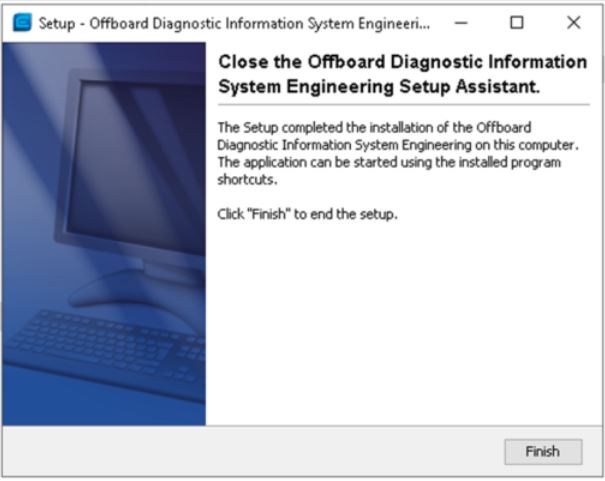
3. После завершения установки переходим в папку с установленной программой :
С заменой файлов соглашайтесь.

5. Запускаем OffboardDiagLauncher.exe из папки с установленной программой, обязательно с правами администратора.


Сгенерированный ключ скопируйте в программу ODIS и нажмите левую клавишу подтверждения.
Появится окно с надписью «Спасибо за регистрацию», нажмите OK и наблюдайте запуск программы.

Кликайте по кнопке «Select local directory»

Выбираем русский язык и вновь стрелочку вправо.

Если программа была запущена без прав администратора, выпадает следующая ошибка:
Если все сделано правильно появится окошко с данными об обновлении.
Жмем далее и ожидаем окончания процесса обновления.

Запускаем ODIS Engineering по пути :
C:Program Files (x86)Offboard_Diagnostic_Information_System_Engineering
Файл OffboardDiagLauncher.exe
Ошибки игнорируем, кликаем ОК.
Выбираем русский язык интерфейса в настройках: Admin => General => Language
Установку проводим аналогично 03. PostSetup _12.1.0. iso (русского языка представлено не будет, выбираем английский).
По завершении обновления ODIS Engineering запустится.
6. Безлимитная лицензия.
Так как имеющаяся лицензия до 04.12.2020, ODIS Engineering будет постоянно ругаться, а 05.12.2020 и вовсе прекратит запускаться пока не будет обновлена лицензия или пока не перевести дату компьютера до 04.12.2020.
Поместите папку с программой в корень установленного ODIS Engineering и от туда запустить ее.
Выбираем дату (например: 01.01.2020) и предварительно указав название ярлыка нажимаем кнопку «Ярлык на рабочий стол»
После этого на «Рабочем столе» появится ярлык с названием которое вы указали.
В дальнейшем всегда запускайте ODIS — E с этого ярлыка!
Выдавать сообщение о просроченной лицензии и ее скорейшем обновлении ODIS Engineering больше не будет так как будет считать что нынешняя дата 01.01.2020, при этом дата на компьютере остается актуальной!
7. Устанавливаем драйвер под Windows 10 для VAS 5054a
Источник
11.10.2022
В данной инструкции подробно описана процедура установки программного обеспечения ODIS Engineering 12.1.0 с поддержкой автомобилей ВАГ, выпускаемых до 2020 года. Данный интерфейс взаимодействует со следующими диагностическими автосканерами: VAS5054A (не работает на win 10), VAS 5054 Pro (не работает на win 10), VAS 6154, VAS6154 SVCI. Важно! Мы не несем ответственности за выход из строя приборов, купленных не в интернет-магазине xdiag.by. Так же мы не отвечаем за работоспособность данной версии ПО на Вашем компьютере.
Внимание! До установки ознакомьтесь с инструкцией. Для установки ODIS Вам потребуется уверенное владение компьютером. Так же потребуется хорошая Windows со всеми компонентами, программа для разархивирования (Например, WinRAR или WinZip). А также Вам нужно зарегистрироваться на сайте, из которого будет происходить скачивание. И дополнительно Вам потребуется программа utorrent.
Внимание! VAS 6154 не поддерживает функции программирования (прошивки) ЭБУ.
1. Скачиваем папку для с установочными файлами по ссылке — https://rutracker.org/forum/viewtopic.php?t=5933399.
2. В Вашей Windows должны быть установлены следующие компоненты: java, Framework со 2 по 8 версии, visual c++ redistributable 2005 по 2019.
3. Запускаем обновление для Windows (папка Windows Update). Примечание. Если появиться окно с сообщением «Обновление неприменимо к Вашему компьютеру», то жмем просто кнопку ОК. Это означает что данные обновления предустановлены в Вашей Виндовс.
4. Переходим в скачанную папку ODIS_S6.0.1+ODIS_E12.0.1, далее переходим в папку odis-e_12.1.0, далее еще раз открываем папку с таким же именем.
5. Запускаем ярлык от имени администратора OffboardDiagSetup-Engineering_12_1_0-0201_19. Для этого нам потребуется нажать по ярыку правой кнопкой мыши и выбрать пункт «Запуск от имени администратора».
Примечание. Возможно открытие окна с подтверждением запуска. Разрешаем запуск нажатием кнопки «Да».
6. Запустится процесс установки и далее Вам предложат выбрать язык. Примечание. В ODIS Engineering нет русского языка. Выбираем английский язык и подтверждаем выбор нажатием на кнопку «OK».
7. В приветственном окне жмем «Next >».
8. Следующий пункт идет выбор интерфейса. Так как мы устанавливаем программу для диагностического прибора VAS 5054 Pro выбираем интерфейс PassThru. Если у Вас автосканер VAS 6154, то вы выбираете соответствующий пункт. Сделав выбор жмем «Next >».
9. Переходим к окну выбора файла лицензии нажатием кнопки «Search…». Затем указываем путь выбирая папку «odis-e_12.1.0_pathc+lic+kg» и указываем файл «licence.dat». Жмем кнопку Open.

10. Переходим к следующему окну кнопкой Next >.
11. В следующем окне повторяем нажатие «Next >». Начнётся процесс установки.
12. Подтверждаем завершение установки нажатием кнопки «Finish».
13. Открываем папку с лицензией по следующему пути — ODIS_S6.0.1+ODIS_E12.0.1 / odis-e_12.1.0 / odis-e_12.1.0 / odis-e_12.1.0_pathc+lic+kg. Находим файл offboarddiaglauncher. Копируем данный файл.
14. Переходим на локальный диск С в папку Program Files (x86) и далее в папку Offboard_Diagnostic_Information_System_Engineering и вставляем файл, который ранее скопировали (в пункте 13). Важно! Обязательно вставляем с заменой.
15. Правой кнопкой мыши нажимаем по вставленному ярлыку, вызываем меню и выбираем пункт «Отправить» и следующий пункт «Рабочий стол (создать ярлык)».
16. Возвращаемся в папку ODIS_S6.0.1+ODIS_E12.0.1 / odis-e_12.1.0 / odis-e_12.1.0 и находим файл «PostSetup_12.1.0», жмем правой кнопкой мыши и выбираем пункт «Подключить». Произведя данные действия мы смонтируем образ диска.
17. Возвращаемся на рабочий стол компьютера и запускаем от имени администратора ярлык Offboarddiaglauncher. Примечание. Вы его можете переименовать как Вам удобно. Например, ODIS Engineering.
18. После запуска откроется окно с активацией. Не закрываем его. Переходим к папке odis-e_12.1.0_pathc+lic+kg (путь — ODIS_S6.0.1+ODIS_E12.0.1 / odis-e_12.1.0 / odis-e_12.1.0 / odis-e_12.1.0_pathc+lic+kg). И находим ярлык keygen.
19. Запускаем его. В окне находим пункт Registration name и в водим в поле имя abc. Находим пункт Expiration Date ставим на нем птичку и указываем конечную дату. Возвращаемся к окну, которое мы запустили в пункте 17. И копируем из него код из верхнего поля.
20. Скопированный код вставляем в окно, открытое в пункте 19, ставим птичку в строке «Hardware ID» и в этой же строке вставляем код ранее скопированный. Должно получиться как на фото ниже.
Нажимаем кнопку Generate.
Примечание. В окне с предупреждением нажимаем «OK».
21. Копируем полученный код.
22. Возвращаемся к окну с активацией (пункт 17). Во второе поле печатаем имя abc (на рисунке под номером 1). Далее в третье поле вставляем, скопированный в пункте 21, код (на рисунке под номером 2). Нажимаем на кнопку внизу с лева (на рисунке под номером 3).
23. Вас оповестят что регистрация прошла удачно. Подтверждаем «OK».
24. После запуска ODIS Engineering 12.1.1. появиться окно с ошибкой. Нажимаем OK. Окно и программа закроется.
25. Меняем дату на вашем компьютере не позднее декабря 2020 года.
26. После смены даты снова запускаем ярлык от имени администратора ODIS Engineering.
27. В окне нажимаем «Select local directory…»
28. Указываем путь к ранее смонтированному образу (пункт 16).
29. Нажимаем стрелку вправо
30. Далее выбираем языка немецкий, русский, английский (GB). Также по умолчанию выбран английский (US). Его также оставляем выбранным. Нажимаем кнопку вправо.
31. Далее повторяем нажатие стрелки вправо. Начался процесс установки пакетов с базами для ОДИС Инжиниринг.
Примечание. Процесс установки занимает некоторое время время.
32. После завершения Вас попросят перезагрузить компьютер. Выполняем перезагрузку.
33. Не спешите запускать программу. Открываем в начале скачанную папку с установочными файлами. Путь — odis-e_12.1.0_pathc+lic+kg (путь — ODIS_S6.0.1+ODIS_E12.0.1 / odis-e_12.1.0 и находим в ней файл «Odis-e_12.1.0 Projects». Копируем его в любое удобное для Вас место. В нашем случае копируем на локальный диск С. После разархивируем скопированный файл.
34. Запускаем ярлык с рабочего стола устанавливаемой нами программы ODIS для VAG. Вас оповестят что программа требует обновления. Соглашаемся с этим.
35. В правом верхнем углу переходим во вкладку Admin
36. В строке Language выбираем русский язык и жмем справа внизу кнопку Save. Вам предложат перезапустить программу. Соглашаемся кнопкой Yes.
37. Слева находим вкладку «Диагностические данные» и переходим в нее. Находим пункты «Индексный файл 1 обновления ODX». Таких пунктов у нас 6. И в каждом пункте жмем кнопку «Обзор…» и указываем путь к базам. Примечание. Естественно, Вы не сможете все пункты выбрать за один раз. Каждый делаем по очереди.
38. После того как вы нажали «Обзор…» указываем путь к базам. Находим папку Odis-e_12.1.0 Projects на локальном диске С. Далее заходим в папку с нужной Вам маркой. И среди заархивированных папок ищем файл с названием ODXUpdate. Выбираем его и жмем Открыть.
39. Повторяем данный процесс в каждой новой строке и выбираем нужные Вам марки.
40. Затем жмем Сохранить. Вас попросят подтвердить изменение данных. Жмем кнопку Да.
41. Далее справа находим вкладку «Конфигурация» и в ней нажимаем пункт «Обновление ODX». Примечание. Если вы не можете найти вкладку значит у Вас данное поле скрыто. Нажмите справа две стрелки указывающие налево.
42. В окне «Выбор пакета данных ODX» нажимаем кнопку «Запуск». И ждем завершения процесса.
43. После завершения установки программа нас оповестит. Подтверждаем кнопкой OK. И перезапускаем программу. Примечание. Программное обеспечение Одис для ВАГ автомобилей перезапуститься самостоятельно.
ПРОГРАММА ODIS Engineering 12.1.0 УСТАНОВЛЕНА!
Теперь рассмотрим настройку и подключение для некоторых типов автосканеров. Вы переходите к разделу инструкции соответствующему Вашему прибору для VAG.
— Настройка подключения для VAS 6154 A от компании SVCI
— Настройка подключения для VAS 5054A и VAS5054 Pro
— Настройка подключения для VAS6154A
Содержание
- 25. Китайский VAS5054A и установка ODIS (Service 7.1.1 & Engineering 12.2)
- VAS 5054 VAS PC установка
- VAS5054 — Инструкция о правильной установке драйверов
- Установка VAS-PC на Win7x64 без виртуальной системы, напрямую
- Установка и подключение VAS PC 5054A
- Подготовка к установке vas 5054a
- Установка 19.01
- Марочный диск
- Установка флеш диска
- Установка драйверов для устройства VAS5054A
25. Китайский VAS5054A и установка ODIS (Service 7.1.1 & Engineering 12.2)
Все выходные провел ковыряясь в VAS5054a и ODIS-S/E.
Покупка VAS5054
Сам китайский клон адаптера VAS5054a я приобрел тут:
_aliexpress.ru/item/138612…127288&sku_id=66920011198 за 6300 руб (цена 6800, но у меня был купон на 500 руб).
Нормальную оперативную память (K6R4016C1D-UI10) на 5В
_aliexpress.ru/item/32829323715.html за 290 руб
Описание с али гласило, что в адаптере должно быть:
SAF-XC167CI-32F40F (167, но хотя бы на 40 Гц)
SAMSUNG K6T4016V3C-TB70 на 3В (поэтому и заказывал сразу память на 5В)
Оригинальный OKI M6636 (который мне, по сути, не нужен)
Имееется куча отзывов, что все супер, однако это не так. Дело в том, что все отзывы пишутся людьми не вникающими в суть. Они ставят ODIS от продавца с уже патченым PDU, так что вроде как работает, но качество адаптера на самом деле — хрень.
Что пришло мне:
SAF-XC167CI-16F20F
Память от Fujitsu 29F160BE-90PFTN
SAMSUNG K6X4016C3F-UF55
Фальшивый OKI (внешне он очень похож на оригинал, но диод стоит в неправильном положении и внутреннее кольцо ключа не глянцевое)
КРЕНка вместо регулятора напряжения LTAEF (LT3010HMS8E-5)
То есть медленный чип на 20 ГЦ и 5В оперативная память, на которую на самом деле подается 3В (хз, как оно так работает, но вроде я верно замерил мультиметром) UPD 10.09.2022 подается 5В, дело было в разряженном аккумуляторе (я проверял на столе). Я сразу дополнительно заказывал K6R4016C1D-UI10 на 5В, так как думал, что будет стоять память на 3В, но пришла память на 5В и теперь думаю, есть ли смысл ее менять. Так же видимо придется докупать нормальный микроконтроллер.
Из плюсов — хорошее качество пайки.
Прибор полностью разобрал и сфоткал со всех сторон.
Установка ODIS
Действительно ставится весь софт не совсем очевидно, к тому же нет единой инструкции, подходящей всем.
В итоге после запуска Softing D-PDUAPI Test Application мы должны увидеть:
EDIC_D_PDU_API_OE
EDIC_D_PDU_API_OS
Первый будет значить, что ODIS E сможет подключиться к адаптеру, а второй, что ODIS S.
Так как у меня китайский клон, то естественно, что без патчей он проверку PDU 42 не прошел, а при первом нажатии PDUModuleConnect выдавалась ошибка:
PDU_ERR_MODULE_FW_OUT_OF_DATE: Firmware software out of date.
Если нажать повторно, то проверка значилась вроде как успешная, но к машине подключиться не получалось (выдавалась ошибка ODS4009E).
Видео с проведением проверки в Softing D-PDUAPI Test Application:
Поэтому скачиваем тут PDU-42_patch v3 (любые флеш, TJA1054, OKI 6636).zip, все заменяем, согласно инструкции:
Для копирования папки пути следующие:
Для 64-битной системы путь такой:
C:Program Files (x86)SoftingD-PDU API1.20.042VeComVAS5054
делаем проверку, которая теперь проходит успешно с первого раза.
И получаем полностью рабочие ODIS S и E.
Проект в ODIS для Skoda Octavia A7 FL — SK37X.
Выводы:
Вообще адаптер я брал с целью обновления блоков (двигатель, коробка и др), но я сначала заказал, а потом начал смотреть наличие этих самых обновлений.а их нет, видимо слишком свежая машина еще. Блоки, собственно, не прошивал, но думаю с этой задачей этот кривой клон VAS5054A должен справиться.
Буду открывать диспут на али и пытаться вернуть хотя бы 1-2к, посмотрим, что из этого выйдет.
Приятный UPD 10.09.2022:
Собственно подал диспут, но не на 1-2к, а на 50% стоимости, т.е. 3.4к (от изначальной цены 6.8к, несмотря на купон и итоговую цену для меня 6.3к). Я приложил скриншоты с выделением другого микроконтроллера, оперативки, указал, что OKI — кривой, а не оригинал (на одном из фото в описании заказа, почему то, оказался диод VD7 в правильном положении — это фото и использовал для сравнения), а продавец даже ничего не ответил и в итоге спор ТП алиэкспресса отдала полностью в мою пользу.
Причем самому продавцу я описывал претензии в обычном чате, но он решил мне ничего не отвечать, кроме: посмотрите внимательнее описание заказа.
Источник
VAS 5054 VAS PC установка
0. Качаем или не качаем ORACLE VM. Создаем виртуальную машину.
1. Качаем: Windows XP SP3 eng (rutracker.org/forum/viewtopic.php?t=4461985) + Russian MUI For Windows XP 32-bit SP0-SP3 (если нужен)
2. Устанавливаем Java SE Development Kit 7u2-win-x86.exe
3. Устанавливаем Эмулятор (например Alcohol 120%)
4. Устанавливаем VAS PC v.19.01RU + таблетка Crack_19.01 (ADM.ехе copy :SIDIShomebin)
5. Тыкаем ярлык VAS PC на рабочем столе ОДИН РАЗ!
6. Тыкаем Admin / Вводим идентификатора станции (Любой номер); Номер импортера (935), Номер предприятия (00255), нажимаем «Q».
7. Монтирует в виртуальный привод марочник Skoda 19.47 (у меня стоит и 19.61 они друг друга дополняют, я их к друг другу привязал, как не скажу =) ). Так же потом устанавливайте марочник Audi 19.50
8. Заходим в выполнить / regedit далее HKEY_LOCAL_MACHINESOFTWARESIDISENV — THE_REAL_CDROOT – указываем букву CDROM (каждый раз придется менять, при установки/обновления марочника).
9. Переходим обратно в VAS — Админ — Обновлениеустановка с диска. Установили.
10. Вставляем VAS в порт авто, подключаем его с ноутом, через провод, автоматически устанавливаются драйверы.
11. Далее проверяем, идем по адресу: C:SIDIShomeDBaseSys2EIDBSSEAConfig.еxе тыкаем, должно быть запись «Any EDIC» «All applications».
12. Так же проверяем по адресу C:SIDIShomeDBaseSys2DRIVEREDIChwconfig.eхe должна быть запись «VAS 5054-USB-SERIAL Number». Все.
13. Запускам VAS PC.
p/s/ Добавлено 2016 год.
Если вылазит ошибка «EDIC не инсталлирован» после присоединения ШНУРКА, то
1.Запуск программы «EDIC Hardware Installation».
2.Клик по кнопке «Add EDIC». Выбрать пункт меню «VAS 5054» и кликнуть по «OK».
3. Запуск программы «EDIC Software config»
4. Кликнуть «Add EDIC» и кликнуть «ОК»
Чтобы не бегать по инету и ничего не искать, то большинство файлов Java, марочники, базы берем у уважаемого sanchopanso998
disk.yandex.ru/public/?ha…T7cxTSgHGp/7gi4KnaZ8vs%3D
Установка связи VAS PC c VAS5054 посредством Bluetooth — (самое сложное).
Я для интереса пробовал и TOSHIBA Bluetooth Stack 5,8,9 версии. Не работает. Просто не видит VAS5054. Так же пробовал прописать VID и PID в настройках TOSHIBA, Результат не удачен. Пришлось устанавливать BlueSoleil 1.6 версия. Так же советую найти нормальный блюпуп, а не китайский.
Источник
VAS5054 — Инструкция о правильной установке драйверов
После установки и запуска программы ODIS Service 3.1.3 у многих появляется с ней проблема — либо она не видела автомобиль и зажигание, либо всегда видела автомобиль и зажигание ПРИ ПОДКЛЮЧЕНИИ VAS5054 К АВТОМОБИЛЮ (когда вставлен в диагностический разъем!) но без ключа в замке зажигания.
Эти симптомы говорят о том, что драйвера установлены не правильно. Дело в том, что с этой версией ODIS идет новый внутренний драйвер для VAS5054, который многим не подходит к ПРИБОРУ.
1. Выбираем версию прошивки EDIC_D_PDU_API_1.20.038
2. Нажимаем Parse MDF File
3. В этом поле должен появится ваш диагностический модуль
4. Нажимаем кнопку PDUModuleConnect
5. Если все хорошо то в этом поле в конце будет написано
—————————————————-
Return of PDUGetResourceIds:
PDU_STATUS_NOERROR: PDU function call successful
—————————————————-
Number of matching resource IDs: 1
—————————————————-
Selected resource ID: 81
В случае если была ошибка
—————————————————-
Return of PDUModuleConnect:
PDU_ERR_FCT_FAILED: PDU Function call failed
Для обхода этой проблемы есть следующий способ. В папке ODIS_2.2.7VAS 5054A FIRMWARE UPGRATED-PDU_API’S есть установщик драйвера версии 1.20.23 (D-PDU_API V1.20.23.exe). Нужно его установить.
Затем зайти в каталог C:PROGRAM FILES (X86)SOFTINGD-PDU API 1.20.23VeCom и скопировать содержимое папки в каталог C:ODIS-DIAG-MODULESPDUAPIVEN-SOFTING1.20.23VeCom
Для версии ODIS ENGINEERING 6.6.1 скопировать папку в каталог C:ODIS-DIAG-MODULES-ENGINPDUAPIVEN-SOFTING1.20.23VeCom
После этого еще раз запускаем утилиту проверки и видим что драйвера и прошивка успешно ее проходят.
Запускаем программу и она успешно определяет автомобиль.
Источник
Установка VAS-PC на Win7x64 без виртуальной системы, напрямую
Суть методы проста: VAS-PC при установке пытается пошебуршить в системных делах, право на которые имеет только «TrustedInstaller».
Соответственно система это пресекает.
Отсюда вывод — провести установку от имени «Trustedinstaller»-а, и не из проводника Windows,
проводник не позволит, а из Тоталкоммандер-а (или Фар-а, у меня Тотал, Фар не пробовал но думаю пойдет).
Тоталкоммандер (или Фар).
Программа «devxexec.exe» — она и позволит запускать Тотал или Фар от имени «Trustedinstaller»-а.
Если Win7x32, то скопируйте файл «devxexec.exe» в папку «C:WindowsSystem32»
Если Win7x64, то скопируйте файл «devxexec.exe» в папки: «C:WindowsSystem32» и «C:WindowsSysWOW64»
Отредактируйте разрешения (Свойства-Безопасность) для этого файла по аналогии
с соседними системными файлами (в целях типа безопасности. чтобы добавить «TrustedInstaller» в разрешения для объекта
нажмите кнопку Другие пользователи или группы… и в качестве имени объекта в текстовом поле введите: NT ServiceTrustedInstaller ).
Теперь можно запустить от имени «TrustedInstaller» различные программы:
Пример на Registry Workshop:
Выполнить из меню Пуск (Win+R)
Ввести команду: devxexec.exe /user:TrustedInstaller «C:Program FilesRegistry WorkshopRegWorkshopX64.exe»
Можно просто отредактировать в ярлыках программ путь к исполняемому файлу, добавив в начало пути
Пример для ярлыка программы Registry Workshop:
devxexec.exe /user:TrustedInstaller «C:Program FilesRegistry WorkshopRegWorkshopX64.exe»
(кавычки нужны, если путь к файлу содержит пробелы).
Обязательно полностью указать путь к программе, которую хотите запустить от имени «TrustedInstaller».
Копируем дистрибутив VAS-PC скажем на диск «D:»
В свойствах файлов
выбираем «Совместимость»— «Изменить параметры для всех пользователей» (для страховки, поскольку установка будет не от текущего пользователя)
ставим «галки» «Совместимость с WinXP_SP3» и «Выполнять от имени администратора».
У файла «VAS-PC_RT.msi» — «совместимость с предшествующей версией Windows».
Теперь запускаем Тотал или Фар от имени «TrustedInstaller»-а, выбираем в нем файл установки VAS-PC «setupstart.exe»
По окончании установки необходимо перенести в реестре раздел «SIDIS» (целиком)
из «HKEY_LOCAL_MACHINESOFTWARE» в «HKEY_LOCAL_MACHINESOFTWAREWow6432Node»
Далее все как при установке на WinXP.
После установки VAS-PC на W7x64, в свойствах всех батников и ехе-шников, что VAS поставил, целесообразно установить атрибуты-«галки» — «для всех пользователей» — «Совместимость с WinXP_SP3» и «Выполнять от имени администратора».
Потратить время, но подстраховаться от неожиданностей и каверз.
Ну и не забываем для программы правильно пристроить прибор VAS5054 — Инструкция о правильной установке драйверов
Источник
Установка и подключение VAS PC 5054A
Покупал сканер на Али, вот ссылка http://ali.pub/3v6njv. Также этот прибор можно использовать и с программой ОДИС.
Я решил установить на отдельный комп с Win ХР, так как старенький НетБук ASUS имеется, и как раз подходит для роли автомобильного компьютера.
Подготовка к установке vas 5054a
Установил на нетбук операционную систему Windows xp sp2 и поставил дополнительный пакет обновлений sp3.
Для начала необходим виртуальный диск на компьютере, так как все установочные диски в виде образов. Я использую программу DaemonTools Lite (https://yadi.sk/d/aDOhvckqceMJc). При установке выберете «Бесплатную версию», прога коротенькая, но всё самое необходимое имеет.
Теперь можно установить JAVA, без неё vas не будет работать. Скачивайте папку Java: (https://yadi.sk/d/nP3O9U99ceLxu) запускаете установочный файл (jre-6u23-windows-i586.exe). Теперь необходимая Джава есть на Вашем компьютере, идём дальше.
Установка 19.01
Теперь качаем папку TAB: (https://yadi.sk/d/iAsg41Cnivgoc) и берём из неё файл (ADM.exe) и копируем его с замещением в папку на компе, куда установилась прога.: C:SIDIShomebin
Установка закончена, делаем перезагрузку системы!
Марочный диск
Установка флеш диска
Как я понял ФЛЕШ диск нужен для обновления программного обеспечения мозгов авто. При внесении изменений каких-либо настроек или диагностики, с помощью VAS PC, если ПО автомобиля будет устаревшим, прога автоматически предложит обновить его. (Читал на форуме Touareg, у одного товарища после обновления ПО, двигатель запел новыми нотами).
Опытные ребята рекомендуют Флеш диск VW: (https://yadi.sk/d/1xZ5sMZrceXWp), качаем VWFL74 и копируем с диска папку datflash и вставляем её в: C:SIDIShome
Открываем c:sidishomedbasesys2edibasbinedibas.ini (так же открыть можно блокнотом) и меняем последнюю строку:
SearchOrder=EXTERNAL-LOCAL
на
SearchOrder=LOCAL-EXTERNAL
Диск с обновлениями установлен!
Установка драйверов для устройства VAS5054A
Качаем драйвера: (https://yadi.sk/d/WVsIshTZceZHj) и запускаем файл (AutoSetup.cmd). Все драйвера автоматически установятся, во время установки несколько раз необходимо будет подтвердить действие в выпадающем окне.
Подключаем сканер с помощью USB шнура к компьютеру (к авто пока не надо), и устанавливаем драйвера для нового устройства в автоматическом режиме. Установщик запросит две установки.
Вот в принципе и вся инсталляция. Теперь можно подключиться к сети автомобиля, запустить программу и начинать работать, к примеру сделать самодиагностику! Во время открытия проги будут выпадать разные окна, что что-то там не правильно установлено и т.д., не обращайте внимание, закрывайте их работайте дальше ))).Всем удачи в установке!
Рейтинг статьи:
Источник
Содержание
- Инструкция по установке ODIS 5.1.6, ODIS 5.1.3 и ODIS 4.4.10 К списку статей
- Производим установку ODIS 4.4.10
- ODIS ошибки ods по установке, в работе Service / Engineering
- Na sirenevoy lune
- Андрей Кул
- Auto Diagnostic Maze
- Rad Tieregan
- Александр Болотный
- Владимир Давидович
- Владимир Давидович
- Vasyl Nahuliak
- Vag Group mini
- Александр С
- Igor Malyshev
- Diddy boy
- Кухни62 Рязань
- Владислав Неизвестный
- Edvard Lau
- Работа с ODIS ENGINEERING¶
- Расшифровка параметров¶
- Загрузка нужного профиля машины¶
- Экспорт адаптаций и кодировок¶
- Активация режима разработки¶
- Сохранение пресетов/предустановок¶
- Загрузка параметрии¶
- Обновление ПО блоков¶
Инструкция по установке ODIS 5.1.6, ODIS 5.1.3 и ODIS 4.4.10 К списку статей
Рекомендуемой операционной системой для работы VAS 5054A с ODIS 4.4.10 является Windows 7, при этом данная версия программы ODIS 4.4.10 на Windows 8 и 10 с VAS 5054A работать не будет. Последняя версия ODIS, которая работает с VAS 5054A на windows 10 и windows 8 является ODIS-Service 3.0.3 и ODIS-Engineering 6.6.1. В настоящий момент появилось решение позволяющее обойти это официальное ограничение и VAS 5054A может работать с Windows 10 с новыми версиями ODIS-Service и ODIS-Engineering, более подробно об установке ODIS на Windows 10 для VAS5054A в нашей следующей статье.
В настоящее время имеется новая версия ODIS 5.1.6. Инструкция по установке ODIS 5.1.6 аналогична установке программного обеспечения более ранней версии ODIS 4.4.10. При покупке диагностического сканера VAS 5054A в нашем интернет-магазине Вы получаете всегда новую актуальную версию программного обеспечения.
В рамках данной статьи рассматриваем установку на чистую операционную систему windows 7 32-bit. Перед этапом инсталлирования ODIS 4.4.10 в случае, когда на компьютере установлены более ранние версии ODIS необходимо выполнить их полное удаление.
Производим установку ODIS 4.4.10
Для начала установки производим запуск OffboardDiagSetup-Service_VWMCD_4_4_10-B44_10_0_2.exe, запуск производим от имени администратора.
Выбираем язык установки. Для установки русского языка выбираем «Русский (RU)» и нажимаем OK
Выбираем путь установки (по умолчанию C:Program Files (x86)Offboard_Diagnostic_Information_System_Service) и жмем «Далее»
Целевая папка компонентов диагностики (по умолчанию C:ODIS-DIAG-MODULES) и жмем «Далее»
В выборе платформы выбираем «Обычный ПК/ноутбук» и жмем «Далее»
В выборе активируемого диагностического интерфейса выбираем «VAS 5054» и жмем «Далее»
В следующем окне представлена информация по использованию VAS5054 с программой жмем «Далее»
В выборе файла лицензии с помощью кнопки «Обзор. » выбираем файл с лицензией (license.dat) и нажимаем «Далее»
В следующем окне нажимаем «Далее»
Начинается установка программы
В случае появления сообщений безопасности Windows о вопросе установки программного обеспечения для данного устройства ставим галку в поле «Всегда доверять программному обеспечению» и нажимаем «Установить»
Для завершения работы мастера установки нажимаем «Готово»
Производим запуск программы ODIS с рабочего стола
В окне ввода данных конфигурации PostSetup нажимаем «Выбор локального каталога. » и выбираем папку с обновлениями PostSetup (папка ODIS-Service_update_4_4_10-EU_20180807_s4DzQ) и нажимаем «OK»
Далее нажимаем на стрелку
Выбираем язык установки PostSetup, для установки русского языка выбираем «Русский (RU) (ru_RU)» (остальные языки выбирать не надо) и жмем на правую стрелку
Для установки обновления нажимаем на правую стрелку
Начинается достаточно долгий процесс установки PostSetup
После установки PostSetup открывается окно установленной программы, читаем информацию и жмем «OK»
Программа готова к использованию.
Подключаем VAS 5054A в USB и к автомобилю, производим установку драйвера, либо производим сопряжение трансмиттера посредством Bluetooth.
Обращаем внимание, что предлагаемые нами адаптеры VAS 5054A с оригинальным OKI M6636 (не путать с OKI M6636B, т.к. микросхемы OKI M6636 и OKI M6636B это не аналоги и имеют разную распиновку) полностью работоспособны с ODIS 4.4.10 и не требуют дополнительной доработки, а также поддерживают режим PassThru (J2534).
Подключение VAS 5054A по USB к ODIS подробно описано в нашей статье.
Подключение VAS 5054A по bluetooth к ODIS подробно описано в нашей статье.
Производим диагностику транспортного средства
Возможные вопросы при установке:
1) В выборе активируемого диагностического интерфейса отсутствует «VAS 5054»
Установка производится на операционную систему windows 8 или windows 10, при этом VAS 5054A с ODIS 4.4.10 работает только с Windows 7. Последняя версия ODIS, которая работает с VAS 5054A на windows 10 и windows 8 является ODIS-Service 3.0.3 и ODIS-Engineering 6.6.1.
2) Во время установки PostSetup в окне ввода данных конфигурации при выборе локального каталога через «Выбор локального каталога. » появляется сообщение «По указанному URL найти действительную конфигурацию ПО не удалось. Выберите другой URL»
Не верно выбрана папка с обновлениями, выбираем папку с PostSetup, содержащую обновления
3) Во время установки PostSetup появляется сообщение с ошибкой: . KB3033929/KB2921916/ERROR contact your administrator .
Произвести обновление для системы безопасности Windows 7 (KB3033929) с официального сайта microsoft и продолжить установку.
4) Ошибка: Framework start failed with ’13’
Данная ошибка возникает на этапе активации программы и решается повторной правильной активацией.
5) При запуске программы ODIS появляется сообщение с ошибкой: «failure creating the framework . «
Данная ошибка часто возникает после использования флешера GALLETTO 2 v54, для решения проверяем системную дату, установленную на компьютере и устанавливаем текущую дату.
6) При запуске программы появляется сообщение с предупреждением: ODS9013E Инфраструктура. Соединение онлайн VW.MirrorServer 2: В структуре данных обновления имеется ошибка. Обратитесь в службу поддержки.» а затем «ODS9023E Инфраструктура. Соединение онлайн VW.MirrorServer 2: Следующие языки на выбранном MirrorServer недоступны.» где будут отображаться все языки, выбранные в момент установки PostSetup (ru_RU, de_DE, en_US, en_GB и др)
Данные ошибки связаны с некорректностью (невозможностью) подключения к серверу обновлений и на функциональность программы не влияют (официальным пользователям рекомендовано обратиться в службу поддержки для корректного решения данного вопроса). Для уменьшения количества данных предупреждений в меню программы ODIS заходим в «Администрирование», далее во вкладке «Общее» выбираем пункт «Обновление» и устанавливаем периодичность обновлений в 7 дней. Для того чтобы совсем отключить данное сообщение необходимо открыть с помощью блокнота файл: «C:Program Files (x86)Offboard_Diagnostic_Information_System_Serviceconfiguration.settingsorg.eclipse.internal.prefs и в строке VAUDAS_Day_Of_Last_Update=1538502826322 меняем значение на VAUDAS_Day_Of_Last_Update=111111111111111111
После данной процедуры сервис обновления будет работать только в ручном режиме.
7) При запуске программы ODIS появляется сообщение с ошибкой: ODS2522E Инфраструктура: Используемое здесь аппаратное обеспечение интерфейса автомобиля не поддерживается
Для решения данной ошибки запускаем файл ODS2522E_Fix_x86.exe или ODS2522E_Fix_x64.exe в зависимости от разрядности операционной системы.
Широкий выбор оборудования для компьютерной диагностики автомобилей, ремонт автомобильных диагностических сканеров и адаптеров различной степени сложности, доставка диагностического оборудования по Минску и всей территории РБ, возможна доставка в РФ.
Офис: г. Минск, ул. Скрыганова, 6-3/47 ИП Латыпов Николай Кабилжанович УНН291078028 Свидетельство выдано Минским горисполкомом 29.12.2011 г., РБ, г. Минск, ул. Скрыганова, ЧБ-9.
Интернет-магазин зарегистрирован в ТР РБ 29.01.2013г.
Источник
ODIS ошибки ods по установке, в работе Service / Engineering
Просмотров: 6 259
16 августа 2019
Если вам понравилось бесплатно смотреть видео odis ошибки ods по установке, в работе service / engineering онлайн которое загрузил MotorState 16 августа 2019 длительностью 00 ч 09 мин 02 сек в хорошем качестве, то расскажите об этом видео своим друзьям, ведь его посмотрели 6 259 раз.
Na sirenevoy lune
на windows 11 odis service может работать?
Андрей Кул
Установил одис, при подключении к авто не видит вкл. зажигания. Как могу решить эту проблему?
Auto Diagnostic Maze
Привет а сколько надо места на жёстком диске odis servis и en6inering
Rad Tieregan
hello on Windows 10 after installation when I restart the computer and open odis it does not work. It gives error ODS9029E, Mirror2 server. Do you know how to fix the issue? Many thanks
Александр Болотный
Всем доброго дня! Нужна помощь! При загрузке вылетает (chesking wramework)ошибок не дает
Владимир Давидович
И ещё: при попытке открыть любую систему, напр. (Электроника двигателя) или любую другую, пишет: ODS8011E «Инфраструктура Автомобиль (EcuCom). Блок управления с адресом 0х0009 не установлен или не отвечает. Но это без подключения к машине, просто с подачей питания на сканер.
Владимир Давидович
Здравствуйте. Помогите пожалуйста. 10 раз уже ставлю Odis сервисе 6,2,0 и 7.1.1. И на Win-7 64bit и на Win-10 64bit. Всё устанавливается, программа открывается но средняя иконка (экран компьютера) перечёркнута. Но при подключении сканера (VXDIAG) иконка (машинка) активируется, крестик исчезает. Что может быть? Спасибо большое за ответ.
Vasyl Nahuliak
Получилось виправити помилку ods9031e
Дякую
Vag Group mini
Спасибо.красавчик за помощь .у меня уже голова закипела. Пока переустанавилавал винду 5 раз .
Александр С
Здравствуйте, подскажите, без переустановки одис сервиса, возможно, как то добавить недостающие марки в программу?
Igor Malyshev
добрый день. Насчёт ошибки ODS4009E есть информация?
Diddy boy
ODS9030E ошибка и пробовал English US и с админ запускать но выкидывает тоже ошибку
Кухни62 Рязань
Скачал с рутрекера одис 6.1. При установке на уин7 выдает ошибку «Ошибка компонента ПО». нигде не нашел решения
Владислав Неизвестный
Не знаете, как победить ошибку ODD4009E?
Edvard Lau
Здравствуйте. Работал у меня Odis 5.0.4 Servis и 9.0.4 Eng по Windows 7 Home 32 бита., проблем никаких небыло и переустанавливал его несколько раз без всяких вопросов. Переустановил Windows 7 Pro(дважды 32 и 64 бита) и фсё, никак не могу установить, даже закачал версию 5.1.6. Ошибка вначале установки. После указания файла лицензии далее идет распаковка и вылетает ошибка «Ошибка компонента ПО. Установленное ПО ODIS Service снова удаляется. Прежде всего происходит попытка удалить диагностические модули (VW MCD, PDU API). Обратитесь в службу поддержки»
Всё, никаких кодов ошибок. В сети ничего подобного не нашел. Встречался такой баг?
Источник
Работа с ODIS ENGINEERING¶
Расшифровка параметров¶
- LN, LO, SO, SN — параметр (L — long, S — short)
- VO, VN — таблица параметров (V — volume)
- VN — значение (V — value)
Для отображения имен, значений и единиц измерения блоков управления для текстовых идентификаторов из данных ODX используется соответствующий текст из CS словаря.
Если имя параметра/раздела присутствует в словаре языка, установленного в ODIS Engineering, то в значении отображается буква N (Normalized), а само имя переведено на соответствующий язык:
— [SN, LN, VN] имя_из_словаря
Если имя параметра/раздела недоступно в словаре языка, то информация берется напрямую из данных ODX (буква O):
— [SO, LO, VO] имя_из_ODX_данных
Загрузка нужного профиля машины¶
- В ODIS S нужно начать диагностику (можно не ждать окончания диагностики, главное начать её делать)
- Сохранить протокол диагностики
- Открыть его в браузере > Развернуть всё > чуть ниже начала протокола будет написано название проекта на данный авто
Нас интересует пункт: Наименование проекта ASAM
Экспорт адаптаций и кодировок¶
- Пункт «Функции автомобиля» (Vehicle services), подпункт 046-Специальные функции автомобиля (Fzg.Sonderfunktionen)
- Выбираем нужный блок.
- Ставим галки напротив пунктов «Адаптация», «Кодировки», нажимаем «Считывание данных» (Read data)
- Указываем путь и нажимаем сохранить.
Некоторые блоки могут спросить пароли (логины) После окончания сканирования наши протоколы сохранены в выбранную папку.
Активация режима разработки¶
Иногда для активации тех или иных адаптаций может выходить ошибка «Вне диапазона» или «Функция недоступна».
В большинстве случаев для решения данной проблемы достаточно включить Режим разработки в диагностическом сеансе у нужного блока:
Сохранение пресетов/предустановок¶
- Заходим в нужный блок (адаптация или кодировка)
- Выбираем нужный пункт (тот что [VO], [VN]), раскрываем его по нажатию стрелочки слева (>)
- В правом верхнем необходимо нажать «Предустановка»
- В выпавшем меню выбираем «Новое», задаем ей имя
- Там же в «Предустановка» выбираем «Экспорт» и указываем куда сохранить
Загрузка пресетов/предустановок осуществляется все там же в меню кнопки «Предустановка» — «Импорт».
Удалить пресет/предустановку из ODIS можно все там же, меню «Удалить событие».
Загрузка параметрии¶
- Выбираем нужный блок
- Пункт 010, подпункт 010.01 «Загрузка данных»
- Выбираем файл и начинаем загрузку
Обновление ПО блоков¶
Перед обновлением ПО необходимо выполнить следующие указания:
• Обеспечить подключение зарядного устройства к АКБ автомобиля
• При обновлении ПО все электрические потребители, в которых нет необходимости (вентиляция, подогрев сидений, освещение салона и т. д.), должны быть отключены.
• В обязательном порядке использовать кабельное соединение между адаптером и автомобилем. При соединении по Bluetooth© (трансмиттер) возможны нежелательные прерывания процесса обновления ПО!
• В обязательном порядке отключить все сторонние подключения к автомобилю (сотовые телефоны, внешние диски) и вынуть SIM-карту из ГУ!
• Дверь водителя во время обновления ПО должна быть открыта.
• Во время обновления ПО включить на автомобиле аварийную световую сигнализацию, чтобы обеспечить постоянную активность шины CAN на стороне автомобиля.
Источник
Рекомендуемой операционной системой для работы VAS 5054A с ODIS 4.4.10 является Windows 7, при этом данная версия программы ODIS 4.4.10 на Windows 8 и 10 с VAS 5054A работать не будет. Последняя версия ODIS, которая работает с VAS 5054A на windows 10 и windows 8 является ODIS-Service 3.0.3 и ODIS-Engineering 6.6.1. В настоящий момент появилось решение позволяющее обойти это официальное ограничение и VAS 5054A может работать с Windows 10 с новыми версиями ODIS-Service и ODIS-Engineering, более подробно об установке ODIS на Windows 10 для VAS5054A в нашей следующей статье.
Купить VAS 5054A TOP FULL PRO полная поддержка 42 PDU API + Test VAS PC в интернет-магазине TOPDIAG.BY (возможна доставка в Россию и др. страны)
В настоящее время имеется новая версия ODIS 5.1.6. Инструкция по установке ODIS 5.1.6 аналогична установке программного обеспечения более ранней версии ODIS 4.4.10. При покупке диагностического сканера VAS 5054A в нашем интернет-магазине Вы получаете всегда новую актуальную версию программного обеспечения.
В рамках данной статьи рассматриваем установку на чистую операционную систему windows 7 32-bit. Перед этапом инсталлирования ODIS 4.4.10 в случае, когда на компьютере установлены более ранние версии ODIS необходимо выполнить их полное удаление.
Производим установку ODIS 4.4.10
Для начала установки производим запуск OffboardDiagSetup-Service_VWMCD_4_4_10-B44_10_0_2.exe, запуск производим от имени администратора.
Выбираем язык установки. Для установки русского языка выбираем «Русский (RU)» и нажимаем OK
Нажимаем «Далее»
Выбираем путь установки (по умолчанию C:\Program Files (x86)\Offboard_Diagnostic_Information_System_Service) и жмем «Далее»
Целевая папка компонентов диагностики (по умолчанию C:\ODIS-DIAG-MODULES) и жмем «Далее»
В выборе платформы выбираем «Обычный ПК/ноутбук» и жмем «Далее»
В выборе активируемого диагностического интерфейса выбираем «VAS 5054» и жмем «Далее»
В следующем окне представлена информация по использованию VAS5054 с программой жмем «Далее»
В выборе файла лицензии с помощью кнопки «Обзор…» выбираем файл с лицензией (license.dat) и нажимаем «Далее»
В следующем окне нажимаем «Далее»
Начинается установка программы
В случае появления сообщений безопасности Windows о вопросе установки программного обеспечения для данного устройства ставим галку в поле «Всегда доверять программному обеспечению» и нажимаем «Установить»
Для завершения работы мастера установки нажимаем «Готово»
Перезагружаем компьютер
Производим запуск программы ODIS с рабочего стола
В окне ввода данных конфигурации PostSetup нажимаем «Выбор локального каталога…» и выбираем папку с обновлениями PostSetup (папка ODIS-Service_update_4_4_10-EU_20180807_s4DzQ) и нажимаем «OK»
Далее нажимаем на стрелку
Выбираем язык установки PostSetup, для установки русского языка выбираем «Русский (RU) (ru_RU)» (остальные языки выбирать не надо) и жмем на правую стрелку
Для установки обновления нажимаем на правую стрелку
Начинается достаточно долгий процесс установки PostSetup
После установки PostSetup открывается окно установленной программы, читаем информацию и жмем «OK»
Программа готова к использованию.
Подключаем VAS 5054A в USB и к автомобилю, производим установку драйвера, либо производим сопряжение трансмиттера посредством Bluetooth.
Обращаем внимание, что предлагаемые нами адаптеры VAS 5054A с оригинальным OKI M6636 (не путать с OKI M6636B, т.к. микросхемы OKI M6636 и OKI M6636B это не аналоги и имеют разную распиновку) полностью работоспособны с ODIS 4.4.10 и не требуют дополнительной доработки, а также поддерживают режим PassThru (J2534).
Подключение VAS 5054A по USB к ODIS подробно описано в нашей статье.
Подключение VAS 5054A по bluetooth к ODIS подробно описано в нашей статье.
Производим диагностику транспортного средства
Возможные вопросы при установке:
1) В выборе активируемого диагностического интерфейса отсутствует «VAS 5054»
Установка производится на операционную систему windows 8 или windows 10, при этом VAS 5054A с ODIS 4.4.10 работает только с Windows 7. Последняя версия ODIS, которая работает с VAS 5054A на windows 10 и windows 8 является ODIS-Service 3.0.3 и ODIS-Engineering 6.6.1.
2) Во время установки PostSetup в окне ввода данных конфигурации при выборе локального каталога через «Выбор локального каталога…» появляется сообщение «По указанному URL найти действительную конфигурацию ПО не удалось. Выберите другой URL»
Не верно выбрана папка с обновлениями, выбираем папку с PostSetup, содержащую обновления
3) Во время установки PostSetup появляется сообщение с ошибкой: !!! KB3033929/KB2921916/ERROR contact your administrator !!!
Произвести обновление для системы безопасности Windows 7 (KB3033929) с официального сайта microsoft и продолжить установку.
4) Ошибка: Framework start failed with ’13’
Данная ошибка возникает на этапе активации программы и решается повторной правильной активацией.
5) При запуске программы ODIS появляется сообщение с ошибкой: «failure creating the framework …»
Данная ошибка часто возникает после использования флешера GALLETTO 2 v54, для решения проверяем системную дату, установленную на компьютере и устанавливаем текущую дату.
6) При запуске программы появляется сообщение с предупреждением: ODS9013E Инфраструктура. Соединение онлайн VW.MirrorServer 2: В структуре данных обновления имеется ошибка. Обратитесь в службу поддержки.» а затем «ODS9023E Инфраструктура. Соединение онлайн VW.MirrorServer 2: Следующие языки на выбранном MirrorServer недоступны.» где будут отображаться все языки, выбранные в момент установки PostSetup (ru_RU, de_DE, en_US, en_GB и др)
Данные ошибки связаны с некорректностью (невозможностью) подключения к серверу обновлений и на функциональность программы не влияют (официальным пользователям рекомендовано обратиться в службу поддержки для корректного решения данного вопроса). Для уменьшения количества данных предупреждений в меню программы ODIS заходим в «Администрирование», далее во вкладке «Общее» выбираем пункт «Обновление» и устанавливаем периодичность обновлений в 7 дней. Для того чтобы совсем отключить данное сообщение необходимо открыть с помощью блокнота файл: «C:\Program Files (x86)\Offboard_Diagnostic_Information_System_Service\configuration\.settings\org.eclipse.internal.prefs и в строке VAUDAS_Day_Of_Last_Update=1538502826322 меняем значение на VAUDAS_Day_Of_Last_Update=111111111111111111
После данной процедуры сервис обновления будет работать только в ручном режиме.
7) При запуске программы ODIS появляется сообщение с ошибкой: ODS2522E Инфраструктура: Используемое здесь аппаратное обеспечение интерфейса автомобиля не поддерживается
Для решения данной ошибки запускаем файл ODS2522E_Fix_x86.exe или ODS2522E_Fix_x64.exe в зависимости от разрядности операционной системы.
Купить VAS 5054A с оригинальными OKI M6636 и TJA1054AT в качественном исполнении в интернет-магазине TOPDIAG.BY
Some my blog read after installing ODIS Engineering software,when connect to car it prompt with ODS8001E error.But when they running ODIS diagnostic service program work fine,only ODIS-Engineering software occur ODS8001E error.So here i will show you the solution.
Related Contents:
Newest ODIS-E Engineering 12.1.1 & 9.0.4 Free Download
How to Install ODIS-Engineering 12.1.0 Diagnostic Software
Procedures:
Run ODIS service software go to “System environment” to check which PDU-API version run here,in this example it is 1.20.035
Now we need edit pdu_api-root file in the path:C:\ProgramData\D-PDU API
We need <short_NAME> EDIC_D_PDU_API_OE </SHORT_NAME>
And then we edit the paths that indicate which version to use, in my case it looks like this:
<library_FILE URI=”file:/C:/Program Files (x86)/Softing/D-PDU API/1.20.035/vecom/PDUAPI_SoftingAG_1.20.035.dll”/>
<module_DESCRIPTION_FILE URI=”file:/C:/Program Files (x86)/Softing/D-PDU API/1.20.035/vecom/MDF_SoftingAG_EDIC-PDU-API_1.20.035.xml”/>
<cable_DESCRIPTION_FILE URI=”file:/C:/Program Files (x86)/Softing/D-PDU API/1.20.035/vecom/CDF_SoftingAG_EDIC-PDU-API_1.20.035.xml”/>
In this example replace it with 1.20.035
Then go to the folder C: \ ODIS-DIAG-MODULES- ENGIN \ MCD-SERVER \ VWMCD and edit the file MCD3D_SERVER.ini
find line MCD3D_MVCI_PDU_API_Shortname and rules it in this form:
# MCD3D_MVCI_PDU_API_Shortname = “D_PDU_API_DSA”
MCD3D_MVCI_PDU_API_Shortname = “EDIC_D_PDU_API_OE”
Now start ODIS E. If it doesn’t work right away, you can manually push the process)
To do this, go to ODIS E -> Configuration -> Diagnostic interface
Click to change the VCI interface and select VAS5054
Our VAS with a serial number should appear in the list that opens, select it
Click OK
Now in the system parameters we see the PDU-API version 1.20.035
Now you can definitely work! I use projects from ODIS Service, it automatically picks up VW316C